Page 1
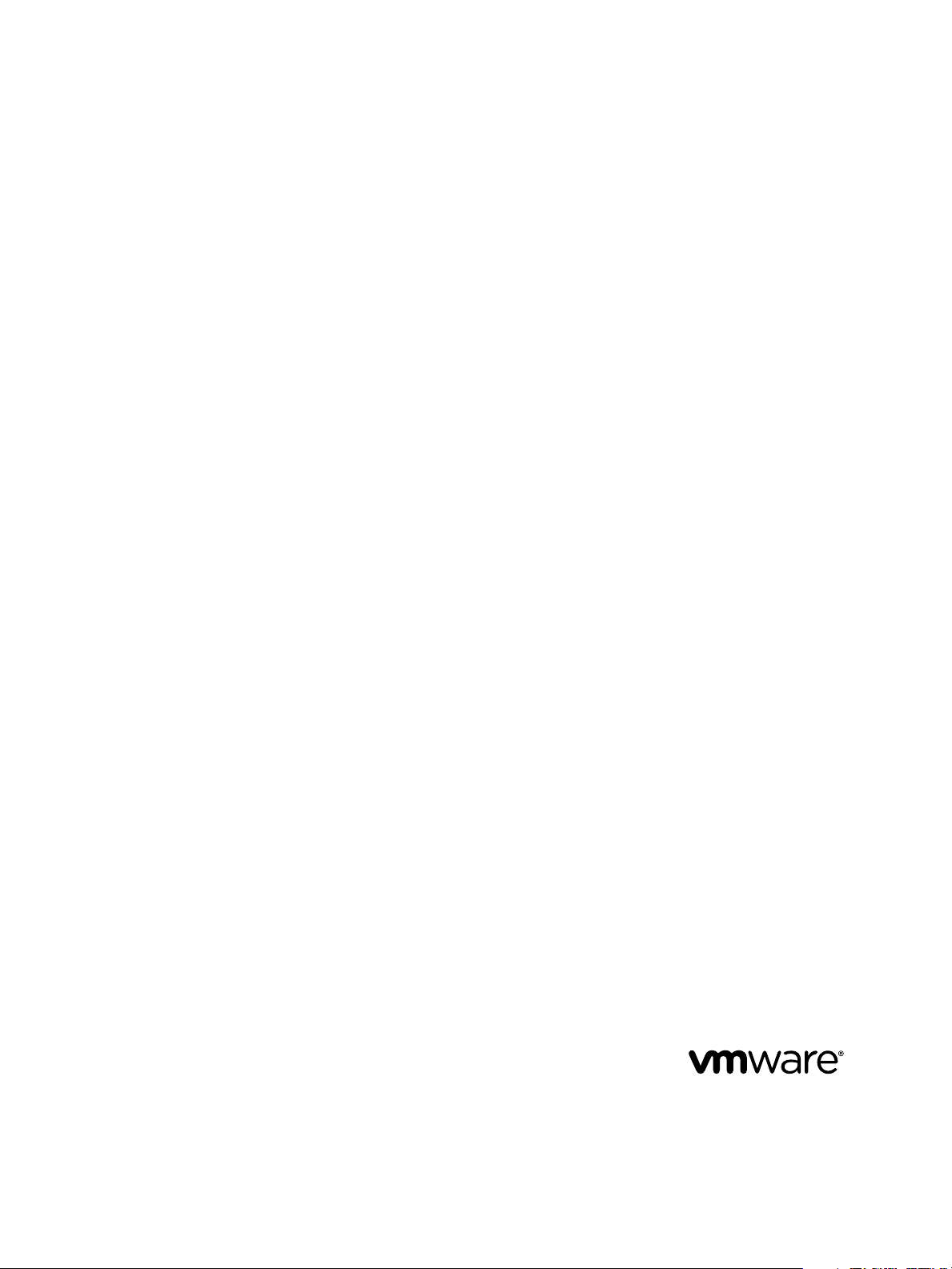
Utilisation de VMware vSphere
Replication
vSphere Replication 6.5
Ce document prend en charge la version de chacun des produits
répertoriés, ainsi que toutes les versions publiées par la suite
jusqu'au remplacement dudit document par une nouvelle
édition. Pour rechercher des éditions plus récentes de ce
document, rendez-vous sur :
http://www.vmware.com/fr/support/pubs.
FR-002114-00
Page 2
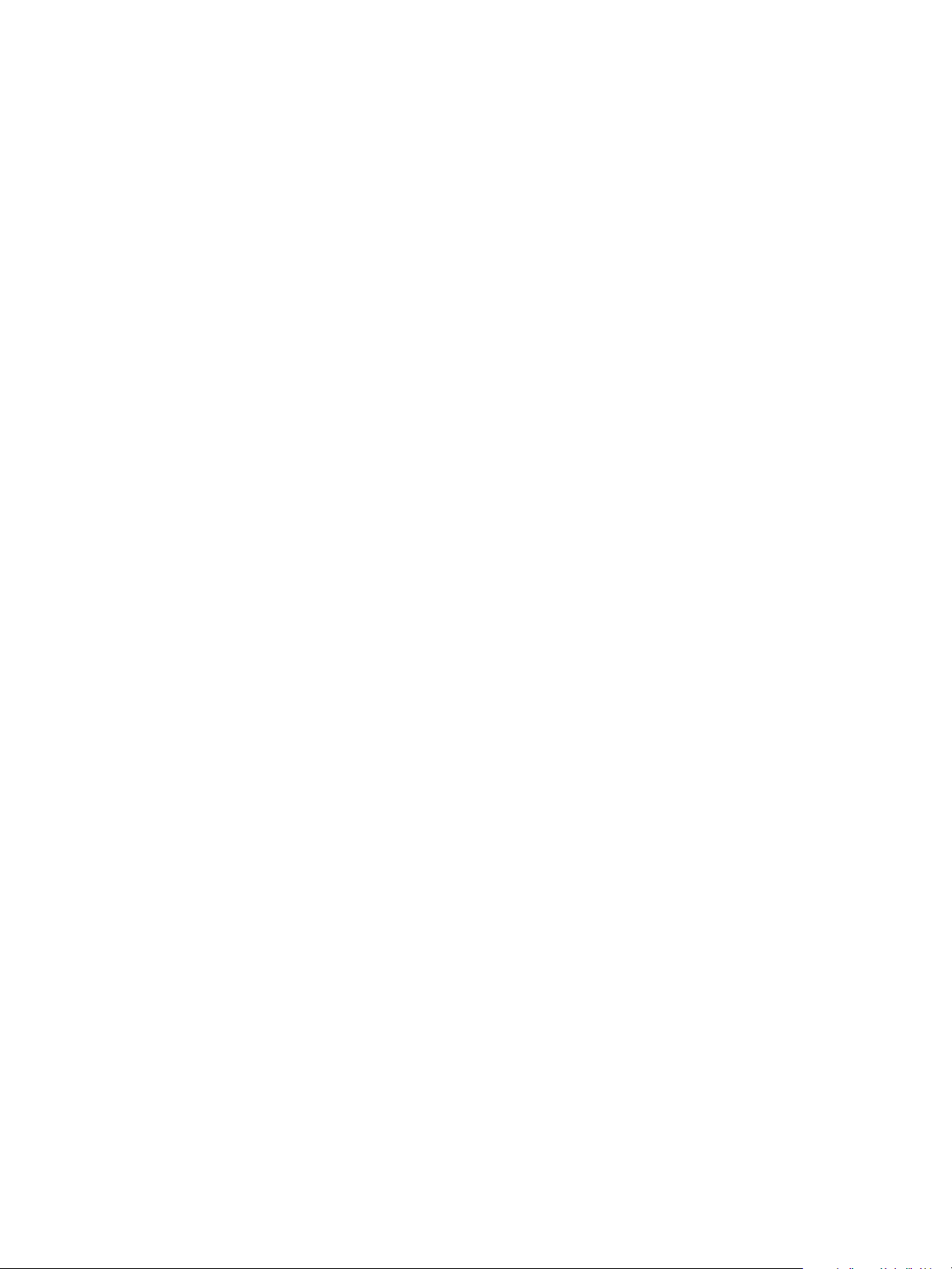
Utilisation de VMware vSphere Replication
Vous trouverez la documentation technique la plus récente sur le site Web de VMware à l'adresse :
hp://www.vmware.com/fr/support/
Le site Web de VMware propose également les dernières mises à jour des produits.
N’hésitez pas à nous transmettre tous vos commentaires concernant cette documentation à l’adresse suivante :
docfeedback@vmware.com
Copyright © 2012–2016 VMware, Inc. Tous droits réservés. Copyright et informations sur les marques.
VMware, Inc.
3401 Hillview Ave.
Palo Alto, CA 94304
www.vmware.com
2 VMware, Inc.
VMware, Inc.
100-101 Quartier Boieldieu
92042 Paris La Défense
France
www.vmware.com/fr
Page 3
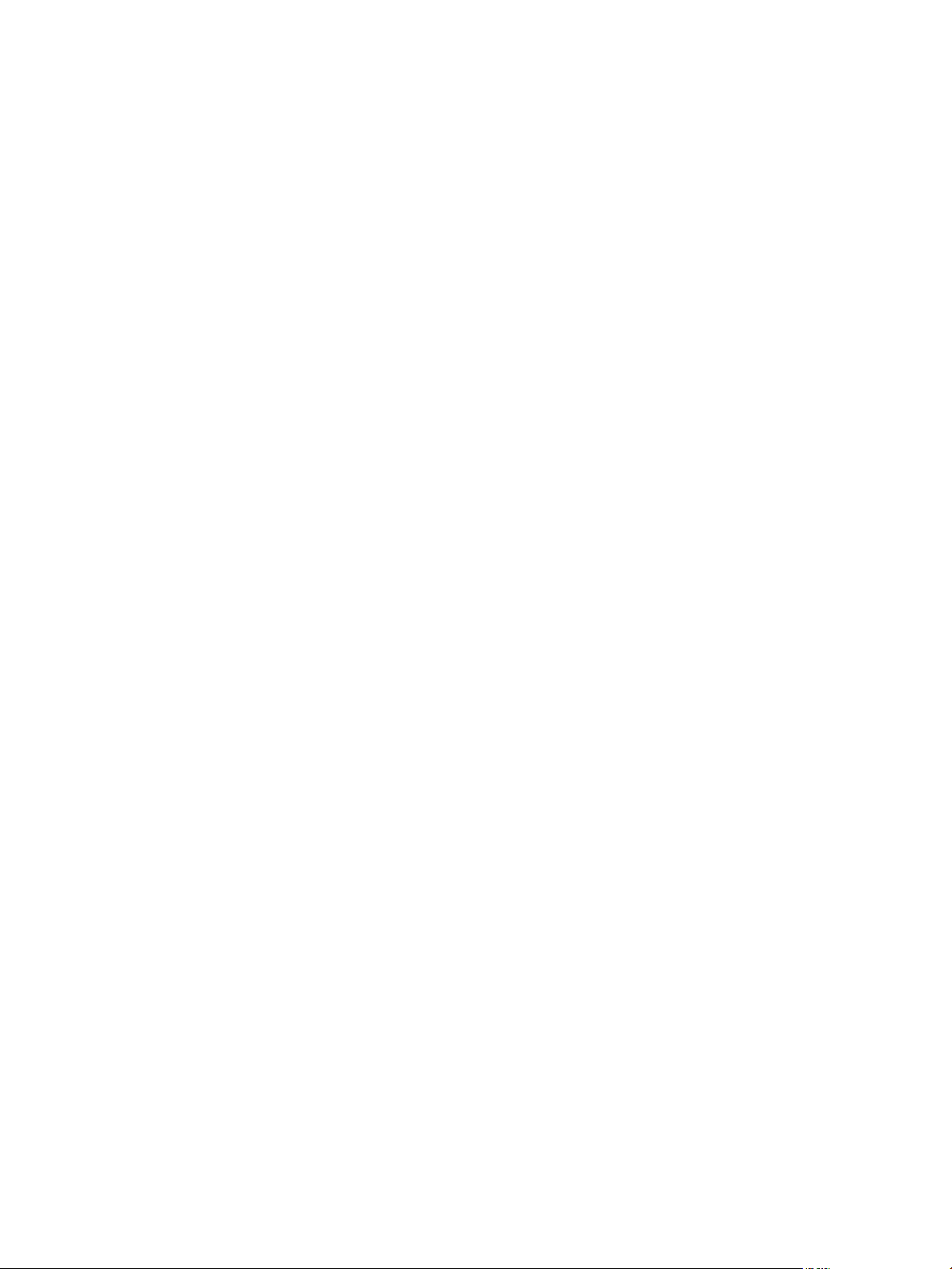
Table des matières
À propos de l'utilisation de VMware vSphere Replication 5
1
Réplication de machines virtuelles 7
2
Impact de la valeur de l'objectif de point de récupération sur la planication de la réplication 8
Comment fonctionne l'objectif de point de récupération (RPO) de 5 minutes 8
Fonctionnement de la stratégie de rétention 9
Réplication d'une machine virtuelle et activation d'instances à plusieurs moments spéciques 10
Utilisation de vSphere Replication avec le stockage Virtual SAN 11
Utilisation de vSphere Replication avec vSphere Storage DRS 13
Synchronisation des données par vSphere Replication entre des sites vCenter Server lors de la
conguration initiale 13
Replication des machines virtuelles en utilisant des amorces de réplication 14
Réplication d'une machine virtuelle sur une seule instance de vCenter Server 15
Recommandations pour l'utilisation et la conguration de vSphere Replication 15
Congurer la réplication d'une machine virtuelle unique vers vCenter Server 16
Congurer la réplication de plusieurs machines virtuelles dans vCenter Server 19
Déplacer une machine virtuelle vers un nouveau serveur vSphere Replication 21
Arrêter la réplication d'une machine virtuelle 21
Reconguration des réplications 23
Surveillance et gestion des réplications dans vSphere Replication 27
3
Acher le récapitulatif de réplication d'un site 27
Acher les rapports de réplication pour un site 29
Identication des problèmes de réplication dans l'onglet Problèmes 31
Gérer les sites cibles 32
Gérer des serveurs vSphere Replication 32
Eectuer une récupération avec vSphere Replication 35
4
Récupérer des machines virtuelles en utilisant vSphere Replication 35
Retour arrière des machines virtuelles dans vSphere Replication 37
Dépannage de vSphere Replication 39
5
Générer un bundle de support vSphere Replication 39
Événements et alarmes de vSphere Replication 40
Solutions des problèmes vSphere Replication courants 44
Index 61
VMware, Inc. 3
Page 4

Utilisation de VMware vSphere Replication
4 VMware, Inc.
Page 5
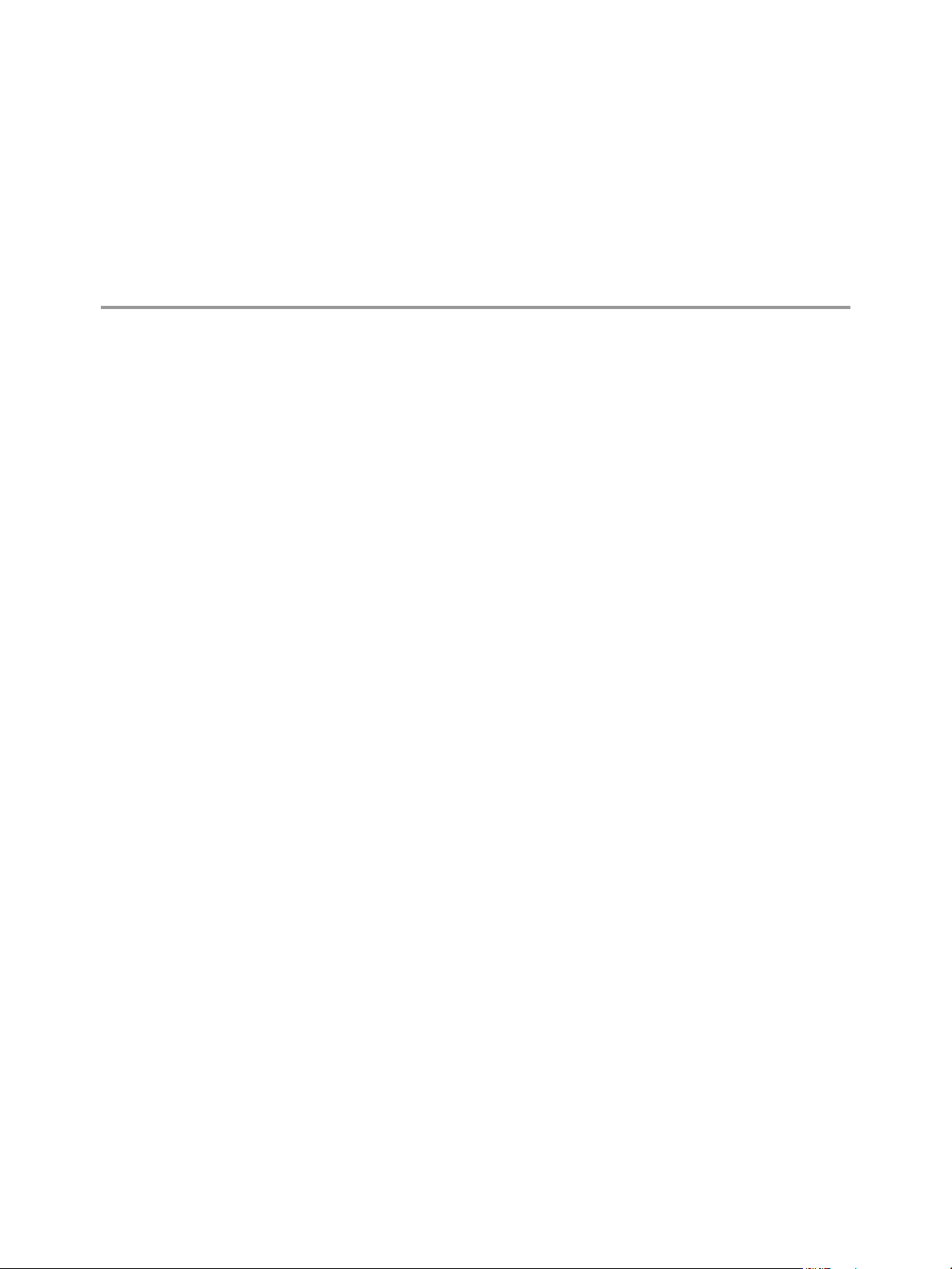
À propos de l'utilisation de VMware
vSphere Replication 1
Le document Utilisation de vSphere Replication contient des informations sur l'utilisation de
VMware vSphere Replication.
Public cible
Ces informations sont destinées aux personnes souhaitant protéger les machines virtuelles de leur
infrastructure virtuelle à l'aide de vSphere Replication. Elles sont destinées aux administrateurs Windows
ou Linux expérimentés qui maîtrisent les technologies de machine virtuelle et les opérations de centre de
données.
VMware, Inc. 5
Page 6
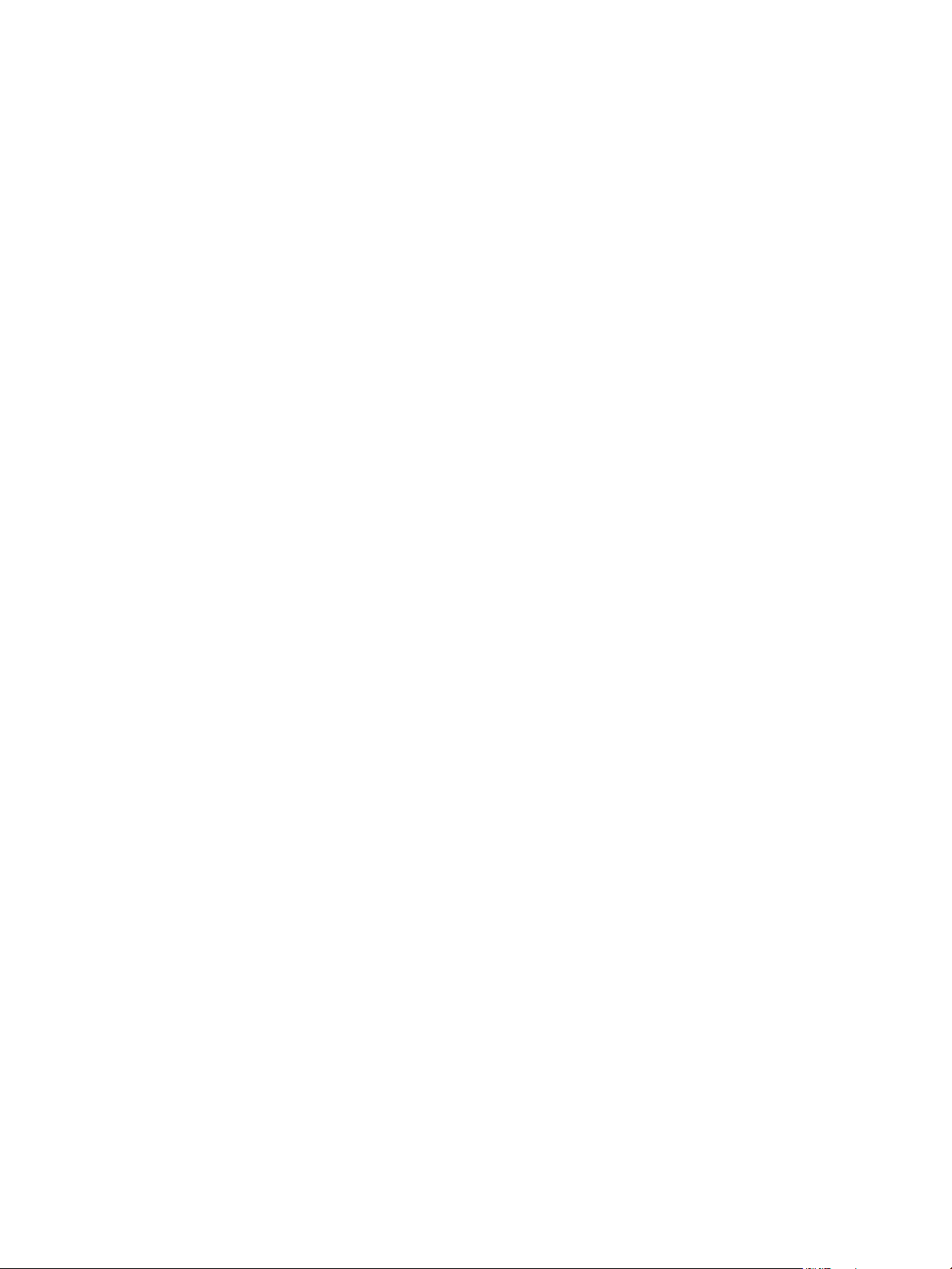
Utilisation de VMware vSphere Replication
6 VMware, Inc.
Page 7

Réplication de machines virtuelles 2
Avec vSphere Replication, vous pouvez répliquer des machines virtuelles d'un site source vers un site cible.
Vous pouvez dénir un objectif de point de récupération (RPO) à un intervalle spécique en fonction de vos
besoins en matière de protection des données. vSphere Replication applique toutes les modications
apportées aux machines virtuelles congurées pour la réplication sur le site source à leurs répliques sur le
site cible. Ce processus se reproduit périodiquement pour garantir que les réplicas sur le site cible ne sont
pas plus anciens que l'intervalle RPO que vous avez déni. Reportez-vous à « Impact de la valeur de
l'objectif de point de récupération sur la planication de la réplication », page 8.
Pour répliquer une machine virtuelle à l'aide de vSphere Replication, vous devez déployer le dispositif
vSphere Replication sur les sites source et cible. Une infrastructure vSphere Replication nécessite un
dispositif vSphere Replication sur chaque site.
Les sites source et cible doivent être connectés pour vous permere de congurer les réplications. Vous ne
pouvez pas eectuer de réplication si l'un des sites est dans l'état Problème de connexion. Pour plus
d'informations, consultez la section États des connexions des sites achés dans vSphere Web Client du guide
Installation et conguration de vSphere Replication. Si les sites s'achent dans l'état Non authentifié, les
réplications planiées continuent normalement, mais vous ne pouvez pas les gérer. Reportez-vous à « Les
sites vSphere Replication s'achent en état Non authentié », page 47.
vSphere Replication ne prend pas en charge la récupération de plusieurs machines virtuelles du même
workow. Chaque workow de récupération est destiné à une seule machine virtuelle.
VMware, Inc.
Vous pouvez congurer des réplications pour des machines virtuelles hors tension, mais la synchronisation
des données commence lorsque la machine virtuelle est mise sous tension. Pendant que la machine virtuelle
source est mise hors tension, la réplication s'ache dans l'état Inactif.
Vous ne pouvez pas utiliser vSphere Replication pour répliquer des modèles de machine virtuelle.
Ce chapitre aborde les rubriques suivantes :
« Impact de la valeur de l'objectif de point de récupération sur la planication de la réplication »,
n
page 8
« Comment fonctionne l'objectif de point de récupération (RPO) de 5 minutes », page 8
n
« Fonctionnement de la stratégie de rétention », page 9
n
« Réplication d'une machine virtuelle et activation d'instances à plusieurs moments spéciques »,
n
page 10
« Utilisation de vSphere Replication avec le stockage Virtual SAN », page 11
n
« Utilisation de vSphere Replication avec vSphere Storage DRS », page 13
n
« Synchronisation des données par vSphere Replication entre des sites vCenter Server lors de la
n
conguration initiale », page 13
7
Page 8
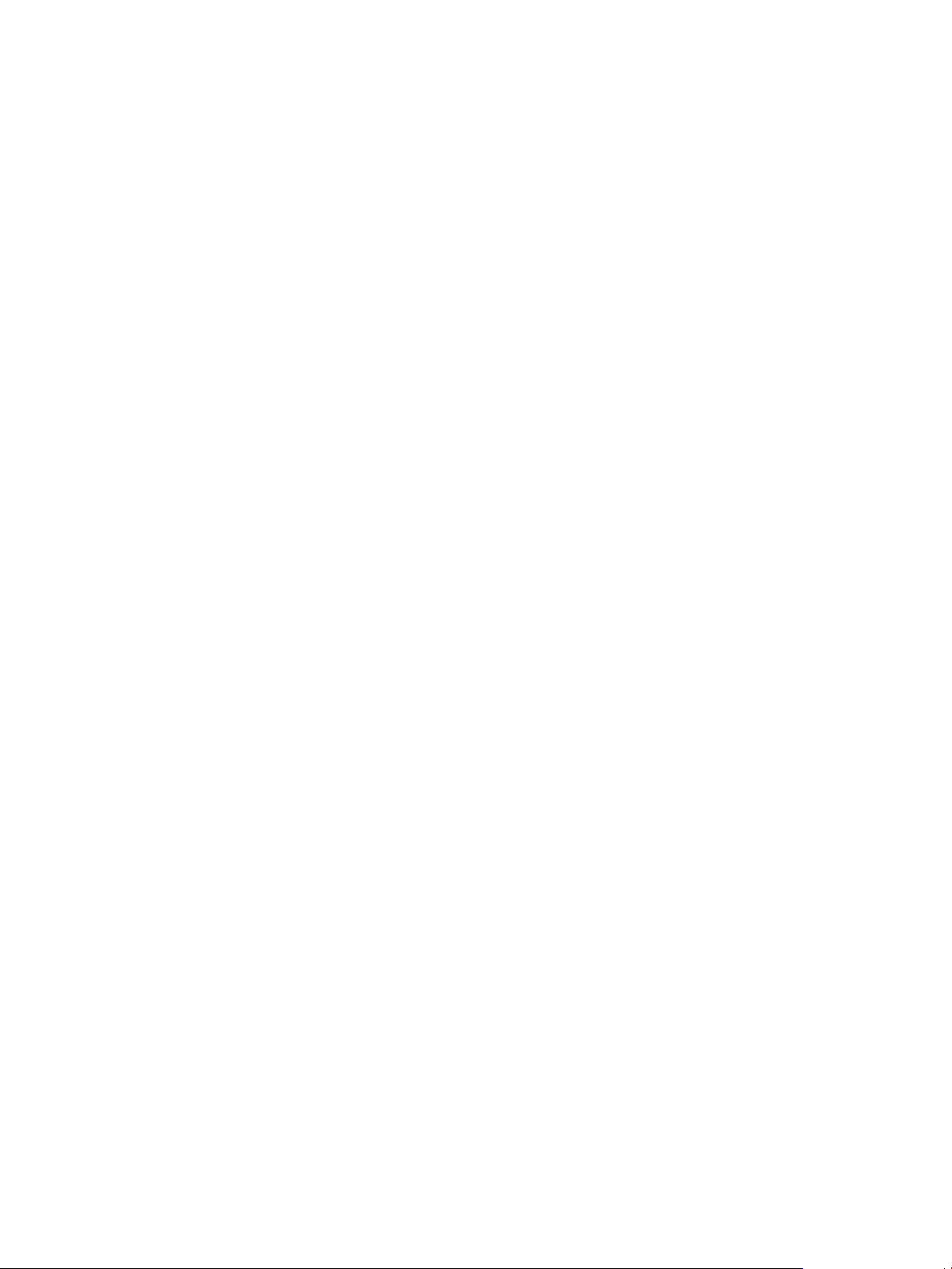
Utilisation de VMware vSphere Replication
« Replication des machines virtuelles en utilisant des amorces de réplication », page 14
n
« Réplication d'une machine virtuelle sur une seule instance de vCenter Server », page 15
n
« Recommandations pour l'utilisation et la conguration de vSphere Replication », page 15
n
« Congurer la réplication d'une machine virtuelle unique vers vCenter Server », page 16
n
« Congurer la réplication de plusieurs machines virtuelles dans vCenter Server », page 19
n
« Déplacer une machine virtuelle vers un nouveau serveur vSphere Replication », page 21
n
« Arrêter la réplication d'une machine virtuelle », page 21
n
« Reconguration des réplications », page 23
n
Impact de la valeur de l'objectif de point de récupération sur la planification de la réplication
Lorsque vous dénissez une valeur pour l'objectif de point de récupération (RPO) lors de la conguration de
la réplication, vous déterminez la perte de données maximale que vous pouvez tolérer.
La valeur RPO aecte la planication de la réplication mais vSphere Replication n'adhère pas à une
planication de réplication stricte. Ainsi, lorsque vous réglez le RPO sur 15 minutes, vous indiquez à
vSphere Replication que vous pouvez tolérer une perte de données pendant 15 minutes au maximum. Cela
ne signie pas que les données sont répliquées toutes les 15 minutes.
Si vous dénissez un RPO de x minutes et que celui-ci est respecté, l'instance de réplication disponible la
plus récente ne peut jamais reéter un état remontant à plus de x minutes. Une instance de réplication
reète l'état d'une machine virtuelle au début de la réplication.
Supposez que lors de la conguration de réplication, vous avez réglé le RPO sur 15 minutes. Si la
synchronisation commence à 12:00 et que cinq minutes sont nécessaires pour le transfert vers le site cible,
l'instance devient disponible à 12:05, mais elle reète l'état de la machine virtuelle à 12:00. La
synchronisation suivante commencera au plus tard à 12:10. Cee instance de réplication est ensuite
disponible à 12:15 au moment de l'expiration de la première instance de réplication qui a commencé à 12:00.
Si vous avez réglé le RPO sur 15 minutes et que le transfert de la réplication dure 7 minutes 30 ,
vSphere Replication transfère une instance en permanence. Si la réplication dure plus de 7 minutes 30, des
violations RPO périodiques se produiront. Par exemple, si la réplication commence à 12:00 et que le transfert
d'une instance dure 10 minutes, la réplication se terminera à 12:10. Vous pourrez immédiatement
commencer une nouvelle réplication, mais elle se terminera à 12:20. Pendant l'intervalle de temps entre 12:15
et 12:20, une violation RPO se produira car l'instance disponible la plus récente aura commencé à 12:00 et
sera trop ancienne.
Le planicateur de réplication essaye de répondre à ces contraintes en chevauchant les réplications an
d'optimiser la consommation de bande passante, et il est possible qu'il commence les réplications de
certaines machines virtuelles plus tôt que prévu.
Pour déterminer le temps de transfert de la réplication, le planicateur de réplication utilise la durée des
quelques dernières instances pour estimer la durée de la suivante.
Comment fonctionne l'objectif de point de récupération (RPO) de 5 minutes
Vous pouvez utiliser l'objectif de point de récupération (RPO, Recovery Point Objective) de 5 minutes si les
sites source et cible utilisent le stockage VMFS 6.0, VMFS 5.x, NFS 4.1, NFS 3, VVOL et Virtual SAN 6.0 et
versions ultérieures.
vSphere Replication 6.5 ache le paramètre RPO de 5 minutes lorsque les sites source et cible utilisent le
stockage VMFS 6.0, VMFS 5.x, NFS 4.1, NFS 3, VVOL et Virtual SAN 6.0 et versions ultérieures.
8 VMware, Inc.
Page 9

Vous pouvez utiliser ce paramètre si vous disposez de diérents types de banque des données sur les sites
source et cible.
Le RPO de 5 minutes peut s'appliquer à un maximum de 100 machines virtuelles sur un stockage VMFS 6.0,
VMFS 5.x, NFS 4.1, NFS 3 et Virtual SAN 6.0 et versions ultérieures. Pour une banque de données VVOL, le
nombre maximal de machines virtuelles est de 50.
R Si vous sélectionnez l'option de mise au repos du système d'exploitation pendant la
conguration de la réplication, vous ne pourrez pas utiliser une valeur RPO inférieure à 15 minutes.
Fonctionnement de la stratégie de rétention
Lorsque vous congurez une réplication, vous pouvez activer la rétention d'un maximum de 24 instances de
réplication de machines virtuelles à plusieurs moments spéciques (MPIT, Multiple Points in Time).
Par exemple, vous pouvez congurer la rétention de 3 instances par jour pour les 5 derniers jours.
Après la récupération d'une machine virtuelle répliquée, les réplicas conservés s'achent comme des
snapshots de la machine virtuelle dans vSphere Web Client. La liste de snapshots inclut les instances
conservées selon la stratégie de rétention que vous avez dénie, ainsi que la dernière instance. Dans
l'exemple ci-dessous, la liste contiendra 15 snapshots et la dernière instance enregistrée de la machine
virtuelle, soit un total de 16 snapshots. Vous pouvez utiliser les snapshots pour revenir à un état antérieur de
la machine virtuelle récupérée.
Chapitre 2 Réplication de machines virtuelles
Les administrateurs ne peuvent pas congurer le moment précis de création des instances de réplicas, car la
stratégie de rétention n'est pas directement liée à la planication de réplication et au RPO. Par conséquent,
les réplications ayant la même stratégie de rétention ne produisent pas nécessairement des réplicas
conservés aux mêmes moments.
RPO sans stratégie de rétention
Par défaut, vSphere Replication est conguré avec un RPO de 4 heures. Cela signie que la dernière instance
de réplica disponible ne peut pas reéter un état de la machine virtuelle remontant à plus de 4 heures. Vous
pouvez régler l'intervalle RPO lors de la conguration ou de la reconguration d'une réplication.
Lorsque l'ancienneté de la dernière instance de réplication s'approche de l'intervalle RPO,
vSphere Replication commence une opération de synchronisation pour créer une nouvelle instance sur le
site cible. L'instance de réplication reète l'état de la machine virtuelle au début de la synchronisation. Si
aucune stratégie de rétention n'est congurée, l'instance précédente expire au moment de la création de la
nouvelle instance et le serveur vSphere Replication la supprime.
Combinaison du RPO et de la stratégie de rétention
Pour conserver certaines instances de réplication créées lors des synchronisations RPO, vous pouvez
congurer vSphere Replication pour conserver jusqu'à 24 instances par réplication. Le nombre exact
d'instances conservées par vSphere Replication est déterminé en appliquant un algorithme spécique. À
l'aide de cet algorithme, le serveur vSphere Replication tente d'assortir chaque instance à une tranche
horaire de la stratégie de rétention. Les instances ne correspondant à aucune tranche horaire expirent et sont
supprimées. Si une tranche horaire contient plusieurs instances, les instances ne correspondant pas aux
critères de rétention sont également supprimées. vSphere Replication conserve toujours la dernière instance
créée et celle-ci n'est pas prise en compte lors de la détermination du nombre d'instances à conserver.
VMware, Inc. 9
Page 10
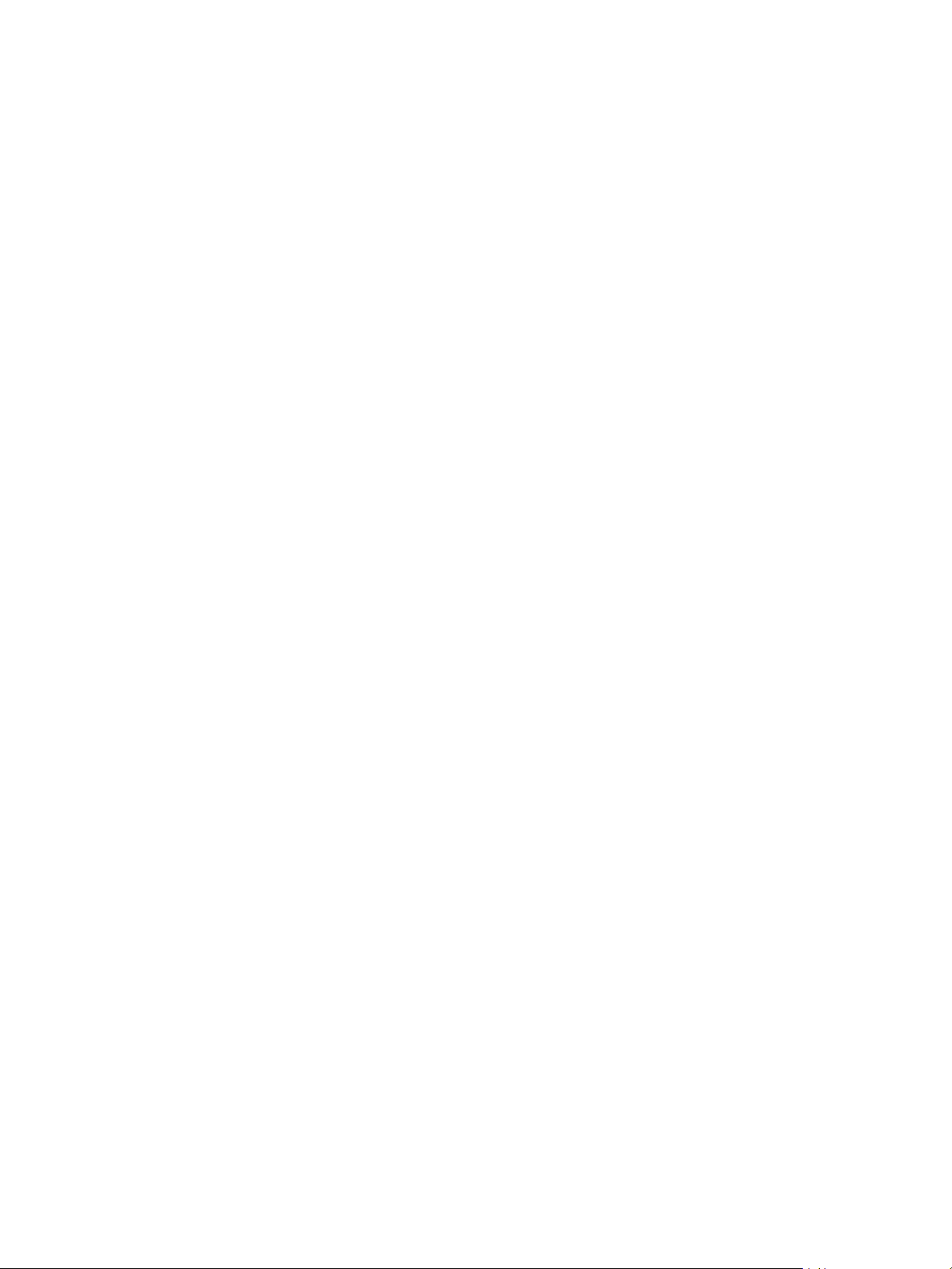
Utilisation de VMware vSphere Replication
Lorsque l'ancienneté de la dernière instance s'approche de l'intervalle RPO, vSphere Replication commence
la création d'une nouvelle instance de réplication. L'heure de début de l'opération de synchronisation est
l'heure de la nouvelle instance. À la n de l'opération de synchronisation, vSphere Replication évalue les
instances de réplication existantes pour déterminer celles qu'il convient de conserver :
1 La granularité de la stratégie de rétention est déterminée en fonction des paramètres de réplication. Par
exemple, si vous avez conguré vSphere Replication an de conserver 3 instances pour le dernier jour,
cela signie que vous souhaitez conserver 3 instances de réplication uniformément réparties sur
24 heures. Cela équivaut approximativement à 1 instance par intervalle de 8 heures, ou cela signie que
la granularité de cee stratégie de rétention est de 8 heures.
2 L'heure de la dernière instance conservée est arrondie à la tranche horaire la plus proche. Si la
granularité est de 8 heures, les tranches horaires sont 0:00, 8:00 et 16:00.
3 Les instances qui se situent entre la tranche horaire la plus proche et la dernière instance enregistrée se
croisent. Supposons que l'heure de la dernière instance enregistrée est 10:55. Selon notre exemple, la
tranche horaire la plus proche est celle de 8:00. Supposons également que le RPO est de 1 heure et que
chaque opération de synchronisation dure 5 minutes. Entre 8:00 et 10:55, la tranche horaire contient une
instance de 8:55 et une autre instance de 9:55.
4 La première instance qui est plus récente que la tranche horaire la plus proche est conservée, et le reste
des instances de cee tranche horaire sont supprimées, à l'exception de la dernière instance créée que
vSphere Replication conserve toujours. Dans notre exemple, l'instance de 8:55 est conservée et l'instance
de 9:55 est supprimée. L'instance de 10:55 est la dernière instance créée et est donc également conservée.
5 La tranche horaire est décrémentée conformément à la granularité de la stratégie de rétention et une
vérication est eectuée pour identier la première instance entre le début de la tranche horaire actuelle
et le début de la tranche horaire précédente. Si la tranche horaire contient des instances expirées, elles
sont supprimées.
6 Le nombre de tranches horaires contenant des instances enregistrées est analysé. Si le nombre de
tranches horaires contenant des instances enregistrées est supérieur au nombre de tranches horaires
déterminées par la stratégie de rétention, l'instance enregistrée la plus ancienne expire et est supprimée.
La dernière instance enregistrée n'est pas incluse dans ce compte. Dans notre exemple, si nous avions
une instance enregistrée pour l'intervalle 8:00 - 16:00 du jour précédent, cee instance serait supprimée.
Le nombre d'instances de réplication que vSphere Replication conserve dépend de la règle de rétention
congurée, mais requiert également que la période de RPO soit susamment courte pour permere la
création de ces instances. Comme vSphere Replication ne vérie pas si les paramètres RPO vont créer
susamment d'instances à conserver et n'ache pas de message d'avertissement si le nombre d'instances
est insusant, vous devez vous assurer que vous congurez vSphere Replication pour créer les instances
que vous souhaitez conserver. Si vous réglez par exemple vSphere Replication de façon à conserver 6
instances de réplication par jour, la période de RPO ne doit pas dépasser 4 heures, pour que
vSphere Replication puisse créer 6 instances en 24 heures.
Réplication d'une machine virtuelle et activation d'instances à plusieurs moments spécifiques
Vous pouvez récupérer les machines virtuelles à diérents moments spéciques (PIT), par exemple lors du
dernier état cohérent connu.
Lorsque vous congurez la réplication d'une machine virtuelle, vous pouvez activer des instances à
plusieurs moments spéciques (PIT) dans les paramètres de récupération de l'assistant de conguration de
la réplication. vSphere Replication conserve un certain nombre d'instances de snapshots de machine
virtuelle sur le site cible en fonction de la stratégie de rétention que vous avez spéciée. vSphere Replication
prend en charge un maximum de 24 instances de snapshots. Après avoir récupéré une machine virtuelle,
vous pouvez la restaurer à un snapshot spécique.
10 VMware, Inc.
Page 11
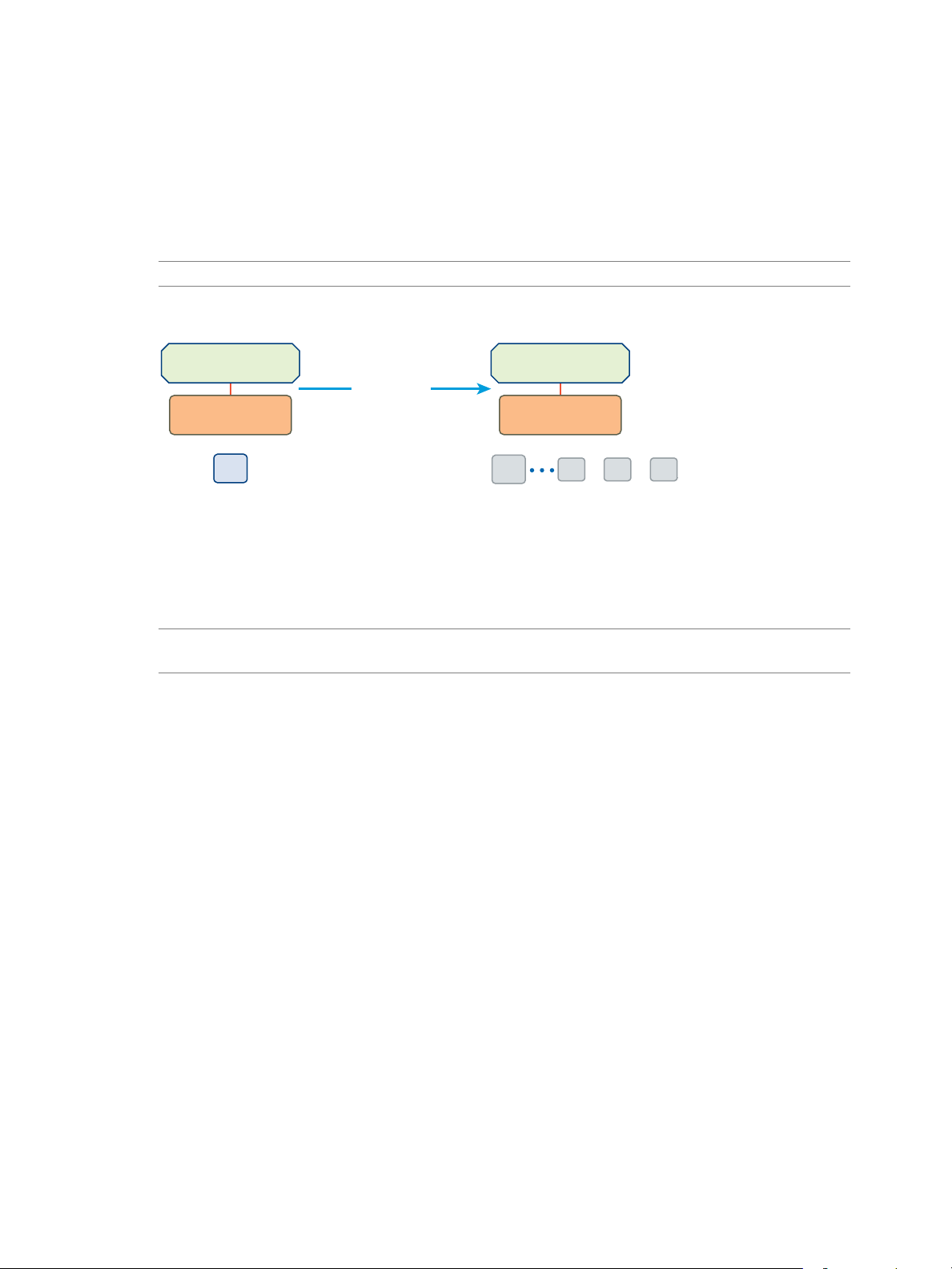
vSphere Web Client
Dispositif VR
t1
VM
VM VM VM
t3t2
vSphere Web Client
Dispositif VR
VM
Réplication
Site source
Site cible
t0
Chapitre 2 Réplication de machines virtuelles
Au cours de la réplication, vSphere Replication réplique tous les aspects de la machine virtuelle vers le site
cible, y compris les éventuels virus et applications endommagées. Si une machine virtuelle contient un virus
ou une application endommagée et que vous avez conguré vSphere Replication pour qu'il conserve des
snapshots à des moments spéciques, vous pouvez récupérer la machine virtuelle et la restaurer à l'un de
ses snapshots dans un état correct.
Vous pouvez également utiliser les instances à des moments spéciques pour récupérer le dernier état
correct connu d'une base de données.
R vSphere Replication ne réplique pas les snapshots des machines virtuelles.
Figure 2‑1. Récupération d'une machine virtuelle à différents moments spécifiques (PIT)
Utilisation de vSphere Replication avec le stockage Virtual SAN
Vous pouvez utiliser les banques de données VMware Virtual SAN en tant que banques de données cibles
lors de la conguration des réplications. Suivez les instructions ci-dessous lorsque vous utilisez
vSphere Replication avec le stockage Virtual SAN.
R VMware Virtual SAN est une fonctionnalité entièrement prise en charge par vSphere 5.5
Update 1 et versions ultérieures.
Comme les noms conviviaux de banques de données Virtual SAN peuvent être modiés et provoquer des
erreurs lors d'opérations de réplication ou de récupération, vSphere Replication remplace automatiquement
le nom convivial d'une banque de données par son UUID qui est constant. Par conséquent, l'UUID s'ache
partout dans l'interface utilisateur de vSphere Replication, bien que vous ayez sélectionné un nom
intelligible lors de la conguration de la réplication.
Limites de l'utilisation de vSphere Replication avec le stockage Virtual SAN
Pour des raisons de charge et de latence E/S, le stockage Virtual SAN est soumis à des limites en termes de
nombre d'hôtes susceptibles d'intégrer un cluster Virtual SAN et de nombre de machines virtuelles pouvant
être exécutées sur chaque hôte. Reportez-vous à la section Limites du Guide de dimensionnement et de
conception de VMware Virtual SAN, disponible à la page suivante :
hp://www.vmware.com/products/virtual-san/resources.html.
L'utilisation de vSphere Replication augmente la charge sur le stockage. Chaque machine virtuelle génère
régulièrement des opérations de lecture et d'écriture. La conguration des réplications sur ces machines
virtuelles ajoute une opération de lecture aux opérations de lecture et d'écriture standard, ce qui augmente
la latence d'E/S sur le stockage. Le nombre exact de machines virtuelles susceptibles d'être répliquées sur le
VMware, Inc. 11
Page 12
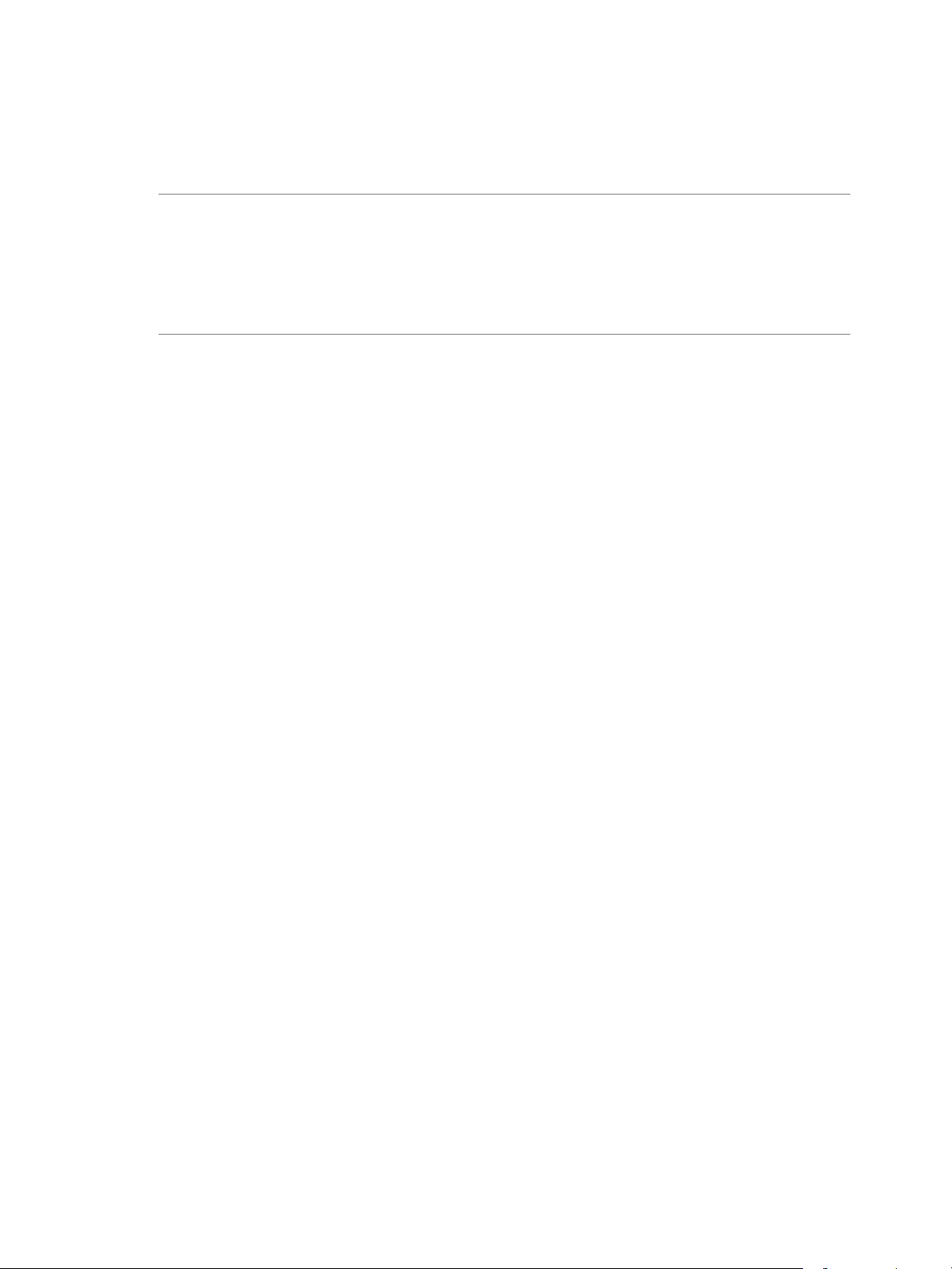
Utilisation de VMware vSphere Replication
stockage Virtual SAN à l'aide de vSphere Replication dépend de votre infrastructure. Si vous remarquez un
ralentissement des temps de réponse lors de la conguration des réplications pour des machines virtuelles
sur le stockage Virtual SAN, surveillez la latence d'E/S de l'infrastructure Virtual SAN. Essayez de réduire le
nombre de machines virtuelles répliquées dans la banque de données Virtual SAN.
R Lorsque vous arrêtez une réplication, vSphere Replication ne supprime pas le répertoire de
réplication sur la banque de données cible. Par conséquent, les répertoires périmés sont maintenus dans les
banques de données VMFS et NFS, et les espaces de noms inutilisés sont conservés dans les banques de
données Virtual SAN et Virtual Volumes. Comme le nombre maximal de répertoires et d'espaces de noms
dans une banque de données est limité, vous devez les neoyer manuellement pour libérer des ressources
sur la banque de données. Reportez-vous à « Neoyer la banque de données cible après l'arrêt d'une
réplication », page 22.
Conservation des snapshots à un moment donné lors de l'utilisation du
stockage Virtual SAN
Le stockage Virtual SAN stocke les chiers de disque de machine virtuelle sous forme d'ensemble d'objets et
de composants. Chaque objet de disque présent sur le stockage Virtual SAN est associé à des objets miroirs
et témoins. Dans la stratégie de stockage Virtual SAN par défaut, un objet de disque est associé à deux
miroirs et à un témoin. Le nombre de composants miroirs dépend de la taille du disque de machine virtuelle
et du nombre d'échecs à tolérer déni dans la stratégie du stockage Virtual SAN. Un objet miroir se divise en
composants dont la taille maximale respective est de 256 Go.
Si une machine virtuelle possède un disque de 256 Go et que vous utilisez la stratégie par défaut du
n
stockage Virtual SAN, l'objet de disque sera associé à deux composants miroirs de 256 Go chacun et à
un composant témoin, soit à un total de trois composants.
Si une machine virtuelle possède un disque de 512 Go et que vous utilisez la stratégie par défaut du
n
stockage Virtual SAN, l'objet de disque sera associé à quatre composants miroirs de 256 Go chacun et à
un composant témoin, soit à un total de cinq composants.
Pour plus d'informations sur les objets, les composants, les miroirs, les témoins et les stratégies de stockage
Virtual SAN, reportez-vous au Guide de dimensionnement et de conception de VMware Virtual SAN, disponible à
la page suivante : hp://www.vmware.com/products/virtual-san/resources.html.
Si vous utilisez plusieurs snapshots à un moment donné (snapshots PIT, point-in-time), vous devez prendre
en compte les composants supplémentaires créés par chacun des snapshots sur le stockage Virtual SAN, en
fonction du nombre de disques par machine virtuelle, de la taille de ces disques, du nombre de snapshots
PIT à conserver et du nombre d'échecs à tolérer. Si vous conservez des snapshots PIT et que vous utilisez le
stockage Virtual SAN, vous devez calculer le nombre de composants supplémentaires nécessaires pour
chaque machine virtuelle :
Nombre de disques x nombre de snapshots PIT x nombre de composants miroirs et témoins
Les exemples d'application de cee formule démontrent que la conservation de snapshots PIT fait
rapidement augmenter le nombre de composants dans le stockage Virtual SAN pour chaque machine
virtuelle congurée pour vSphere Replication :
Vous utilisez une machine virtuelle possédant deux disques de 256 Go, pour laquelle vous conservez
n
dix snapshots à un moment donné, et vous congurez la stratégie par défaut du stockage Virtual SAN :
2 (nombre de disques) x 10 (nombre de snapshots PIT) x 3 (2 composants miroirs + 1 témoin) =
n
60 composants uniquement pour cee machine virtuelle.
12 VMware, Inc.
Page 13
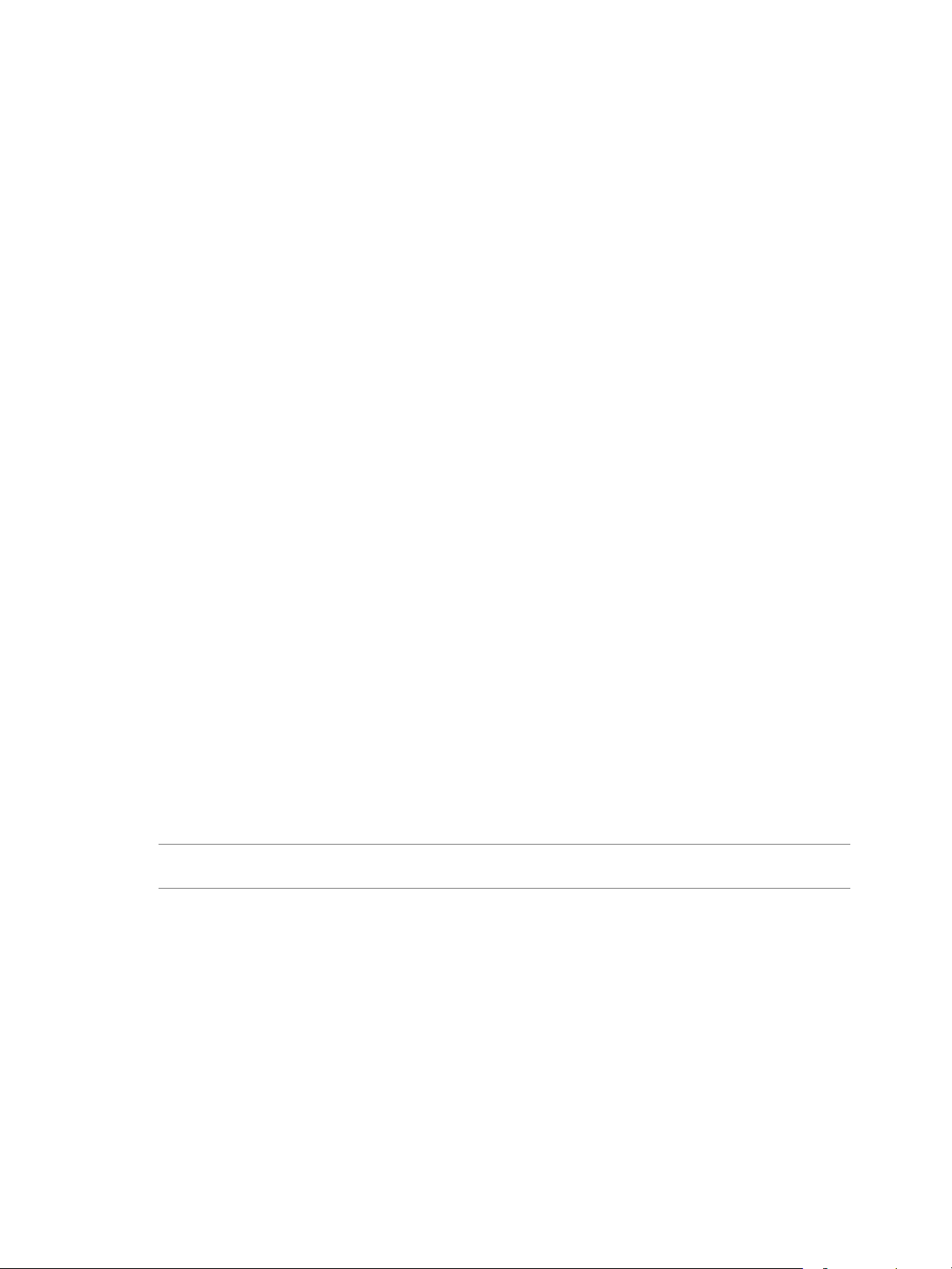
Chapitre 2 Réplication de machines virtuelles
Vous utilisez une machine virtuelle possédant deux disques de 512 Go, pour laquelle vous conservez
n
dix snapshots à un moment donné, et vous congurez la stratégie par défaut du stockage Virtual SAN :
2 (nombre de disques) x 10 (nombre de snapshots PIT) x 5 (4 composants miroirs de 256 Go chacun
n
+ 1 témoin) = 100 composants uniquement pour cee machine virtuelle.
Le nombre de snapshots PIT que vous conservez peut entraîner l'augmentation de la latence E/S sur le
stockage Virtual SAN.
Utilisation de vSphere Replication avec vSphere Storage DRS
vSphere Replication peut fonctionner avec des sites cibles sur lesquels VMware vSphere® Storage DRS™ est
activé.
Storage DRS peut détecter les données que vSphere Replication copie sur le site cible et peut déplacer les
réplications sans aecter le processus de réplication.
Synchronisation des données par vSphere Replication entre des sites vCenter Server lors de la configuration initiale
Lorsque vous congurez une machine virtuelle pour la réplication, vSphere Replication démarre une tâche
de conguration initiale pendant laquelle une machine virtuelle répliquée est créée sur le site cible et une
synchronisation de données est eectuée entre les sites vCenter Server source et cible.
La vitesse de synchronisation des données dépend de la disponibilité des informations sur l'allocation des
blocs des chiers VMDK. vSphere Replication utilise ces informations pour trouver les régions vides des
disques et accélérer les opérations de synchronisation en ignorant ces régions. La vitesse de synchronisation
des données dépend également du site pour lequel les informations d'allocation de blocs sont disponibles.
Si les informations d'allocation sont disponibles sur les deux sites, la synchronisation des données
n
s'eectue à la vitesse la plus élevée possible.
Si les informations d'allocation sont disponibles uniquement sur le site source ou le site cible,
n
vSphere Replication ignore les régions vides des disques VMDK sur ce site, mais traite l'intégralité des
disques du site sur lequel les informations d'allocation ne sont pas disponibles. Par conséquent, la
synchronisation des données est plus lente.
Si les informations d'allocation ne sont pas disponibles sur les deux sites, la synchronisation des
n
données est eectuée en comparant tous les blocs entre le site source et le site cible, même si plusieurs
blocs n'ont pas été alloués sur le disque par le système d'exploitation invité. C'est la méthode de
synchronisation des données la plus lente.
R La disponibilité des informations d'allocation de blocs a peu d'eet sur la vitesse de
synchronisation des données pour les disques VMDK qui sont presque pleins.
Facteurs ayant une incidence sur la disponibilité des informations d'allocation
de blocs
La disponibilité des informations d'allocation et le degré auquel vSphere Replication peut les utiliser pour
accélérer la synchronisation des données dépendent des versions de ESXi, des versions du serveur de
gestion vSphere Replication, du type des disques VMDK et du type des volumes sur lesquels résident les
disques.
Versions des produits
sur le site source et le
site cible
VMware, Inc. 13
L'accélération de la synchronisation initiale est prise en charge uniquement
sur les hôtes ESXi 6.0.x ou version ultérieure.
Page 14
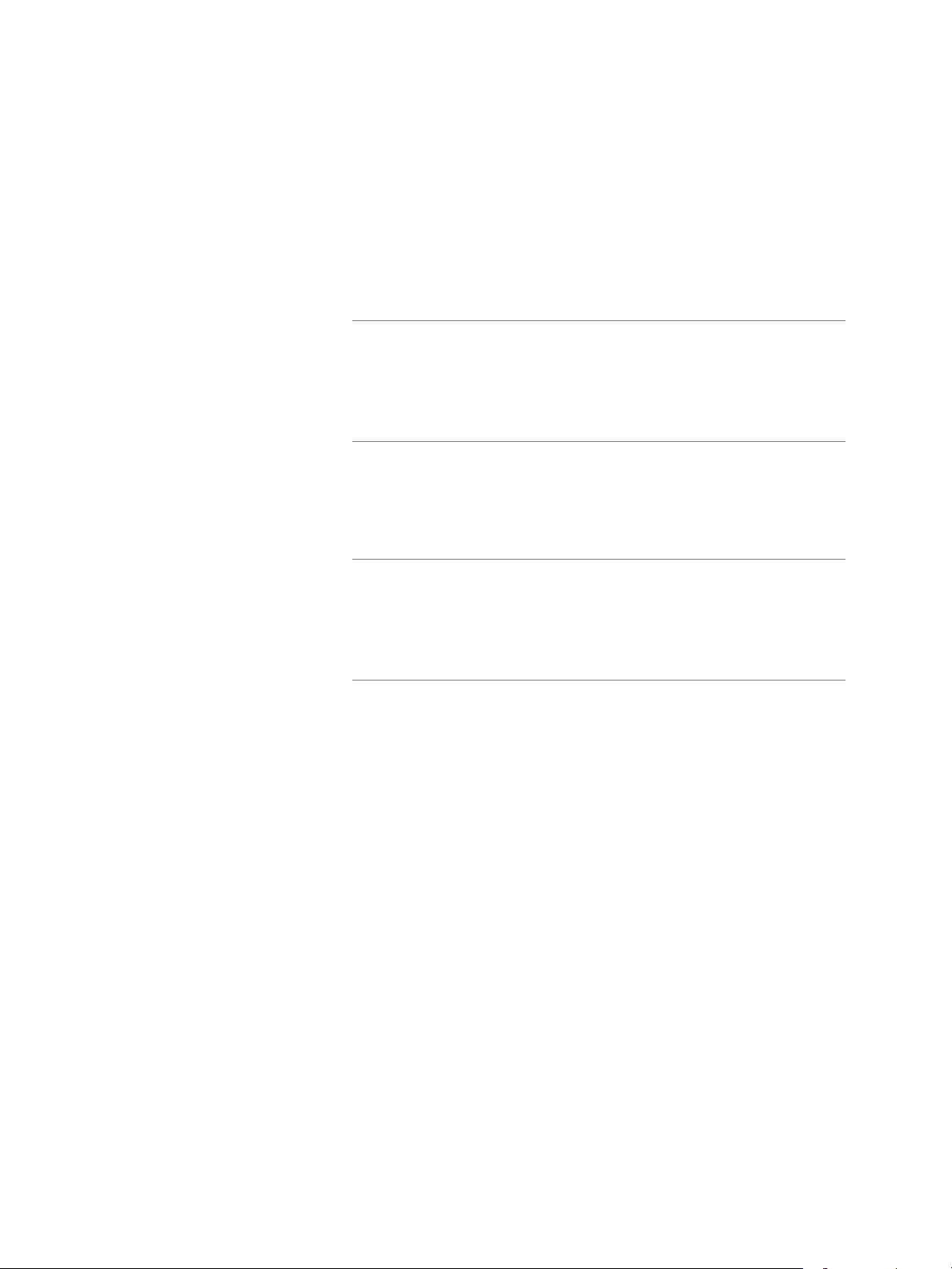
Utilisation de VMware vSphere Replication
Si ESXi et le serveur vSphere Replication sur le site source sont de version 6.x
ou version ultérieure, alors que le serveur vSphere Replication ou les hôtes
sur le site cible ne sont pas de version 6.x ou version ultérieure, les
informations d'allocation seront disponibles uniquement sur le site source.
Si les serveurs de gestion vSphere Replication sur le site source et le site cible
sont tous deux de version 6.x, mais qu'un ou plusieurs hôtes ESXi sur le site
cible ne sont pas de version 6.0 ou version ultérieure, si le serveur de gestion
vSphere Replication sélectionne un hôte cible qui n'est pas de version 6.0 ou
version ultérieure, aucune information d'allocation n'est disponible sur le site
cible.
R Comme le serveur de gestion vSphere Replication 6.x ne peut
pas sélectionner uniquement des hôtes ESXi 6.0 pour la synchronisation
initiale, l'accélération des opérations peut varier selon l'hôte sélectionné. Pour
obtenir l'accélération maximale, tous les hôtes ESXi sur le site cible qui
agissent comme serveurs de stockage pour vSphere Replication doivent être
ESXi 6.0 ou version ultérieure.
Type de la banque de
données
Type de disque virtuel
Les disques sur les banques de données VMFS ou VSAN fournissent des
informations d'allocation complètes.
Les banques de données NFS ne peuvent pas fournir d'informations
d'allocation pour les disques qu'elles hébergent.
R Les disques de réplication sur le site source et le site cible
peuvent résider sur des banques de données de types diérents.
L'accélération de la synchronisation initiale varie selon que les deux sites
peuvent fournir des informations d'allocation ou que ces informations ne
peuvent être fournies que par un seul site. Si aucun des sites ne peut fournir
des informations d'allocation, l'accélération est impossible.
Les disques statiques mis à zéro en diéré, les disques dynamiques, les
disques vSAN clairsemés, les disques clairsemés à gestion ecace de l'espace
et les snapshots VMDK clairsemés fournissent des informations d'allocation.
Les disques statiques immédiatement mis à zéro (format Eager Zeroed) ne
fournissent pas d'informations d'allocation.
Les disques virtuels basés sur VVOLs sont natifs par rapport au volume.
vSphere Replication 6.x peut obtenir des informations d'allocation de ceux-ci
uniquement lorsqu'il se trouvent sur le site cible. Pour cee raison,
l'accélération de la synchronisation initiale sera partielle.
Replication des machines virtuelles en utilisant des amorces de réplication
Pour réduire le trac réseau qui est généré par le transfert de données lors de la synchronisation complète
initiale, vSphere Replication vous permet de copier des chiers de disque virtuel ou d'utiliser des chiers
qui existent déjà dans la banque de données cible, puis de pointer ceux-ci comme amorces de réplication lors
de la conguration d'une réplication.
vSphere Replication compare les diérences sur les sites source et cible, et réplique uniquement les blocs
modiés.
14 VMware, Inc.
Page 15

Chapitre 2 Réplication de machines virtuelles
Lors d'une conguration de réplication, vous sélectionnez une banque de données cible pour la machine
virtuelle, vSphere Replication recherche un disque contenant le même nom de chier dans la banque de
données cible. Si un chier de même nom existe, vSphere Replication ache un avertissement et propose
d'utiliser le chier de disque existant comme amorce de réplication. Si vous acceptez l'option, dès que la
réplication de la machine virtuelle est entièrement congurée et activée, vSphere Replication compare les
diérences et réplique uniquement les blocs modiés. Si vous n'acceptez pas l'option proposée, vous devez
modier l'emplacement cible de la réplication.
R Si vous prévoyez de copier des chiers de la banque de données source à la banque de données
cible, la machine virtuelle source doit être mise hors tension avant de télécharger les chiers vmdk qui
seront utilisés comme amorces pour la réplication.
Réplication d'une machine virtuelle sur une seule instance de vCenter Server
Utilisez vSphere Replication pour répliquer une machine virtuelle dans un seul vCenter Server, même si
l'inventaire de l'instance vCenter Server contient un seul hôte.
Lorsque vous congurez la réplication dans une instance unique de vCenter Server, vous pouvez
sélectionner le site source en tant que site cible de la réplication. Vous pouvez alors congurer la réplication
de la même manière que pour une infrastructure comportant un site source et un site cible. Par exemple,
vous pouvez répliquer une machine virtuelle dans une banque de données diérente associée à cet hôte ou à
un autre hôte. vSphere Replication vous empêche d'utiliser les chiers source ou vmdk de la machine
virtuelle répliquée comme cible de la réplication.
Le nom de la machine virtuelle doit être unique dans le même dossier de l'inventaire de vCenter Server.
Dans l'assistant Récupération, vSphere Replication ne vous permet pas de sélectionner un dossier si une
machine virtuelle y a déjà été enregistrée sous le même nom. Pendant la récupération, si une machine
virtuelle existe sous le même nom, un message d'erreur peut s'acher. Consultez « Erreur de récupération
d'une machine virtuelle dans une seule instance de vCenter Server », page 48 pour plus d'informations.
Recommandations pour l'utilisation et la configuration de vSphere Replication
Les recommandations pour l'utilisation et la conguration de vSphere Replication peuvent éviter à votre
environnement d'éventuels problèmes lors de la réplication.
Paramétrage de la durée optimale de l'objectif de point de récupération (RPO)
La réplication de plusieurs milliers de machines virtuelles est un processus qui consomme beaucoup de
bande passante. vSphere Replication vous permet de paramétrer le RPO à 15 minutes, mais vous devez
estimer la durée optimale du RPO an d'économiser de la bande passante pour la réplication et de répondre
à vos besoins commerciaux pour la protection de vos machines virtuelles. Par exemple, si votre entreprise
requiert la réplication de 2 000 machines virtuelles avec un RPO de 8 heures, dénissez la durée du RPO à
8 heures an de répondre aux besoins de votre entreprise et d'économiser de la bande passante. Pour plus
d'informations, consultez la section Calculer la bande passante pourvSphere Replication du guide Installation et
conguration de vSphere Replication.
Utilisation de la récupération à plusieurs moments précis (MPIT)
Chaque snapshot d'un moment précis consomme de l'espace de stockage. La quantité consommée dépend
du taux de modication des données dans la machine virtuelle. Lorsque vous dénissez des instances à
plusieurs moments précis pour la réplication d'une machine virtuelle entre deux sites vCenter Server,
vSphere Replication présente les instances conservées comme snapshots standards après une récupération.
La durée requise pour consolider les snapshots après une récupération augmente avec le nombre de
snapshots.
VMware, Inc. 15
Page 16
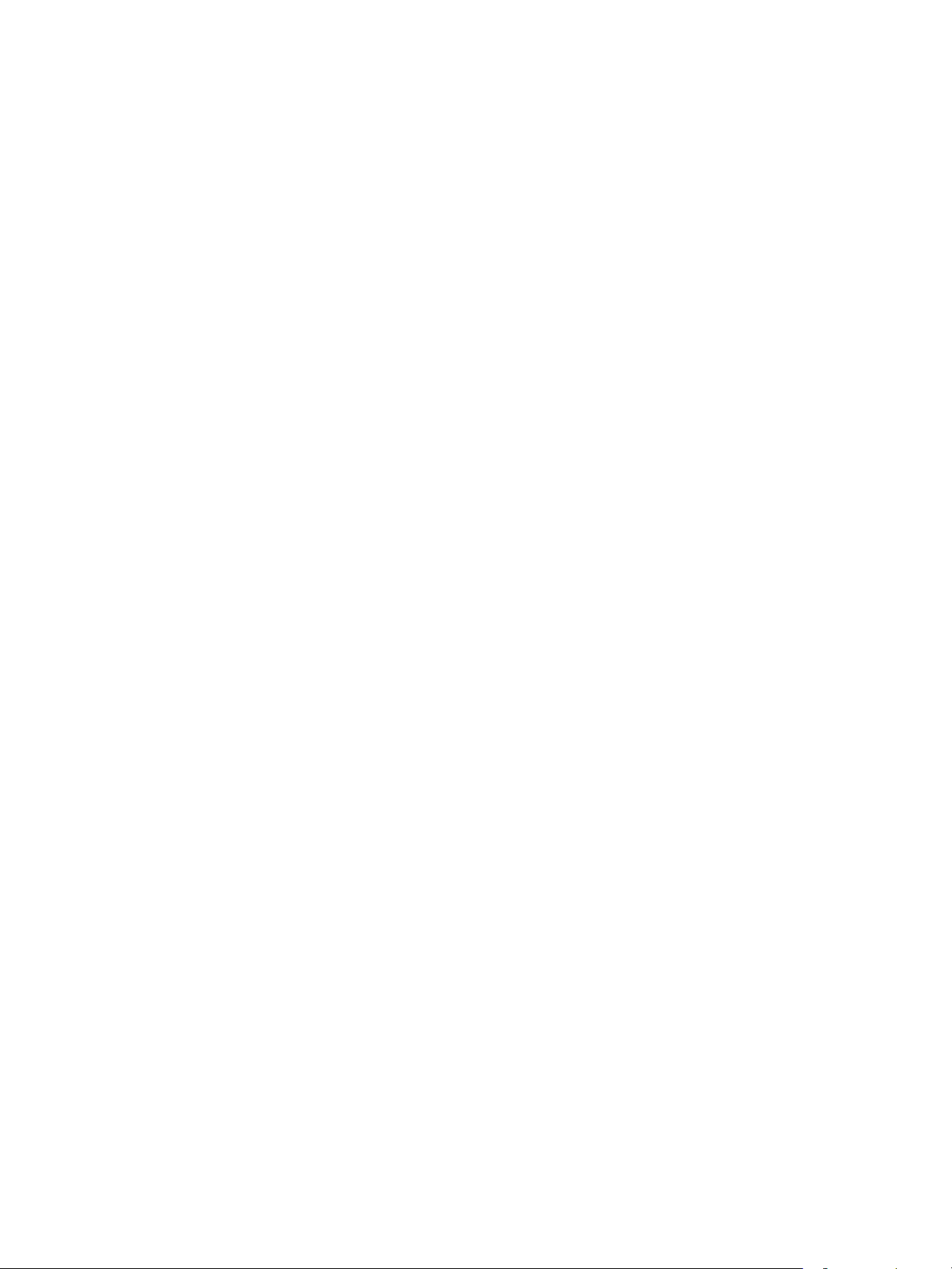
Utilisation de VMware vSphere Replication
Bien que vSphere Replication prenne en charge jusqu'à 24 points de récupération, vous devez dénir les
MPIT au nombre de points de récupération le plus bas qui répond aux besoins de votre entreprise. Par
exemple, si votre besoin commercial est de 10 points de récupération, vous devez paramétrer
vSphere Replication an d'enregistrer seulement 10 snapshots. Vous pouvez dénir jusqu'à deux points de
récupération par jour pour les cinq derniers jours. Par conséquent, l'espace de stockage consommé et la
durée nécessaire pour consolider les snapshots après une récupération sont inférieurs à ce qu'ils seraient si
vous utilisiez le nombre maximal de points de récupération.
Configuration de la mise au repos
Pour les machines virtuelles avec de hauts niveaux d'E/S de stockage, la mise au repos du système de
chiers et des applications peut prendre plusieurs minutes et avoir un impact sur les performances de la
machine virtuelle. Lors de la mise au repos d'un système de chier et d'applications pour des machines
virtuelles Windows, vSphere Replication requiert un snapshot VM avant la réplication. Lorsque vous
estimez la durée d'un RPO, tenez compte de la durée et de la consommation des ressources pour la mise au
repos et la consolidation des snapshots. Par exemple, si vous congurez la réplication sur une machine
virtuelle Windows avec un RPO de 15 minutes et que la mise au repos est activée, vSphere Replication
génère un snapshot VM et le consolide toutes les 15 minutes.
Configuration des amorces de réplication
Vous pouvez copier les chiers de disque virtuel des machines virtuelles sources vers l'emplacement cible et
utiliser ces chiers comme amorces de réplication. À l'aide des amorces de réplication, vSphere Replication
réduit la durée et la quantité de bande passante réseau requises pour le processus de synchronisation
complète initiale. L'UUID de la source et les chiers VMDK cibles doivent correspondre pour que la
réplication réussisse et an d'éviter un écrasement accidentel des chiers de disque appartenant à d'autres
machines virtuelles sur l'emplacement cible.
Surveillance d'une banque de données sur le site cible
vSphere Replication requiert assez d'espace disque sur le site cible pour répliquer une machine virtuelle. Si
l'espace disponible est insusant pour enregistrer les chiers de réplication, la réplication peut échouer.
Vous pouvez créer une alarme qui vous alerte lorsque les capacités de stockage sont insusantes sur le site
cible.
Configurer la réplication d'une machine virtuelle unique vers vCenter Server
vSphere Replication peut protéger les machines virtuelles individuelles et leurs disques virtuels en les
répliquant d'une instance de vCenter Server dans une autre.
Cee procédure est destinée à la conguration de réplications vers une instance cible de vCenter Server.
Pour congurer une réplication vers un fournisseur de cloud, reportez-vous à vSphere Replication pour une
récupération d'urgence dans le cloud.
Lorsque vous congurez la réplication, vous dénissez un objectif de point de récupération (RPO) pour
déterminer la perte de données maximale que vous pouvez tolérer. Par exemple, un objectif (RPO) d'une
heure vise à ce qu'une machine virtuelle ne perde pas plus d'une heure de données lors de la récupération.
Pour les valeurs RPO plus petites, moins de données sont perdues au cours d'une récupération, mais une
plus grande quantité de bande passante réseau est consommée en conservant la réplique à jour. La valeur
RPO aecte la planication de la réplication mais vSphere Replication n'adhère pas à une planication de
réplication stricte. Reportez-vous à la section « Impact de la valeur de l'objectif de point de récupération sur
la planication de la réplication », page 8 et « Comment fonctionne l'objectif de point de récupération (RPO)
de 5 minutes », page 8.
16 VMware, Inc.
Page 17
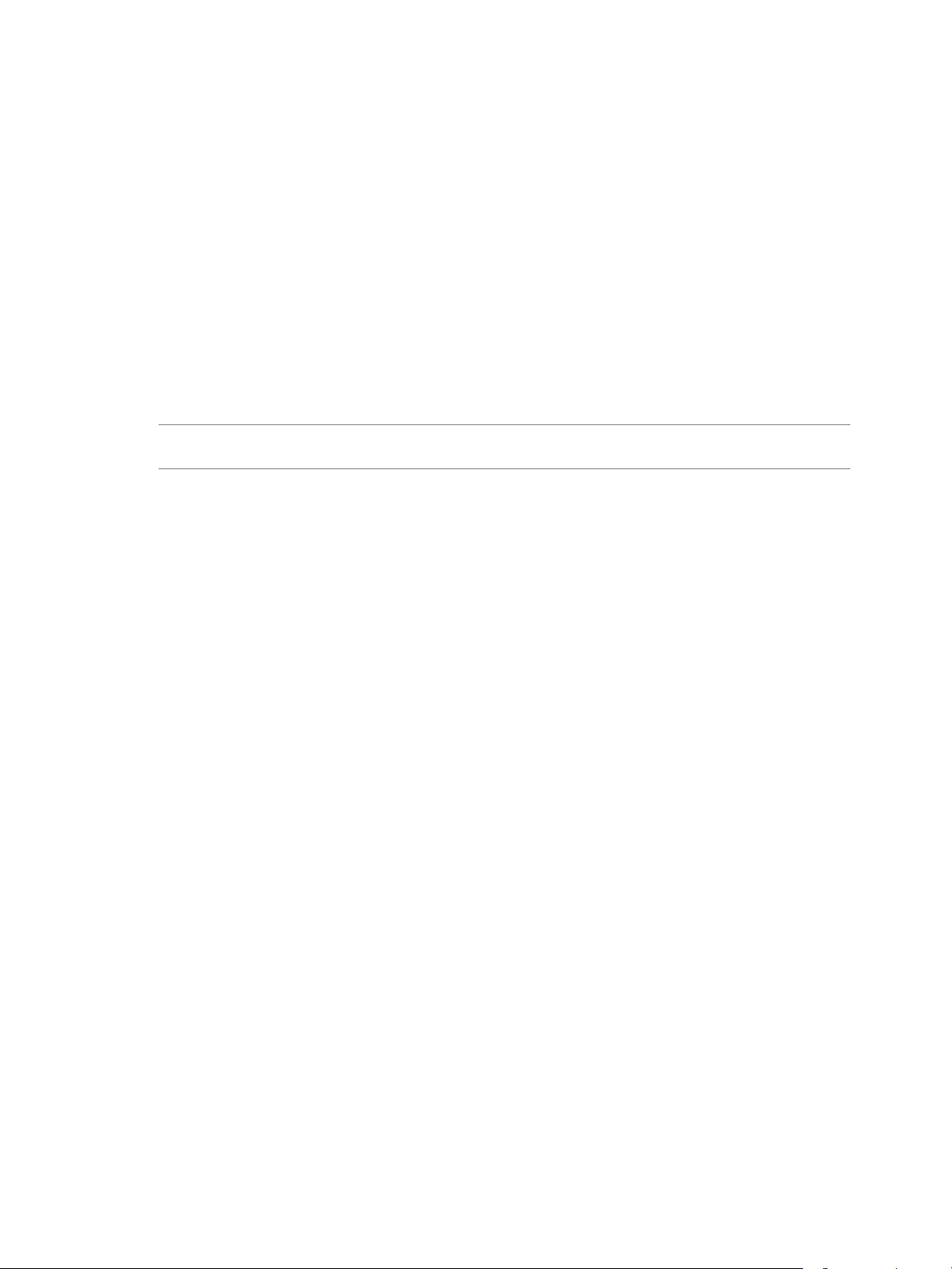
Chapitre 2 Réplication de machines virtuelles
Chaque fois qu'une machine virtuelle aeint sa cible RPO, vSphere Replication enregistre environ 3 800
octets de données dans la base de données des événements de vCenter Server. Si vous dénissez un délai
RPO court, vous risquez de générer un volume de données important dans la base de données. Pour réduire
le volume des données conservées dans la base de données d'événements de vCenter Server, limitez le
nombre de jours de conservation des données d'événements par vCenter Server. Reportez-vous à Congurer
la règle de rétention de base de donnée dans le Guide de gestion de vCenter Server et des hôtes. Vous pouvez
également dénir un délai RPO plus long.
vSphere Replication assure la cohérence des défaillances entre tous les disques appartenant à une machine
virtuelle. Si vous utilisez la mise au repos, vous pouvez obtenir un niveau de cohérence plus élevé. Les types
de mise au repos disponibles varient en fonction du système d'exploitation de la machine virtuelle.
Reportez-vous aux Pages d'interopérabilité pour vSphere Replication 6.5 pour obtenir des informations sur
la prise en charge de la mise au repos des machines virtuelles Windows et Linux.
Vous pouvez congurer des machines virtuelles pour eectuer des réplications depuis et vers des banques
de données Virtual SAN. Reportez-vous à « Utilisation de vSphere Replication avec le stockage Virtual
SAN », page 11 pour connaître les limites de l'utilisation de vSphere Replication avec Virtual SAN.
R VMware Virtual SAN est une fonctionnalité entièrement prise en charge par vSphere 5.5
Update 1 et versions ultérieures.
Prérequis
Vériez que le dispositif vSphere Replication est déployé sur les sites source et cible.
n
Pour activer la mise au repos des machines virtuelles qui exécutent le système d'exploitation invité
n
Linux, installez la dernière version de VMware Tools sur chaque machine Linux que vous prévoyez
répliquer.
Procédure
1 Dans la page d'accueil de vSphere Web Client, cliquez sur vSphere Replication.
2 Sélectionnez un vCenter Server et cliquez sur l'onglet VM.
L'onglet Machines virtuelles répertoire les machines virtuelles.
3 Cliquez avec le bouton droit sur la machine virtuelle, puis sélectionnez Toutes les actions vSphere
Replication > la réplication.
4 Sélectionnez Répliquer dans un système vCenter Server.
5 Sélectionnez le site cible.
Si vous souhaitez congurer une réplication vers un site cible local, sélectionnez le site cible dans la
n
liste et cliquez sur Suivant.
Si les sites source et cible ne sont pas connectés, la connexion entre les sites est congurée lorsque
vous cliquez sur Suivant.
Si vous souhaitez congurer une réplication vers un site cible distant, et que les sites source et cible
n
sont connectés, sélectionnez le site cible dans la liste et cliquez sur Suivant.
Si vous souhaitez congurer une réplication vers un site cible distant, et que les sites source et cible
n
ne sont pas connectés, cliquez sur Ajouter un site distant, entrez l'adresse IP ou le nom d'hôte du
serveur sur lequel le PSC cible s'exécute, puis fournissez les informations d'identication de
l'utilisateur auquel le privilège VRM distant.Gérer VRM est assigné. Lorsque l'utilisateur est
authentié sur le site cible, toutes les instances de vCenter Server sur lesquelles
vSphere Replication Management Server est enregistré dans Lookup Service gurent dans la liste
des sites cibles. Sélectionnez le site cible dans la liste et cliquez sur OK et sur Suivant.
6 Acceptez l'aribution automatique d'un serveur vSphere Replication ou sélectionnez un serveur
spécique sur le site cible et cliquez sur Suivant.
VMware, Inc. 17
Page 18
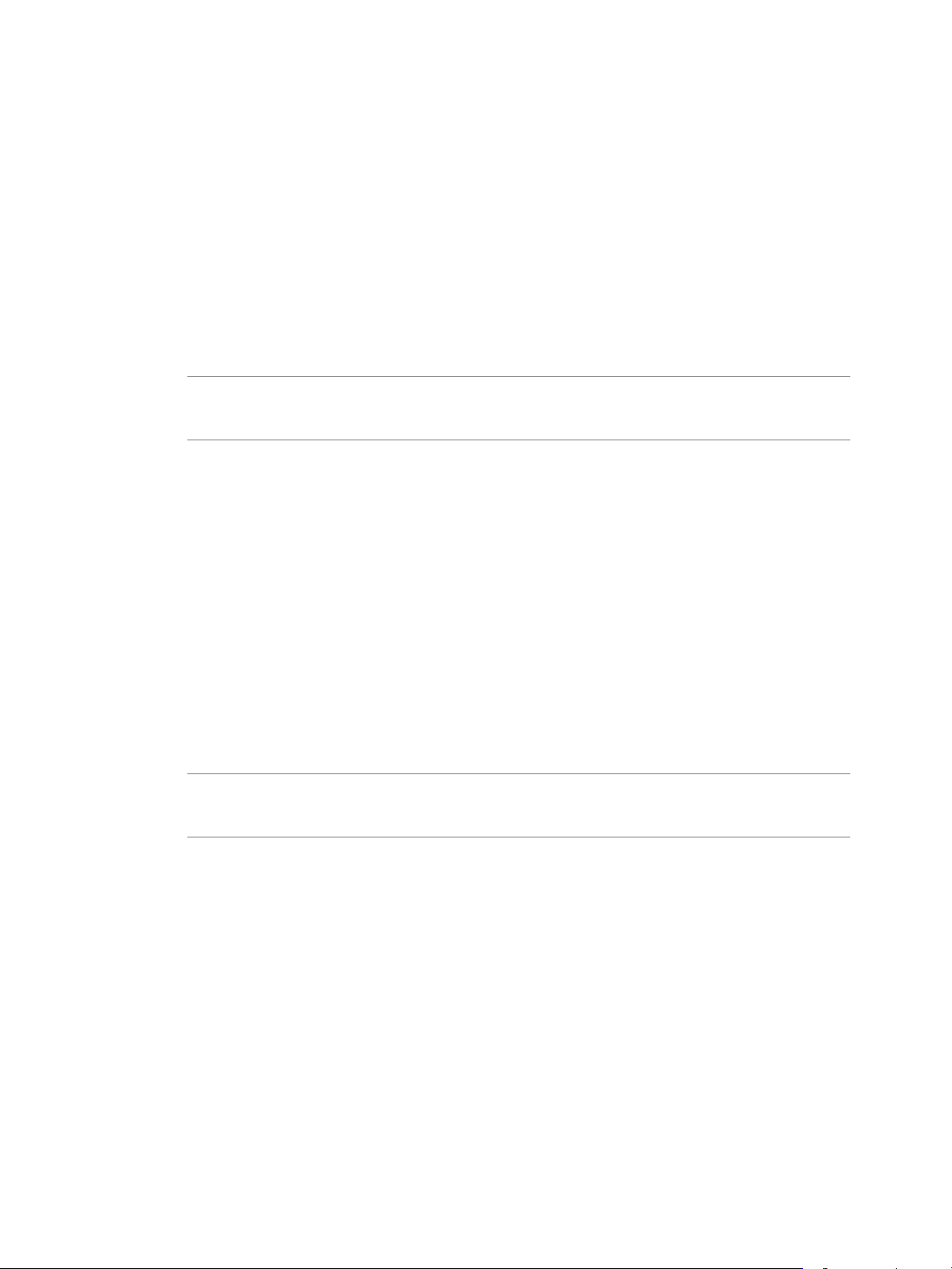
Utilisation de VMware vSphere Replication
7 Sur la page Emplacement cible, cliquez sur pour sélectionner ou modier la banque de
données de l'emplacement cible.
Vous avez également la possibilité de sélectionner la stratégie de stockage de la machine virtuelle.
8 (Facultatif) Pour congurer la réplication de disques individuels, cliquez sur le nom de la machine
virtuelle source.
La liste des disques sur la machine virtuelle source se développe.
Pour chaque disque, vous pouvez sélectionner le format virtuel, la stratégie de stockage et la banque de
données dans laquelle il est répliqué. Vous pouvez désactiver la réplication d'un disque en cliquant sur
Désactiver sur sa ligne Réplication activée.
9 (Facultatif) Sur la page des options de réplication, sélectionnez la méthode de mise au repos pour le
système d'exploitation client de la machine virtuelle source.
R Les options de mise au repos ne sont disponibles que pour les machines virtuelles qui
prennent en charge la mise au repos. vSphere Replication ne prend pas en charge la mise au repos VSS
sur Virtual Volumes.
10 (Facultatif) Sélectionnez Activer la compression réseau pour les données VR.
La compression des données de réplication transférées sur le réseau permet d'économiser de la bande
passante et peut contribuer à réduire la quantité de mémoire tampon utilisée sur le serveur
vSphere Replication. Cependant, la compression et la décompression de données nécessitent plus de
ressources CPU sur le site source et sur le serveur qui gère la banque de données cible.
11 Sur la page des paramètres de récupération, utilisez le curseur RPO ou les lateurs de temps pour
dénir la période acceptable pendant laquelle des données peuvent être perdues en cas de panne du
site.
La plage de l'objectif de point de récupération (RPO) est comprise entre 5 minutes et 24 heures pour les
sites sources et cibles utilisant un stockage Virtual SAN. Pour les sites non-Virtual SAN, la plage de
l'objectif de point de récupération (RPO) est comprise entre 15 minutes et 24 heures.
12 (Facultatif) Pour enregistrer plusieurs instances de réplication pouvant être converties en snapshots de
la machine virtuelle source lors de la récupération, sélectionnez Activer dans le volet d'instances à un
moment précis et ajustez le nombre d'instances à conserver.
R Vous pouvez conserver jusqu'à 24 instances par machine virtuelle. Cela signie que si vous
congurez vSphere Replication pour conserver 6 instances de réplication par jour, le nombre maximal
de jours que vous pouvez dénir est de 4.
Le nombre d'instances de réplication que vSphere Replication conserve dépend de la règle de rétention
congurée, mais requiert également que la période de RPO soit susamment courte pour permere la
création de ces instances. Comme vSphere Replication ne vérie pas si les paramètres RPO vont créer
susamment d'instances à conserver et n'ache pas de message d'avertissement si le nombre
d'instances est insusant, vous devez vous assurer que vous congurez vSphere Replication pour créer
les instances que vous souhaitez conserver. Si vous réglez par exemple vSphere Replication de façon à
conserver 6 instances de réplication par jour, la période de RPO ne doit pas dépasser 4 heures, pour que
vSphere Replication puisse créer 6 instances en 24 heures.
13 Cliquez sur Suivant.
14 Dans la page Prêt à terminer, passez en revue les paramètres de réplication et cliquez sur Terminer.
vSphere Replication commence une synchronisation complète initiale des chiers de machine virtuelle dans
la banque de données désignée sur le site cible.
18 VMware, Inc.
Page 19
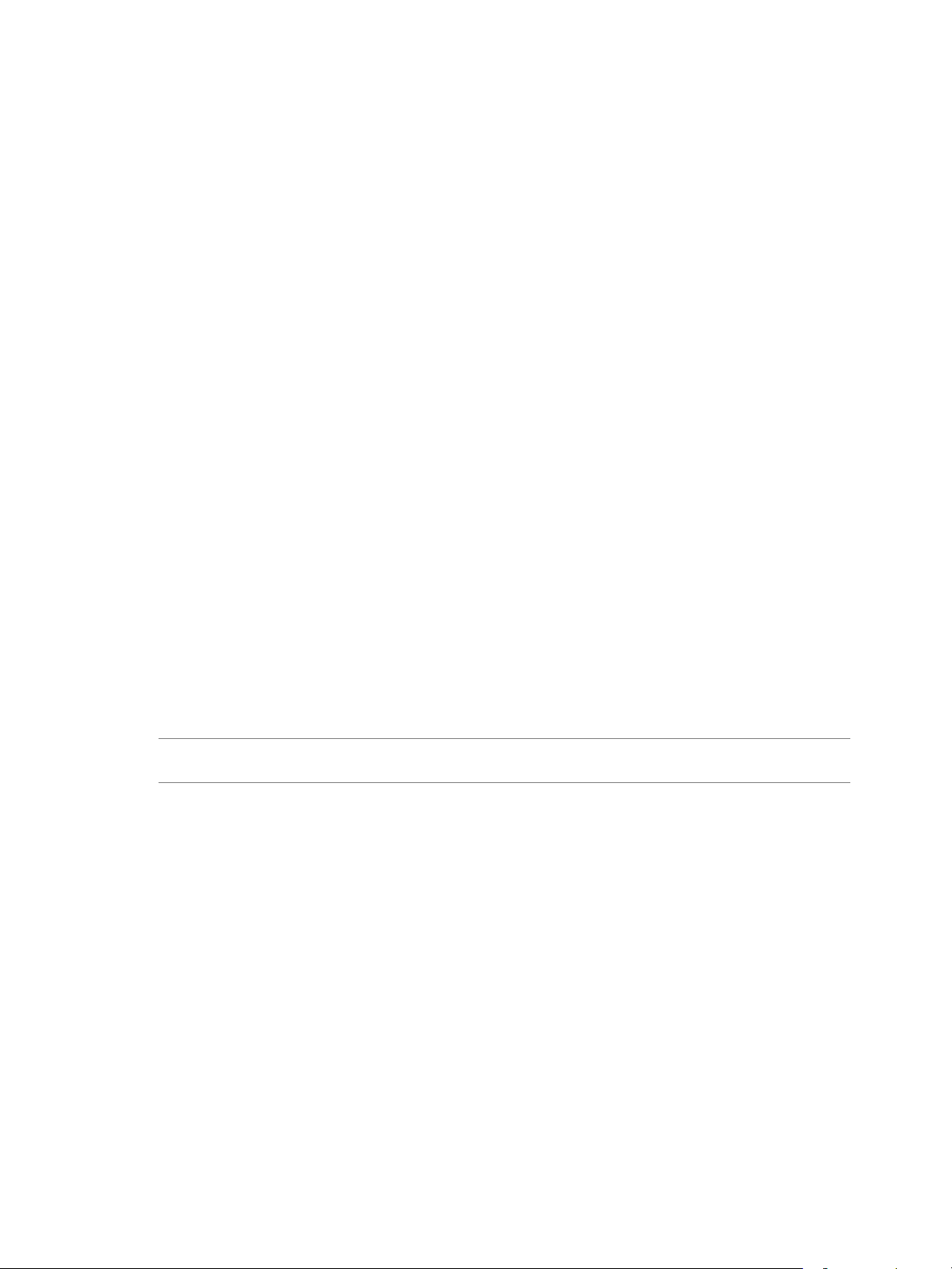
Chapitre 2 Réplication de machines virtuelles
Configurer la réplication de plusieurs machines virtuelles dans vCenter Server
Vous pouvez congurer la réplication de plusieurs machines virtuelles d'une instance de vCenter Server
vers une autre à l'aide de l'assistant Conguration de la réplication de machines virtuelles multiples.
Lorsque vous congurez la réplication, vous dénissez un objectif de point de récupération (RPO) pour
déterminer la perte de données maximale que vous pouvez tolérer. Par exemple, un objectif (RPO) d'une
heure vise à ce qu'une machine virtuelle ne perde pas plus d'une heure de données lors de la récupération.
Pour les valeurs RPO plus petites, moins de données sont perdues au cours d'une récupération, mais une
plus grande quantité de bande passante réseau est consommée en conservant la réplique à jour. La valeur
RPO aecte la planication de la réplication mais vSphere Replication n'adhère pas à une planication de
réplication stricte. Reportez-vous à la section « Impact de la valeur de l'objectif de point de récupération sur
la planication de la réplication », page 8 et « Comment fonctionne l'objectif de point de récupération (RPO)
de 5 minutes », page 8.
Chaque fois qu'une machine virtuelle aeint sa cible RPO, vSphere Replication enregistre environ 3 800
octets de données dans la base de données des événements de vCenter Server. Si vous dénissez un délai
RPO court, vous risquez de générer un volume de données important dans la base de données. Pour réduire
le volume des données conservées dans la base de données d'événements de vCenter Server, limitez le
nombre de jours de conservation des données d'événements par vCenter Server. Reportez-vous à Congurer
la règle de rétention de base de donnée dans le Guide de gestion de vCenter Server et des hôtes. Vous pouvez
également dénir un délai RPO plus long.
vSphere Replication assure la cohérence des défaillances entre tous les disques appartenant à une machine
virtuelle. Si vous utilisez la mise au repos, vous pouvez obtenir un niveau de cohérence plus élevé. Les types
de mise au repos disponibles varient en fonction du système d'exploitation de la machine virtuelle.
Reportez-vous aux Pages d'interopérabilité pour vSphere Replication 6.5 pour obtenir des informations sur
la prise en charge de la mise au repos des machines virtuelles Windows et Linux.
Vous pouvez congurer des machines virtuelles pour eectuer des réplications depuis et vers des banques
de données Virtual SAN. Reportez-vous à « Utilisation de vSphere Replication avec le stockage Virtual
SAN », page 11 pour connaître les limites de l'utilisation de vSphere Replication avec Virtual SAN.
R VMware Virtual SAN est une fonctionnalité entièrement prise en charge par vSphere 5.5
Update 1 et versions ultérieures.
La conguration de vSphere Replication simultanément sur un grand nombre de machines virtuelles lors de
l'utilisation du stockage Virtual SAN peut ralentir considérablement la synchronisation complète initiale des
chiers de machine virtuelle. Les opérations de synchronisation initiale complète génèrent un trac d'E/S
intense et la conguration d'un trop grand nombre de réplications en même temps peut surcharger le
stockage Virtual SAN. Congurez vSphere Replication sous forme de lots incluant un nombre maximal de
30 machines virtuelles à la fois.
Prérequis
Vériez que le dispositif vSphere Replication est déployé sur les sites source et cible.
n
Pour activer la mise au repos des machines virtuelles qui exécutent le système d'exploitation invité
n
Linux, installez la dernière version de VMware Tools sur chaque machine Linux que vous prévoyez
répliquer.
Procédure
1 Dans la page d'accueil de vSphere Web Client, cliquez sur vSphere Replication.
2 Sélectionnez un vCenter Server et cliquez sur l'onglet VM.
L'onglet Machines virtuelles répertoire les machines virtuelles.
VMware, Inc. 19
Page 20
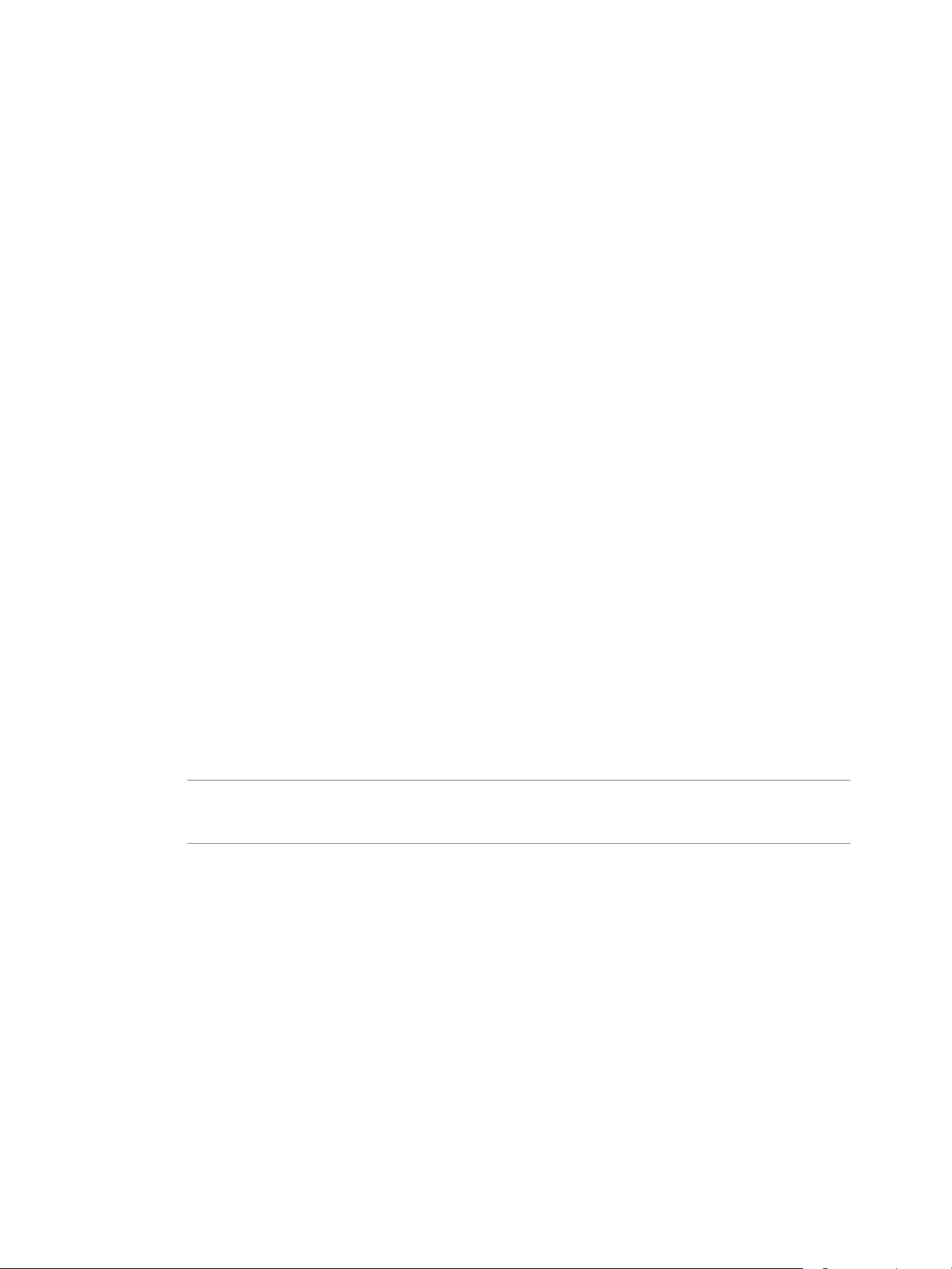
Utilisation de VMware vSphere Replication
3 Sélectionnez les machines virtuelles à répliquer à l'aide des touches Ctrl ou Maj.
4 Cliquez avec le bouton droit sur les machines virtuelles, puis sélectionnez Toutes les actions vSphere
Replication > la réplication.
Les machines virtuelles passent une vérication de validation avant de pouvoir être congurées pour la
réplication.
5 Cliquez sur Suivant.
6 Sélectionnez Répliquer dans un système vCenter Server.
7 Sélectionnez le site cible.
Si vous souhaitez congurer une réplication vers un site cible local, sélectionnez le site cible dans la
n
liste et cliquez sur Suivant.
Si les sites source et cible ne sont pas connectés, la connexion entre les sites est congurée lorsque
vous cliquez sur Suivant.
Si vous souhaitez congurer une réplication vers un site cible distant, et que les sites source et cible
n
sont connectés, sélectionnez le site cible dans la liste et cliquez sur Suivant.
Si vous souhaitez congurer une réplication vers un site cible distant, et que les sites source et cible
n
ne sont pas connectés, cliquez sur Ajouter un site distant, entrez l'adresse IP ou le nom d'hôte du
serveur sur lequel le PSC cible s'exécute, puis fournissez les informations d'identication de
l'utilisateur auquel le privilège VRM distant.Gérer VRM est assigné. Lorsque l'utilisateur est
authentié sur le site cible, toutes les instances de vCenter Server sur lesquelles
vSphere Replication Management Server est enregistré dans Lookup Service gurent dans la liste
des sites cibles. Sélectionnez le site cible dans la liste et cliquez sur OK et sur Suivant.
8 Acceptez l'aribution automatique d'un serveur vSphere Replication ou sélectionnez un serveur
spécique sur le site cible et cliquez sur Suivant.
9 Sur la page Emplacement cible, cliquez sur pour sélectionner ou modier la banque de
données de l'emplacement cible.
Vous avez également la possibilité de sélectionner la stratégie de stockage de la machine virtuelle.
10 (Facultatif) Sur la page des options de réplication, sélectionnez la méthode de mise au repos pour le
système d'exploitation client de la machine virtuelle source.
R Les options de mise au repos ne sont disponibles que pour les machines virtuelles qui
prennent en charge la mise au repos. vSphere Replication ne prend pas en charge la mise au repos VSS
sur Virtual Volumes.
11 (Facultatif) Sélectionnez Activer la compression réseau pour les données VR.
La compression des données de réplication transférées sur le réseau permet d'économiser de la bande
passante et peut contribuer à réduire la quantité de mémoire tampon utilisée sur le serveur
vSphere Replication. Cependant, la compression et la décompression de données nécessitent plus de
ressources CPU sur le site source et sur le serveur qui gère la banque de données cible.
12 Sur la page des paramètres de récupération, utilisez le curseur RPO ou les lateurs de temps pour
dénir la période acceptable pendant laquelle des données peuvent être perdues en cas de panne du
site.
La plage de l'objectif de point de récupération (RPO) est comprise entre 5 minutes et 24 heures pour les
sites sources et cibles utilisant un stockage Virtual SAN. Pour les sites non-Virtual SAN, la plage de
l'objectif de point de récupération (RPO) est comprise entre 15 minutes et 24 heures.
20 VMware, Inc.
Page 21
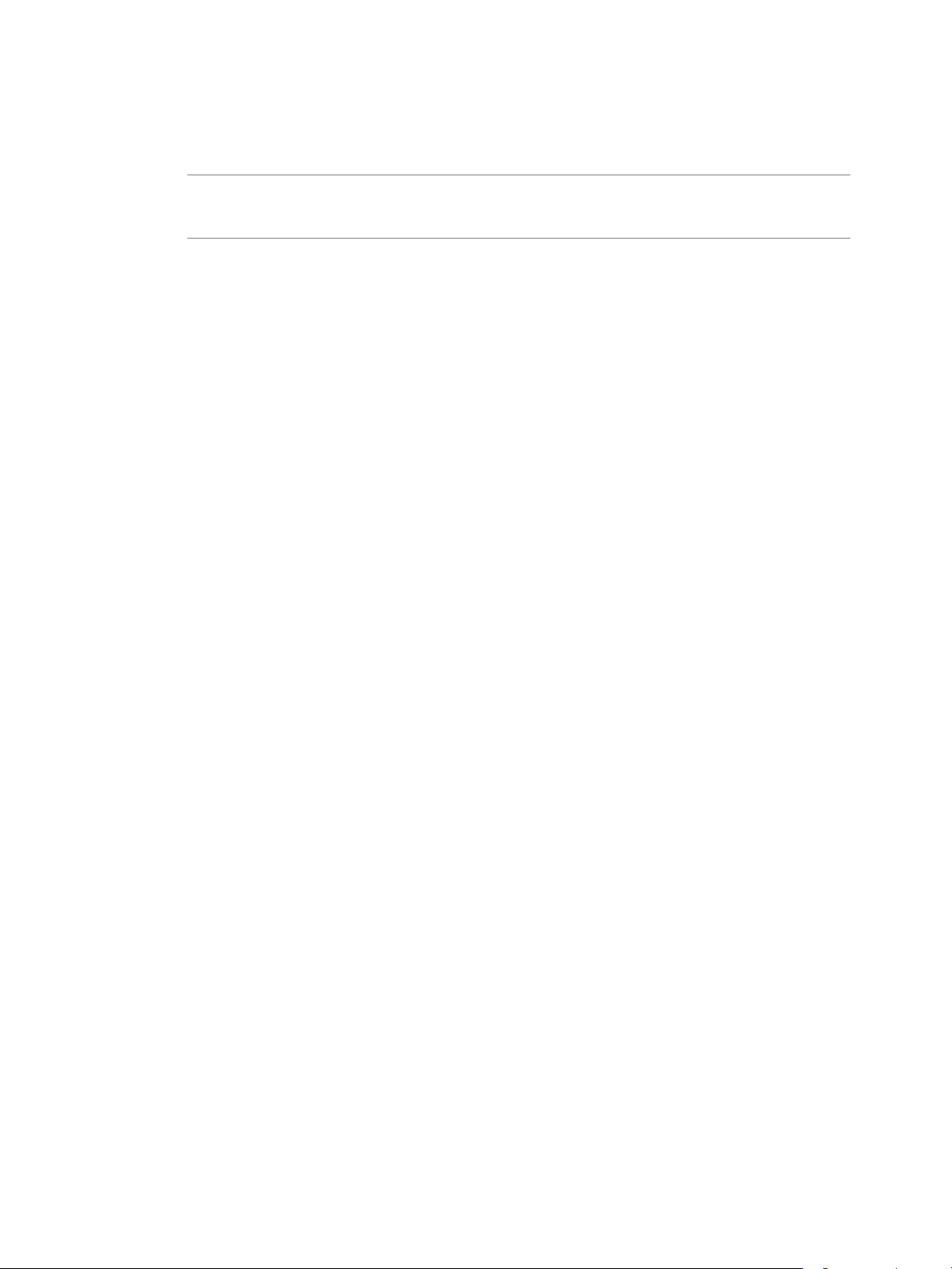
Chapitre 2 Réplication de machines virtuelles
13 (Facultatif) Pour enregistrer plusieurs instances de réplication pouvant être converties en snapshots de
la machine virtuelle source lors de la récupération, sélectionnez Activer dans le volet d'instances à un
moment précis et ajustez le nombre d'instances à conserver.
R Vous pouvez conserver jusqu'à 24 instances par machine virtuelle. Cela signie que si vous
congurez vSphere Replication pour conserver 6 instances de réplication par jour, le nombre maximal
de jours que vous pouvez dénir est de 4.
Le nombre d'instances de réplication que vSphere Replication conserve dépend de la règle de rétention
congurée, mais requiert également que la période de RPO soit susamment courte pour permere la
création de ces instances. Comme vSphere Replication ne vérie pas si les paramètres RPO vont créer
susamment d'instances à conserver et n'ache pas de message d'avertissement si le nombre
d'instances est insusant, vous devez vous assurer que vous congurez vSphere Replication pour créer
les instances que vous souhaitez conserver. Si vous réglez par exemple vSphere Replication de façon à
conserver 6 instances de réplication par jour, la période de RPO ne doit pas dépasser 4 heures, pour que
vSphere Replication puisse créer 6 instances en 24 heures.
14 Cliquez sur Suivant.
15 Indiquez si vous voulez utiliser des amorces de réplication.
Cee option recherche les amorces de réplication dans la banque de données cible sélectionnée. Si des
chiers candidats sont trouvés, indiquez si vous voulez utiliser ces chiers comme amorces.
16 Dans la page Prêt à terminer, passez en revue les paramètres de réplication et cliquez sur Terminer.
vSphere Replication commence une synchronisation complète initiale des chiers de machine virtuelle dans
la banque de données désignée sur le site cible.
Si une machine virtuelle source de la réplication est hors tension, la réplication reste dans l'état Inactif
jusqu'à ce que vous meiez la machine virtuelle sous tension.
Déplacer une machine virtuelle vers un nouveau serveur vSphere Replication
Après la conguration de vSphere Replication, vous pouvez déplacer des réplications vers d'autres
instances de serveurs vSphere Replication. Vous pouvez procéder ainsi pour terminer des tâches de
maintenance sur des serveurs existants ou pour équilibrer la charge sur les serveurs si un serveur devient
surchargé de réplications.
Prérequis
Outre le serveur vSphere Replication intégré, vous devez déployer et enregistrer un autre serveur
vSphere Replication.
Procédure
1 Sélectionnez une réplication dans Réplications sortantes ou Réplications entrantes.
2 Cliquez avec le bouton droit de la souris sur une réplication et sélectionnez Déplacer vers.
3 Sélectionnez un serveur vSphere Replication dans la liste, puis cliquez sur OK.
Le serveur récemment aecté est mis à jour dans la colonne du serveur vSphere Replication.
Arrêter la réplication d'une machine virtuelle
Si vous n'avez pas besoin de répliquer une machine virtuelle, vous pouvez arrêter sa réplication.
Notez la banque de données cible et le nom de la réplication que vous êtes sur le point d'arrêter. Vous avez
besoin de ces informations pour neoyer votre environnement après l'arrêt de la réplication.
VMware, Inc. 21
Page 22
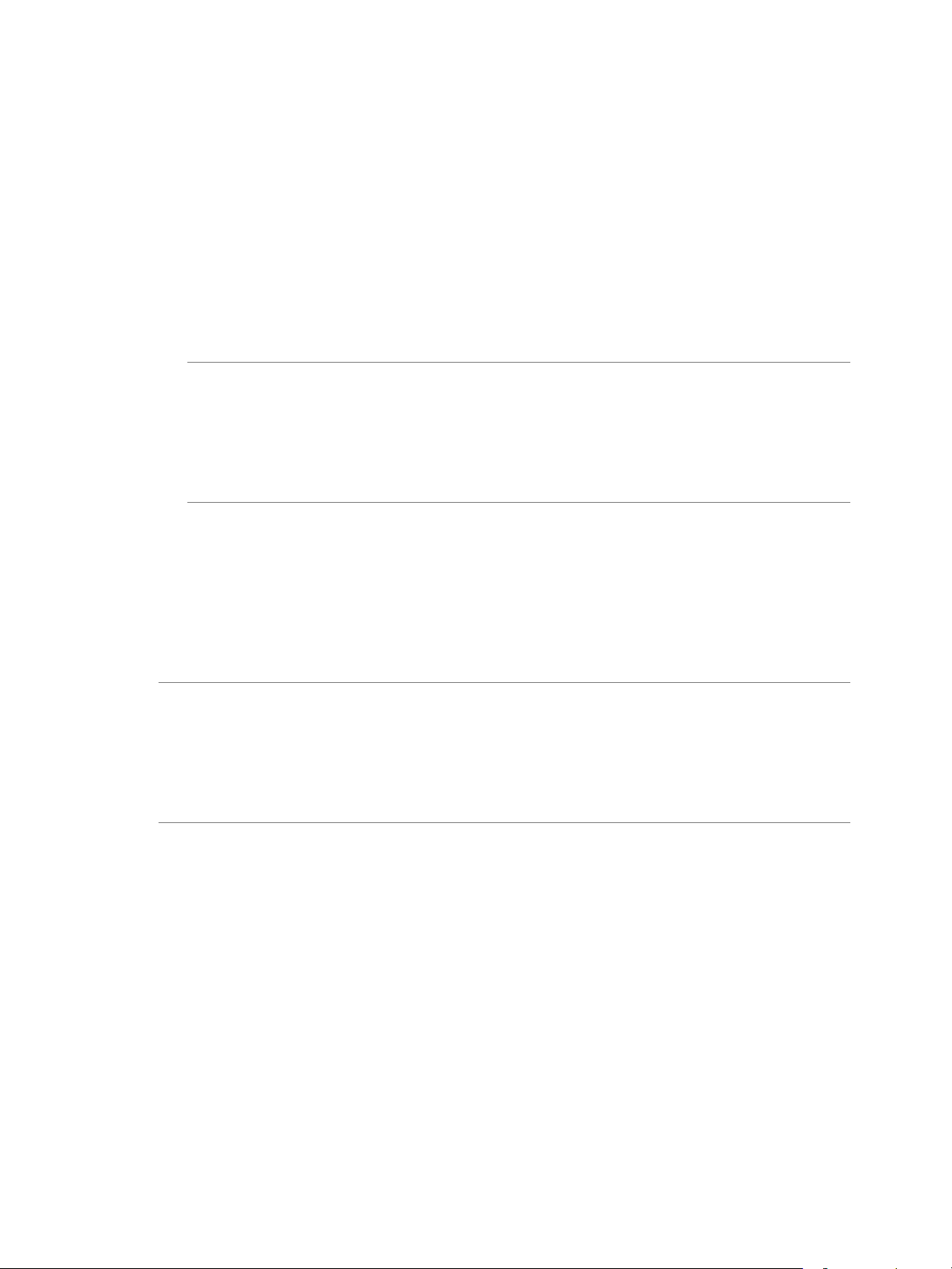
Utilisation de VMware vSphere Replication
Prérequis
Vériez que vous êtes connecté à vSphere Web Client en tant qu'utilisateur de réplication de la machine
virtuelle VRM ou utilisateur d'administration VRM. Pour plus d'informations, consultez la section Référence
de rôles vSphere Replication du guide Installation et conguration de vSphere Replication.
Procédure
1 Sur la page d'accueil de vSphere Replication, accédez à l'onglet Surveiller et cliquez sur Réplications
entrantes ou Réplications sortantes.
2 Cliquez avec le bouton droit de la souris sur une réplication et sélectionnez Arrêter.
vSphere Replication vous demande si vous souhaitez arrêter dénitivement la réplication pour la
machine virtuelle sélectionnée.
R Les hôtes et le serveur vSphere Replication utilisés par la réplication doivent être
accessibles pour arrêter une réplication sur les deux sites. Si un hôte ou le serveur n'est pas accessible,
vous pouvez forcer l'arrêt de la réplication sur le site accessible en sélectionnant Forcer l'arrêt de la
réplication. Si vous forcez l'arrêt de la réplication dans Réplications entrantes, vous devez également
forcer l'arrêt de la réplication correspondante dans Réplications sortantes si le site source est
disponible. Si vous forcez l'arrêt de la réplication dans Réplications sortantes, vous pouvez uniquement
récupérer ou forcer l'arrêt de la réplication correspondante dans Réplications entrantes.
3 Cliquez sur Oui pour conrmer l'arrêt de la réplication de cee machine virtuelle.
La machine virtuelle n'est pas répliquée sur le site cible.
Lorsque vous arrêtez une réplication, les opérations suivantes sont eectuées sur le site cible de la
réplication.
Les chiers VMDK sont supprimés de la banque de données du site cible si les chiers VMDK ont été
n
créés lors de la conguration initiale de la réplication.
R Lorsque vous arrêtez une réplication, vSphere Replication ne supprime pas le répertoire de
réplication sur la banque de données cible. Par conséquent, les répertoires périmés sont maintenus dans les
banques de données VMFS et NFS, et les espaces de noms inutilisés sont conservés dans les banques de
données Virtual SAN et Virtual Volumes. Comme le nombre maximal de répertoires et d'espaces de noms
dans une banque de données est limité, vous devez les neoyer manuellement pour libérer des ressources
sur la banque de données. Reportez-vous à « Neoyer la banque de données cible après l'arrêt d'une
réplication », page 22.
Les chiers VMDK ne sont pas supprimés et demeurent dans la banque de données cible si vous avez
n
conguré la réplication de manière à utiliser les disques existant sur le site cible en tant qu'amorces.
Nettoyer la banque de données cible après l'arrêt d'une réplication
Lorsque vous arrêtez une réplication, vSphere Replication ne supprime pas le répertoire de réplication sur la
banque de données cible.
Par conséquent, les répertoires périmés sont maintenus dans les banques de données VMFS et NFS, et les
espaces de noms inutilisés sont conservés dans les banques de données Virtual SAN et Virtual Volumes.
Comme le nombre maximal de répertoires et d'espaces de noms dans une banque de données est limité,
vous devez les neoyer manuellement pour libérer des ressources sur la banque de données.
Prérequis
Vériez que vous connaissez le nom de la réplication qui a été arrêtée et sa banque de données cible.
22 VMware, Inc.
Page 23
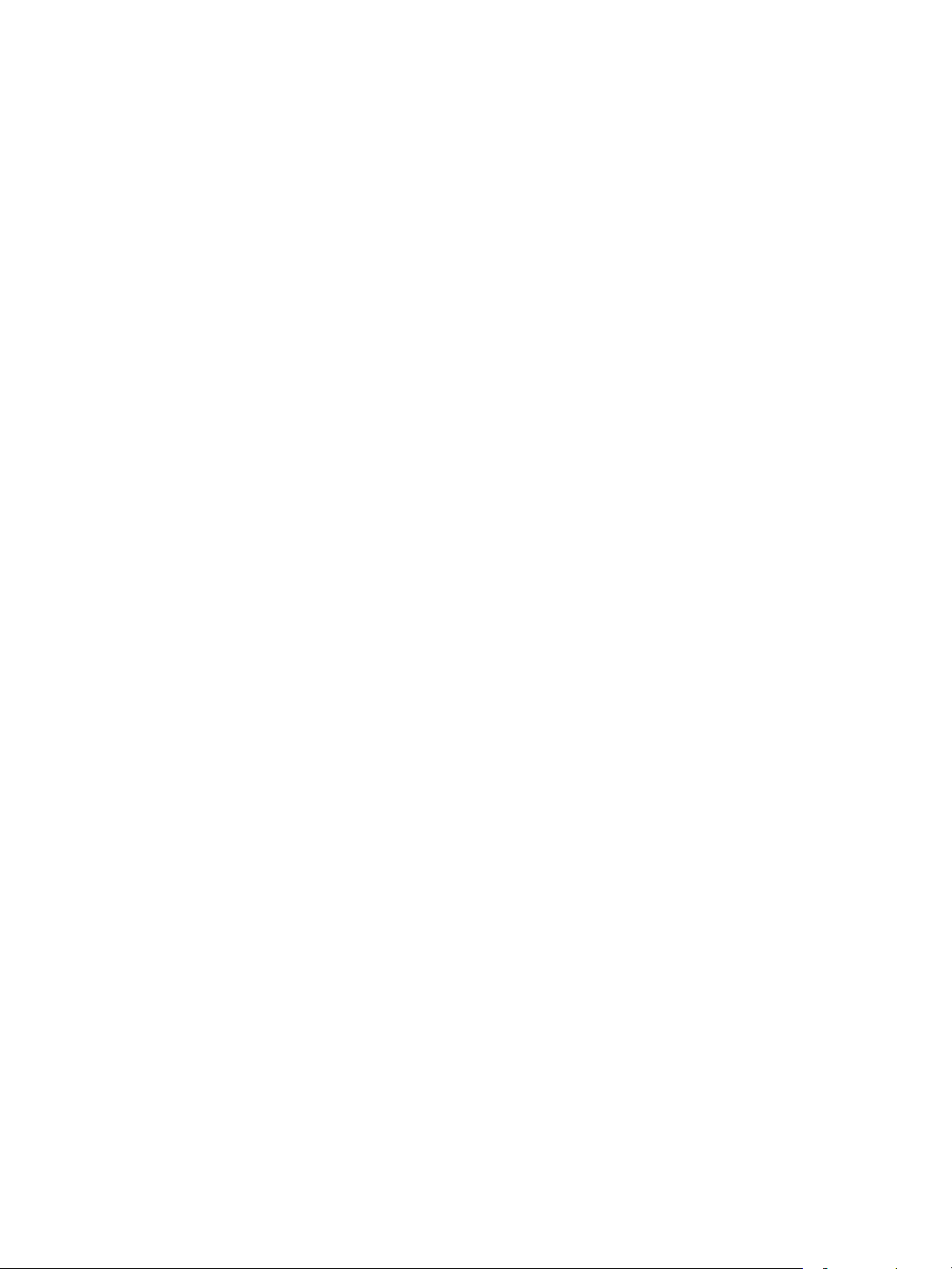
Chapitre 2 Réplication de machines virtuelles
Procédure
1 Connectez-vous à vSphere Web Client en tant qu'utilisateur administrateur et accédez à la banque de
données qui était la cible de la réplication arrêtée.
2 Entrez le nom de la réplication arrêtée dans la zone de texte de recherche et localisez le dossier
correspondant à ce nom.
3 Vériez que le dossier est vide et supprimez-le.
Reconfiguration des réplications
Vous pouvez recongurer une réplication pour modier ses paramètres.
Par exemple, vous pouvez recongurer la réplication pour activer ou désactiver un chier de disque de
machine virtuelle pour la réplication, modier des options de réplication, telles que l'objectif de point de
récupération (RPO), la stratégie de rétention MPIT ou la méthode de mise au repos. Vous pouvez également
spécier une autre banque de données cible pour la conguration de la réplication et les chiers de disque.
Pour recongurer les paramètres de réplication, sélectionnez la réplication dans Réplications sortantes ou
Réplications entrantes, puis sélectionnez .
Reconfigurer les objectifs de point de récupération (RPO) dans les réplications
Vous pouvez modier les paramètres des réplications déjà congurées pour spécier diérents objectifs de
point de récupération (RPO).
Procédure
1 Sélectionnez une réplication dans Réplications sortantes ou Réplications entrantes.
2 Cliquez avec le bouton droit de la souris sur une réplication et sélectionnez .
Il est possible que vous soyez invité à entrer vos informations d'identication de connexion au site cible.
3 Cliquez sur Suivant jusqu'à ce que vous aeigniez Paramètres de récupération.
4 Modiez les paramètres RPO de la réplication.
5 Cliquez sur Finish pour enregistrer vos modications.
Redimensionner les fichiers de disque des machines virtuelles d'une réplication qui utilise les amorces de réplication
vSphere Replication vous empêche de redimensionner les chiers disque de la machine virtuelle pendant la
réplication. Si vous avez utilisé des amorces de réplication pour le disque cible, vous pouvez
redimensionner le disque manuellement.
Procédure
1 Arrêtez la réplication sur le site source.
2 Redimensionnez le disque de la machine virtuelle source.
3 Sur le site cible, redimensionnez le disque qui reste après l'arrêt de la réplication.
4 Congurez la réplication sur la machine virtuelle source et utilisez le disque redimensionné sur le site
cible comme amorce.
VMware, Inc. 23
Page 24
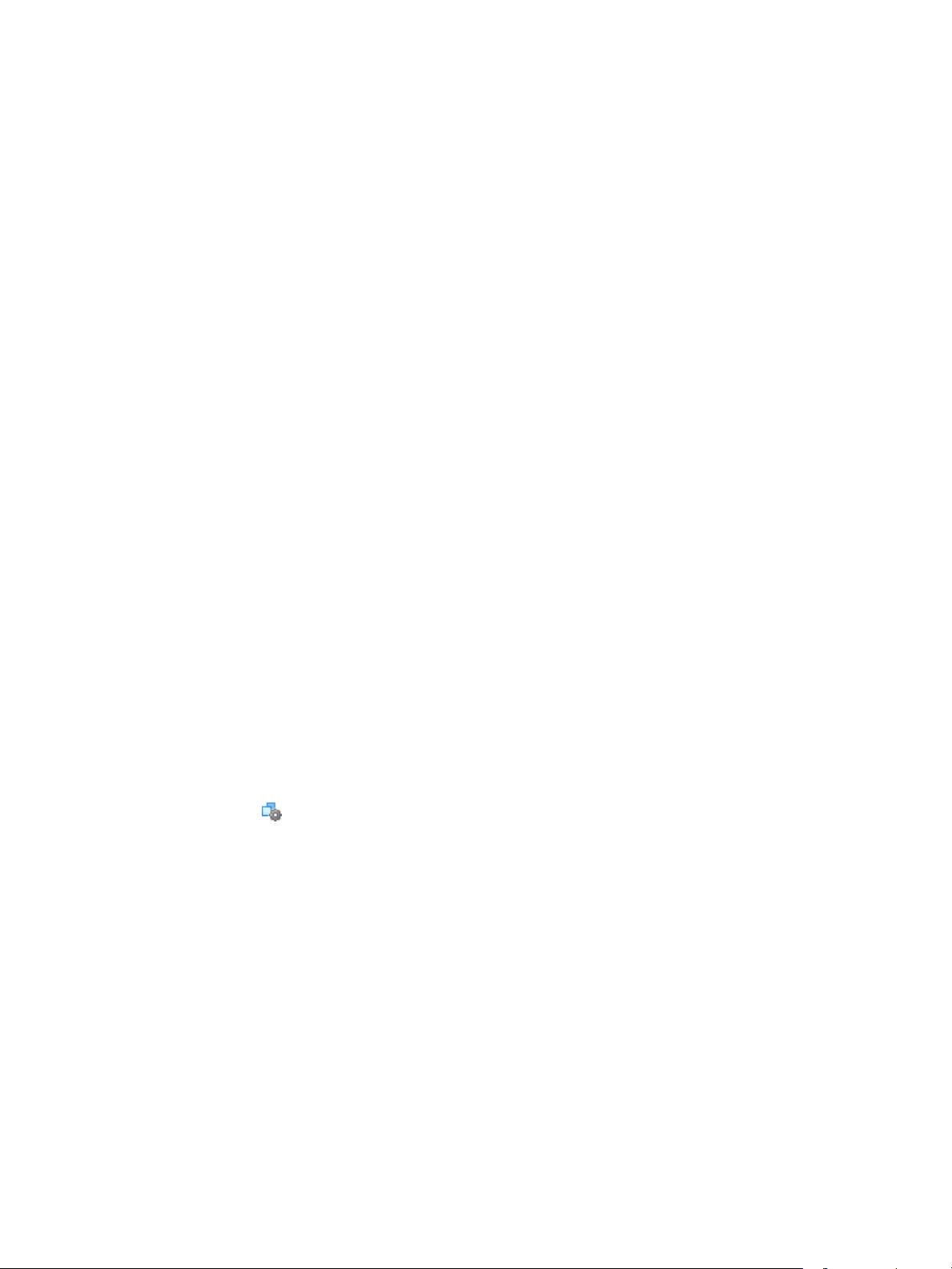
Utilisation de VMware vSphere Replication
Redimensionner les fichiers de disque des machines virtuelles d'une réplication qui n'utilise pas les amorces de réplication
vSphere Replication vous empêche de redimensionner les chiers disque de la machine virtuelle pendant la
réplication. Si vous n'avez pas utilisé les amorces de réplication lors de la conguration du disque cible,
vSphere Replication supprime le disque cible lorsque vous arrêtez la réplication.
Pour redimensionner un disque de la machine virtuelle si vous n'avez pas utilisé d'abord les amorces de
réplication, vous devez eectuer une récupération, redimensionner manuellement le disque sur le site cible
et source et utiliser le disque cible comme amorce de réplication pour congurer une nouvelle réplication.
Procédure
1 Exécutez une migration planiée de la réplication.
2 Arrêtez la réplication.
3 Redimensionnez le disque sur le site source.
4 Redimensionnez le disque de la machine virtuelle récupérée sur le site cible.
5 Annulez l'enregistrement de la machine virtuelle récupérée sur le site cible, mais ne supprimez pas les
disques.
6 Congurez la réplication en utilisant les disques de la machine virtuelle récupérée comme amorces.
Modifier les paramètres à plusieurs moments précis d'une réplication
Vous pouvez recongurer une réplication pour activer ou désactiver l'enregistrement des instances à des
moments précis ou modier le nombre d'instances conservées par vSphere Replication.
vSphere Replication peut enregistrer des instances de réplication qui peuvent être utilisées comme
snapshots après récupération ou des opérations de migration planiées. Vous pouvez enregistrer jusqu'à 24
instances à des moments précis par VM.
Procédure
1 Dans la page d'accueil de vSphere Replication, cliquez sur l'onglet Surveiller, puis sur Réplications
sortantes.
2 Sélectionnez la réplication que vous voulez recongurer et cliquez sur l'icône la
réplication ou cliquez avec le bouton droit sur la machine virtuelle source de réplication et
sélectionnez Toutes les actions vSphere Replication > .
L'assistant de reconguration s'ouvre. Il est possible que vous soyez invité à entrer vos informations
d'identication de connexion au site cible.
3 Cliquez sur Suivant jusqu'à ce que la page des paramètres de récupération de l'assistant s'ache.
24 VMware, Inc.
Page 25
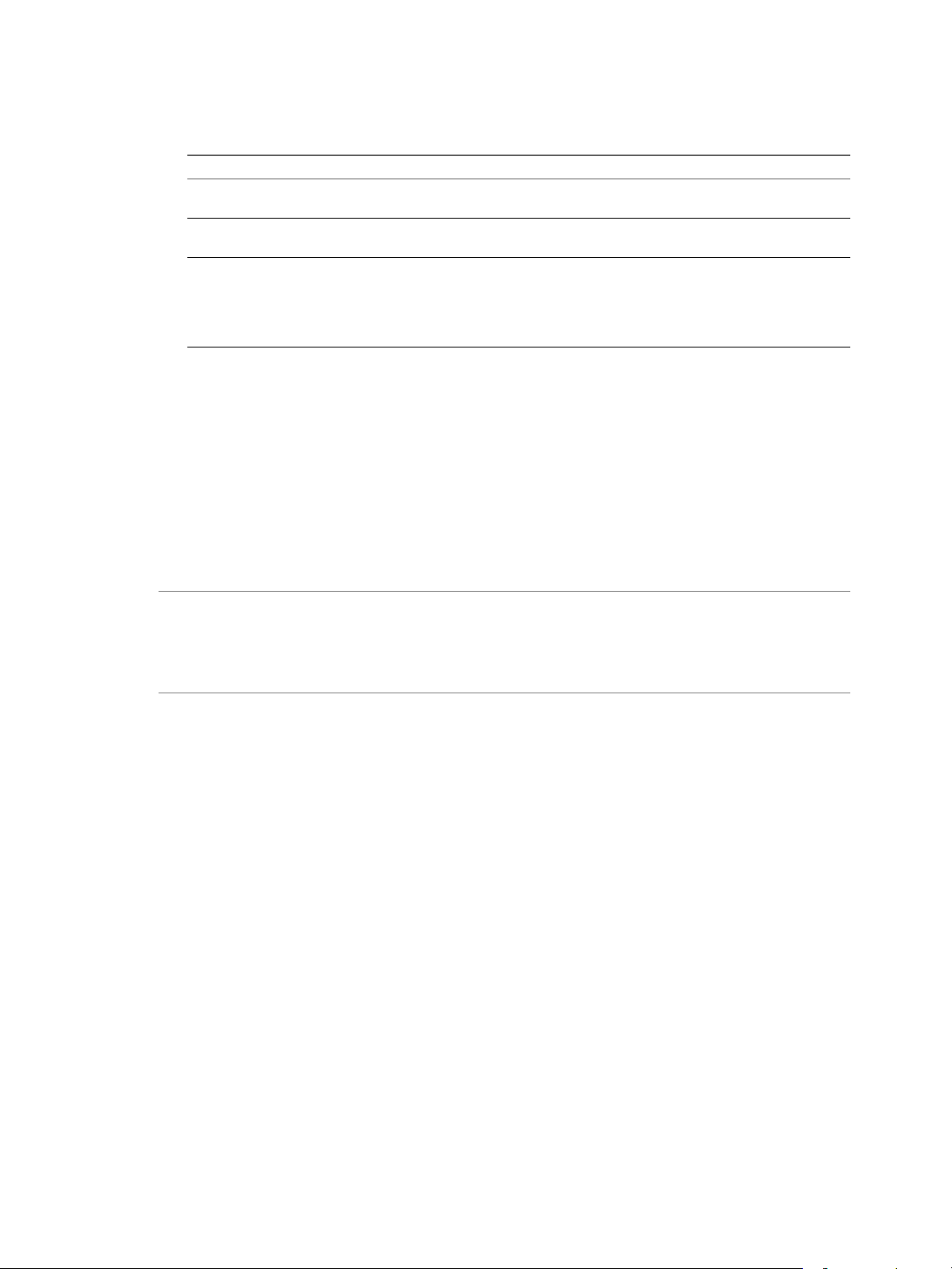
Chapitre 2 Réplication de machines virtuelles
4 Dans le volet Moments précis, eectuez les modications que vous souhaitez appliquer puis cliquez sur
Suivant.
Action Procédure
Activer l'enregistrement des
instances à des moments précis
Désactiver l'enregistrement des
instances à des moments précis
Réglez le nombre d'instances à
conserver
Cochez la case Activer.
Décochez la case Activer.
Utilisez les zones de rotation pour ajuster le nombre d'instances à
conserver par jour et le nombre de jours pendant lesquels vous souhaitez
conserver les instances de réplication.
R Vous pouvez conserver jusqu'à 24 instances de réplication par
machine virtuelle.
5 Cliquez sur Finish pour enregistrer vos modications.
Si vous avez choisi de désactiver l'enregistrement des instances à des moments précis, les instances qui
existent sur le site cible sont supprimées lorsque l'instance de réplication suivante apparaît sur le site cible.
Le moment où une nouvelle instance de réplication est enregistrée sur le site cible dépend du paramètre
RPO.
Modifier l'emplacement de la banque de données cible d'une réplication
Vous pouvez recongurer une réplication pour modier la banque de données dans laquelle les données de
réplication sont enregistrées.
R L'ancienne banque de données cible à partir de laquelle vous souhaitez déplacer des données
de réplication doit être en ligne. Si l'ancienne banque de données est inaccessible, la tâche de reconguration
échoue. Pour modier la banque de données cible lorsque l'ancienne banque de données est inaccessible,
vous devez arrêter la réplication vers l'ancienne banque de données et congurer une autre réplication vers
la nouvelle banque de données.
Procédure
1 Dans la page d'accueil de vSphere Replication, cliquez sur l'onglet Surveiller, puis sur Réplications
sortantes ou Réplications entrantes.
2 Cliquez avec le bouton droit sur la réplication pour laquelle vous souhaitez modier la banque de
données cible, puis sélectionnez .
L'assistant de reconguration s'ouvre. Il est possible que vous soyez invité à entrer vos informations
d'identication de connexion au site cible.
3 Cliquez sur Suivant pour accéder à la page Emplacement cible de l'assistant.
4 Sélectionnez la nouvelle banque de données cible.
5 Cliquez sur Suivant jusqu'à ce que aeigniez la page Prêt à terminer, puis cliquez sur Terminer pour
enregistrer vos paramètres.
vSphere Replication déplace toutes les instances répliquées et tous les chiers de conguration vers la
nouvelle banque de données cible conformément à vos paramètres.
VMware, Inc. 25
Page 26

Utilisation de VMware vSphere Replication
26 VMware, Inc.
Page 27

Surveillance et gestion des
réplications dans
vSphere Replication 3
vSphere Replication fournit une interface de gestion dans laquelle vous pouvez surveiller et gérer la
réplication des machines virtuelles et les états de connectivité des sites locaux et distants.
L'onglet Page d'accueil dans vSphere Replication répertorie tous les serveurs vCenter joints dans le même
serveur SSO et l'état de chaque dispositif vSphere Replication, ainsi que le nombre total de réplications.
Lorsque vous sélectionnez un système vCenter Server et accédez à l'onglet Résumé, vous pouvez voir le
portlet vSphere Replication avec un résumé des sites cibles, ainsi que les réplications sortantes et entrantes
du dispositif vSphere Replication associé à ce système vCenter Server.
Ce chapitre aborde les rubriques suivantes :
« Acher le récapitulatif de réplication d'un site », page 27
n
« Acher les rapports de réplication pour un site », page 29
n
« Identication des problèmes de réplication dans l'onglet Problèmes », page 31
n
« Gérer les sites cibles », page 32
n
« Gérer des serveurs vSphere Replication », page 32
n
Afficher le récapitulatif de réplication d'un site
Vous pouvez acher des informations récapitulatives pour les sites cibles et l'état des réplications entrantes
et sortantes de chaque site dans l'onglet Résumé du système vCenter Server dans lequel vSphere Replication
est enregistré.
Vous pouvez acher les informations suivantes sur un site :
Les sites cibles et leur état en cours.
n
La représentation graphique de toutes les réplications entrantes et sortantes avec les états colorés des
n
machines virtuelles répliquées.
Prérequis
Vériez que vSphere Replication est en cours d'exécution.
Procédure
1 Connectez-vous à vSphere Web Client.
2 Sélectionnez le dossier racine de vCenter Server.
3 Cliquez sur l'onglet Résumé.
VMware, Inc.
27
Page 28

Utilisation de VMware vSphere Replication
États de réplication des machines virtuelles
vSphere Replication ache les états de réplication des machines virtuelles que vous avez congurées pour
la réplication.
État Détails de chaque état
OK OK, Déplacement, Récupération
Avertissement Suspendue, OK (violation RPO), Inactive (violation RPO), Synchronisation complète (violation RPO),
Synchronisation (violation RPO)
En cours Synchronisation complète, Synchronisation, Synchronisation complète initiale, Conguration
Erreur Erreur, Erreur (violation RPO)
Récupéré Récupéré
R Si une réplication a l'état Inactive, il se peut que vous ayez connecté les sites source et cible en
utilisant la traduction d'adresses réseau (NAT). vSphere Replication ne prend pas en charge NAT. Lors de la
connexion des sites, utilisez l'authentication basée sur les informations d'identication et le routage réseau
sans NAT. La réplication peut également être inactive si la machine virtuelle source est hors tension. La
réplication automatique fonctionne uniquement sur les machines virtuelles sous tension.
Surveiller la réplication des machines virtuelles
Vous pouvez surveiller l'état de la réplication et acher des informations sur les machines virtuelles
congurées pour la réplication.
Pour plus d'informations sur l'identication des erreurs de réplication, reportez-vous à « Identication des
problèmes de réplication dans l'onglet Problèmes », page 31.
Prérequis
Vériez que vSphere Replication est en cours d'exécution.
n
Vériez que les machines virtuelles sont congurées pour la réplication.
n
Procédure
1 Connectez-vous à vSphere Web Client.
2 Sélectionnez le système vCenter Server dans lequel le dispositif vSphere Replication est enregistré.
3 Cliquez sur Surveiller, puis sur vSphere Replication.
4 Sélectionnez Réplications sortantes pour acher les informations sur les machines virtuelles répliquées
depuis ce site.
5 Sélectionnez Réplications entrantes pour acher les informations des machines virtuelles répliquées
sur le site.
En fonction de l'état d'une réplication sélectionnée, vous pouvez exécuter diérentes actions sur la
réplication.
28 VMware, Inc.
Page 29

Chapitre 3 Surveillance et gestion des réplications dans vSphere Replication
Afficher les rapports de réplication pour un site
Si vous observez des violations fréquentes de RPO, souhaitez en savoir plus sur l'utilisation du réseau de
vSphere Replication ou vérier l'état des réplications entrantes et sortantes, vous pouvez acher les
statistiques de réplication pour les sites source et cible de vCenter Server.
Prérequis
Vériez que vSphere Replication est en cours d'exécution.
Procédure
1 Dans la vue Accueil de vSphere Web Client, cliquez sur vSphere Replication.
2 Dans l'onglet Accueil de vSphere Replication, cliquez sur Surveiller.
3 Cliquez sur Rapports.
La page Rapports ache deux types de données, actuelles et historiques. Les données actuelles s'achent
dans les graphiques à gauche et les données historiques sont achées à droite de la page Rapports.
R Les données sont collectées par des intervalles de 5 minutes et les graphiques représentent les
données agrégées pour chaque intervalle. Par conséquent, vous ne pouvez pas voir le moment exact où une
valeur maximale est survenue.
Tableau 3‑1. Types de données collectées par vSphere Replication
Type de données Rapport
Données actuelles
Données historiques
VM répliquées (par VC)
n
VM répliquées (par hôtes)
n
Octets transférés pour toutes les réplications sortantes
n
Octets transférés pour une réplication sortante
n
spécique
violations RPO
n
Nombre de réplications
n
Connectivité de site
n
Connectivité du serveur VR
n
Suivant
Vous pouvez utiliser le menu déroulant au-dessus des rapports des données historiques pour limiter la
n
plage de temps des rapports.
Vous pouvez maximiser les widgets du rapport pour eectuer un zoom avant dans les données.
n
Lorsque vous maximisez le rapport pour les octets transférés, vous pouvez utiliser le menu déroulant
n
pour ltrer les données par machine virtuelle. Cela vous aide à identier les machines virtuelles qui
génèrent le trac de réplication le plus intense dans votre environnement.
Interprétation des statistiques de réplication pour un site
Vous pouvez utiliser les rapports compilés par vSphere Replication pour optimiser votre environnement de
réplication, identier les problèmes dans votre environnement et révéler leur cause la plus probable.
La connectivité de site et de serveur, le nombre de violations de RPO et d'autres métriques vous donnent, en
tant qu'administrateur, les informations dont vous avez besoin pour diagnostiquer les problèmes de
réplication.
Les sections suivantes contiennent des exemples d'interprétation des données achées sous Rapports dans
l'onglet vSphere Replication sous Surveiller.
VMware, Inc. 29
Page 30

Utilisation de VMware vSphere Replication
Violations RPO
Le grand nombre de violations RPO peut être causé par divers problèmes dans l'environnement à la fois sur
le site source et le site cible. Avec plus de détails sur les travaux de réplication historiques, vous pouvez
prendre des décisions éclairées sur la façon de gérer l'environnement de réplication.
Tableau 3‑2. Analyse des violations RPO
Cause probable Solution
La bande passante du réseau ne peut pas prendre en
n
charge toutes les réplications.
Le trac de réplication peut avoir augmenté.
n
La synchronisation complète initiale pour une machine
n
virtuelle volumineuse prend plus de temps que le RPO
conguré pour la machine virtuelle.
Un problème de connectivité existe entre le site source
n
et le site cible.
Une modication de l'infrastructure a pu se produire
n
sur le site cible.
Désactivez la réplication sur certaines machines
n
virtuelles avec un taux de modication élevé pour
permere aux machines virtuelles avec un taux de
modication inférieur d'aeindre leurs objectifs de
RPO.
Augmentez la bande passante réseau pour l'hôte
n
sélectionné.
Vériez si le trac de réplication a augmenté. Si le
n
trac a augmenté, recherchez les causes possibles, par
exemple l'utilisation d'une application peut avoir
changé sans que vous soyez au courant.
Vériez les données historiques pour la moyenne des
n
octets transférés pour une augmentation notable et
durable. Si une augmentation existe, contactez les
propriétaires d'application an d'identier des
événements récents qui pourraient être liés à cee
augmentation.
Paramétrez un RPO moins agressif ou cherchez
n
d'autres façons d'augmenter la bande passante pour
répondre aux besoins actuels du RPO.
Contrôlez les données de connectivité du site pour
n
vérier la connexion entre le site source et le site cible.
Vériez si l'infrastructure sur le site cible a changé ou
n
rencontre des problèmes qui empêchent
vSphere Replication d'écrire sur les banques de
données cible. Par exemple, les modications de
gestion de la bande passante de stockage réalisées sur
les hôtes cible peuvent entraîner des retards de
stockage pendant le processus de réplication.
Vériez sur le dispositif vSphere Replication
n
Management Server et le dispositifvSphere Replication
Server. Quelqu'un a pu arrêter le dispositif ou celui-ci a
peut-être perdu la connexion.
Octets transférés
Corréler le nombre total d'octets transférés et le nombre de violations de RPO peut vous aider à prendre des
décisions sur la quantité de bande passante qui peut être nécessaire pour aeindre les objectifs de RPO.
30 VMware, Inc.
Page 31

Chapitre 3 Surveillance et gestion des réplications dans vSphere Replication
Tableau 3‑3. Analyse du taux d'octets transférés et violations de RPO
Valeurs graphique Cause probable Solution
Taux élevé d'octets transférés et nombre élevé de
n
violations de RPO
Taux faible d'octets transférés et nombre élevé de
n
violations de RPO
Taux élevé d'octets transférés et quelques violations ou
n
pas de violations de RPO
Taux faible d'octets transférés et quelques violations ou
n
pas de violations de RPO
La bande passante de
réseau peut être
insusante pour répondre
à toutes les réplications.
L'environnement
fonctionne comme prévu.
Maximisez le graphique
n
des octets transférés et
utilisez le menu
déroulant pour ltrer les
données par machine
virtuelle. Désactivez la
réplication sur certaines
machines virtuelles avec
un taux de modication
élevé pour permere
aux machines virtuelles
avec un taux de
modication inférieur
d'aeindre leurs
objectifs de RPO.
Augmentez la bande
n
passante réseau pour
l'hôte sélectionné.
S/O
Machines virtuelles répliquées par hôte
Le nombre de machines virtuelles répliquées par hôte vous aide à déterminer la façon dont la charge de
travail de réplication est répartie dans votre environnement. Par exemple, si le nombre de machines
virtuelles répliquées sur un hôte est élevé, l'hôte peut être surchargé de travaux de réplication. Il peut
s'avérer nécessaire de vérier que l'hôte dispose de susamment de ressources pour maintenir tous les
travaux de réplication. Si nécessaire, vous pouvez vérier les hôtes avec un faible nombre de machines
virtuelles répliquées et optimiser l'allocation des ressources dans votre environnement.
Identification des problèmes de réplication dans l'onglet Problèmes
Vous pouvez acher et résoudre les éventuels problèmes de vSphere Replication ayant pu se produire
pendant la réplication dans l'onglet Problèmes du système vCenter Server correspondant.
Tableau 3‑4. Problèmes de réplication potentiels
Problè
me Cause Solution
Non
active
En
pause
Erreur Si vous avez ajouté un disque sur une machine virtuelle qui
Erreur Lors de la conguration de la réplication, il se peut que la
La réplication n'est pas active car la machine virtuelle est hors
tension et une icône d'avertissement apparaît. La réplication
de cee machine virtuelle n'est pas en cours d'exécution.
Si vous avez mis la réplication en pause, une icône
d'avertissement apparaît.
est déjà congurée pour la réplication, la réplication
s'interrompt et passe à un état d'erreur.
réplication échoue avec l'UUID incorrect. Par exemple,
l'amorce de réplication qui a été trouvée et qui doit être
utilisée possède un UUID diérent du disque dur d'origine.
Meez la machine virtuelle sous tension an
de reprendre la réplication.
Reprenez la réplication mise en pause depuis
l'onglet Problèmes.
Recongurez la réplication et activez ou
désactivez le disque récemment ajouté.
Recongurez la réplication.
VMware, Inc. 31
Page 32

Utilisation de VMware vSphere Replication
Tableau 3‑4. Problèmes de réplication potentiels (suite)
Problè
me Cause Solution
Erreur Vous n'utilisez pas les amorces de réplication pendant la
conguration, mais un disque du même nom est trouvé
pendant la conguration.
Violatio
n RPO
Une réplication contient une violation RPO. Reportez-vous à la section « Recongurer les
Gérer les sites cibles
Vous pouvez reconnecter et déconnecter des sites de réplication cibles, et créer des connexions aux
nouveaux sites cibles.
Pour créer une connexion à un nouveau site cible, consultez la section Congurer les connexions de
vSphere Replication du guide Installation et conguration de vSphere Replication.
Prérequis
Vériez que vSphere Replication est en cours d'exécution.
Recongurez la réplication.
objectifs de point de récupération (RPO) dans
les réplications », page 23.
Procédure
1 Connectez-vous à vSphere Web Client.
2 Dans la page d'accueil de vSphere Web Client, cliquez sur vSphere Replication.
3 Cliquez sur Gérer, puis sur vSphere Replication.
4 Dans Sites cibles, cliquez avec le bouton droit de la souris sur un site et sélectionnez Déconnecter ou
Reconnecter.
Gérer des serveurs vSphere Replication
Vous pouvez déployer et enregistrer de nouvelles instances de serveur vSphere Replication en complément
du serveur intégré inclus par défaut au dispositif vSphere Replication.
Vous pouvez acher, congurer et reconnecter les instances de serveur vSphere Replication qui sont
enregistrées dans votre environnement et en annuler l'enregistrement.
Prérequis
Vériez que vSphere Replication est en cours d'exécution.
Procédure
1 Connectez-vous à vSphere Web Client.
2 Sélectionnez le système vCenter Server dans lequel le dispositif vSphere Replication est enregistré.
3 Cliquez sur , puis sur vSphere Replication.
32 VMware, Inc.
Page 33
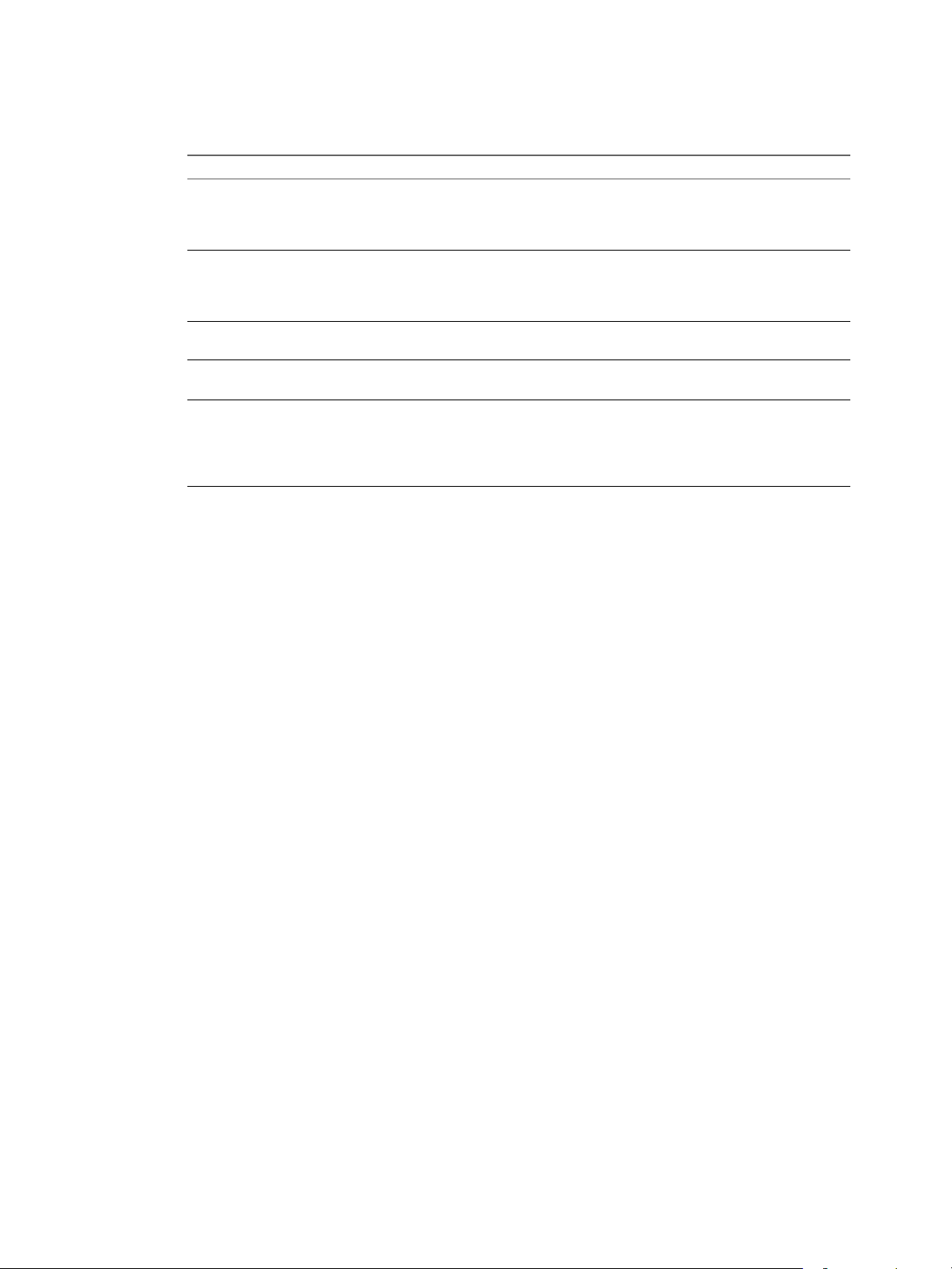
Chapitre 3 Surveillance et gestion des réplications dans vSphere Replication
4 Dans la section Serveurs de réplication, cliquez sur les icônes pour gérer les serveurs
vSphere Replication.
Option Description
Déployer un nouveau serveur
vSphere Replication à partir d'un
modèle OVF
Enregistrer une machine virtuelle
comme serveur vSphere
Replication
Configurer le serveur vSphere
Replication sélectionné
Reconnecter
Annuler l'enregistrement du serveur
vSphere Replication sélectionné
Cliquez sur cee option pour déployer un autre serveur
vSphere Replication. Pour plus d'informations, consultez la section
Déploiement de serveursvSphere Replication supplémentaires du guide
Installation et conguration de vSphere Replication.
Cliquez sur cee option pour enregistrer une machine virtuelle comme
serveur vSphere Replication. Pour plus d'informations, consultez la section
Enregistrer un serveur vSphere Replication supplémentaire du guide Installation
et conguration de vSphere Replication.
Cliquez sur cee option pour accéder à l'interface VAMI du serveur
vSphere Replication que vous avez sélectionné dans la liste.
Cliquez sur cee option si l'état du serveur vSphere Replication que vous
avez sélectionné dans la liste est Déconnecté.
Cliquez sur cee option pour annuler l'enregistrement du serveur
vSphere Replication que vous avez sélectionné dans la liste. Pour plus
d'informations, consultez la section Annuler l'enregistrement et supprimer un
vSphere Replication supplémentaire du guide Installation et conguration de
vSphere Replication.
VMware, Inc. 33
Page 34

Utilisation de VMware vSphere Replication
34 VMware, Inc.
Page 35
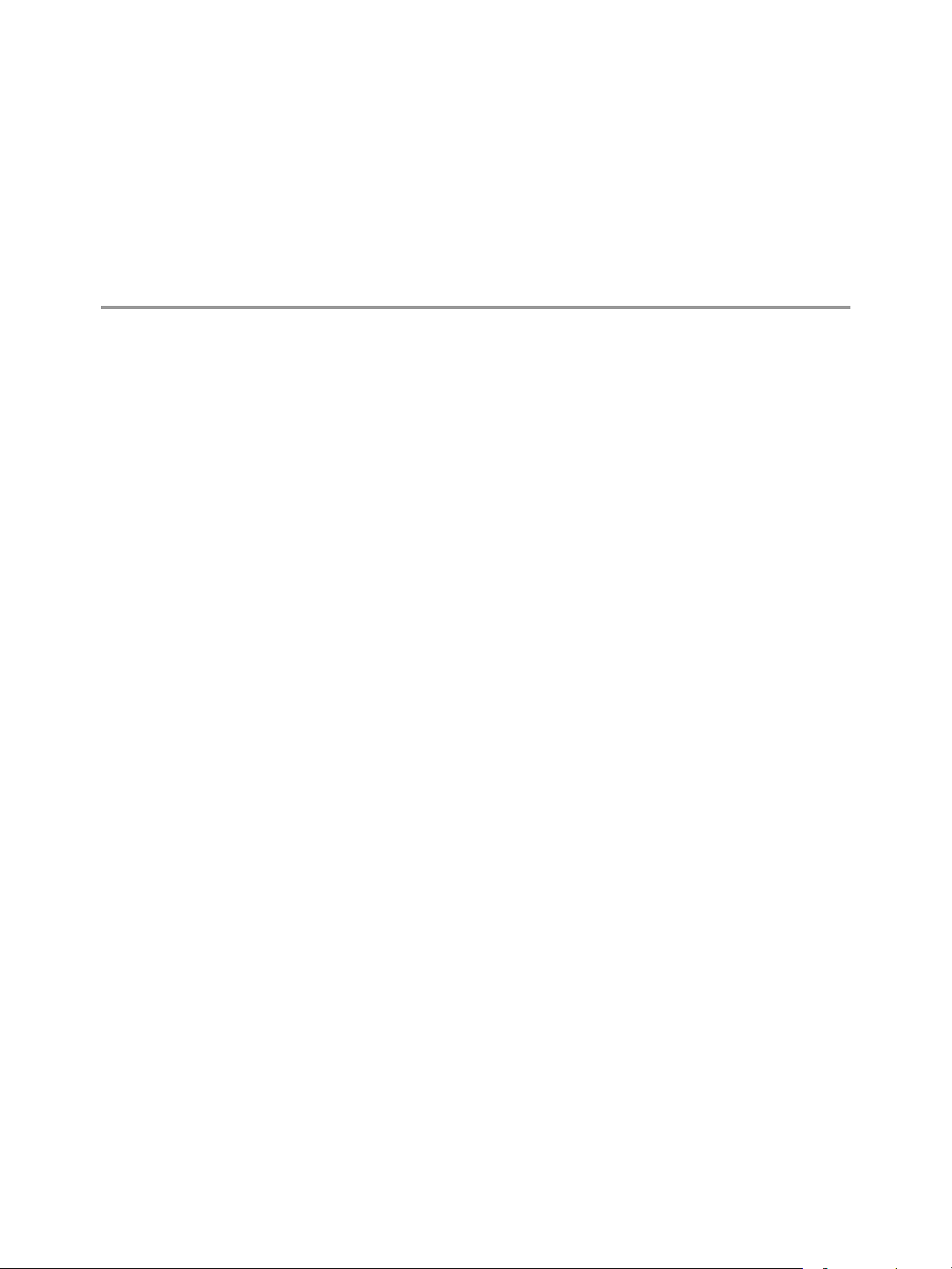
Effectuer une récupération avec
vSphere Replication 4
Avec vSphere Replication, vous pouvez récupérer des machines virtuelles qui avaient été répliquées sur le
site cible.
vSphere Replication exécute une séquence d'étapes pour récupérer les machines virtuelles répliquées.
vSphere Replication prépare l'opération de récupération.
n
Si vous eectuez une synchronisation des dernières modications, vSphere Replication vérie que
n
le site source est disponible et que la machine virtuelle source est hors tension avant de récupérer la
machine virtuelle sur le site cible. Ensuite, vSphere Replication synchronise les modications de la
source sur le site cible.
Si vous ignorez la synchronisation et eectuez une récupération avec les dernières données
n
disponibles (par exemple, si le site source n'est pas disponible), vSphere Replication utilise les
dernières données disponibles sur le site cible.
vSphere Replication recrée les chiers .vmdk répliqués.
n
vSphere Replication recongure la nouvelle machine virtuelle répliquée avec les chemins de disque
n
corrects.
vSphere Replication enregistre la machine virtuelle dans vCenter Server sur le site cible.
n
Vous pouvez récupérer une machine virtuelle à la fois dans l'onglet Réplications entrantes sur le site cible.
Vous pouvez également mere sous tension la machine virtuelle récupérée. Les périphériques réseau de la
machine virtuelle récupérée sont déconnectés. Vous devrez éventuellement congurer la machine virtuelle
récupérée pour qu'elle soit entièrement opérationnelle.
Si vous avez activé l'enregistrement des instances à des moments précis, ces instances sont converties en
snapshots de la machine virtuelle récupérée. Vous pouvez utiliser vSphere Web Client pour revenir à un
snapshot de la liste.
Ce chapitre aborde les rubriques suivantes :
« Récupérer des machines virtuelles en utilisant vSphere Replication », page 35
n
« Retour arrière des machines virtuelles dans vSphere Replication », page 37
n
Récupérer des machines virtuelles en utilisant vSphere Replication
Avec vSphere Replication, vous pouvez récupérer des machines virtuelles qui avaient été répliquées sur le
site cible. Vous pouvez récupérer une machine virtuelle à la fois.
Prérequis
Vériez que la machine virtuelle sur le site source est hors tension. Si la machine virtuelle est sous tension,
un message d'erreur vous rappelle de la mere hors tension.
VMware, Inc.
35
Page 36
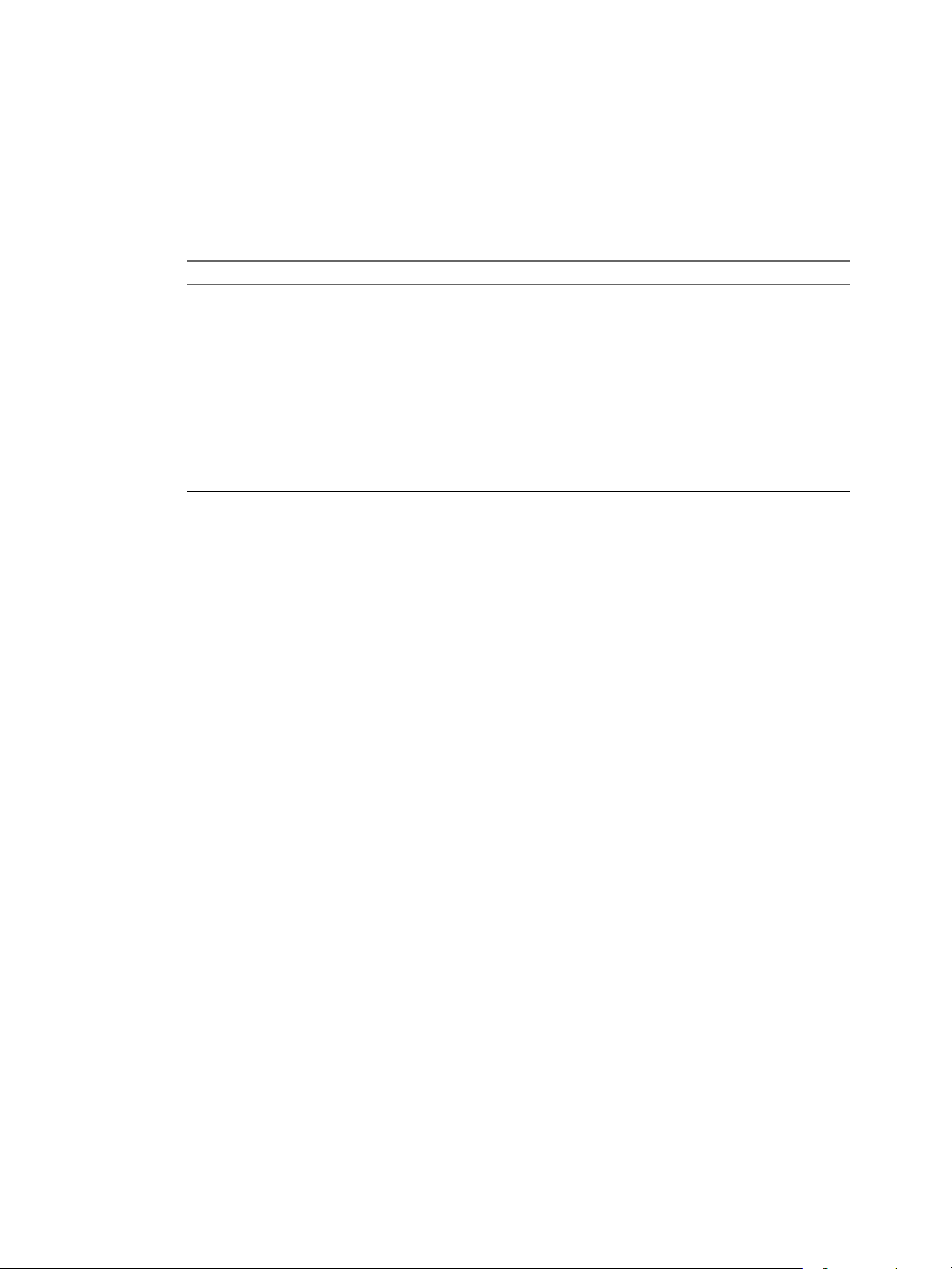
Utilisation de VMware vSphere Replication
Procédure
1 Connectez-vous au site cible à l'aide de vSphere Web Client.
2 Dans l'onglet Réplications entrantes, cliquez avec le bouton droit sur la machine virtuelle à récupérer,
puis sélectionnez Récupération.
3 Indiquez si vous souhaitez récupérer la machine virtuelle avec toutes les dernières données ou
récupérer la machine virtuelle avec les données les plus récentes disponibles sur le site cible.
Option Description
Synchroniser les modifications
récentes
Utiliser les données disponibles les
plus récentes
4 Sélectionnez le dossier de récupération et cliquez sur Suivant.
Eectue une synchronisation complète de la machine virtuelle du site
source vers le site cible avant de récupérer la machine virtuelle. La
sélection de cee option permet d'éviter la perte de données. Toutefois, elle
n'est disponible que si les données de la machine virtuelle source sont
accessibles. Vous ne pouvez sélectionner cee option que lorsque la
machine virtuelle est hors tension.
Récupère la machine virtuelle en utilisant les données de la réplication la
plus récente sur le site cible, sans eectuer de synchronisation. La sélection
de cee option provoque la perte de toutes les données qui ont été
modiées depuis la réplication la plus récente. Sélectionnez cee option si
la machine virtuelle source est inaccessible ou si ses disques sont
corrompus.
5 Sélectionnez la ressource informatique cible et cliquez sur Suivant.
6 Si la machine virtuelle contient des disques durs pour lesquels vous n'avez pas activé la réplication,
sélectionnez une destination cible pour aacher un disque existant ou détacher le disque, puis cliquez
sur Suivant.
Cee page apparaît uniquement si la machine virtuelle contient des disques durs pour lesquels vous
n'avez pas activé la réplication.
Pour sélectionner une destination cible, cliquez sur Parcourir et accédez à un dossier de la banque
n
de données dans lequel se trouve le chier de disque.
Pour détacher le disque et exclure des chiers de disque de la récupération, cliquez sur Détacher.
n
7 (Facultatif) Sélectionnez sous tension après la récupération.
8 Cliquez sur Terminer .
vSphere Replication valide l'entrée fournie et récupère la machine virtuelle. Si elle est récupérée, son état
devient Recovered. La machine virtuelle gure maintenant dans l'inventaire du site cible.
Si vous avez activé des instances à plusieurs moments spéciques lorsque vous avez conguré la réplication
pour la machine virtuelle, vSphere Replication présente les instances conservées comme snapshots standard
après la réussite d'une récupération. Vous pouvez sélectionner l'un de ces snapshots pour rétablir la
machine virtuelle. vSphere Replication ne conserve pas l'état de la mémoire lorsque vous restaurez un
snapshot.
Si la récupération échoue, la réplication des machines virtuelles revient à l'état de réplication précédant la
tentative de récupération. Pour plus d'informations sur l'échec d'une tentative de récupération, vériez le
dernier message d'erreur de récupération dans le volet de détails de la réplication ou vériez les tâches de
vCenter Server.
La récupération peut également échouer si vous utilisez le même nom pour la machine virtuelle dans un
scénario dans lequel vous utilisez vSphere Replication pour répliquer une machine virtuelle dans un seul
vCenter Server et que l'instance de vCenter Server n'a qu'un seul hôte dans son inventaire. Consultez
« Erreur de récupération d'une machine virtuelle dans une seule instance de vCenter Server », page 48 pour
plus d'informations.
36 VMware, Inc.
Page 37
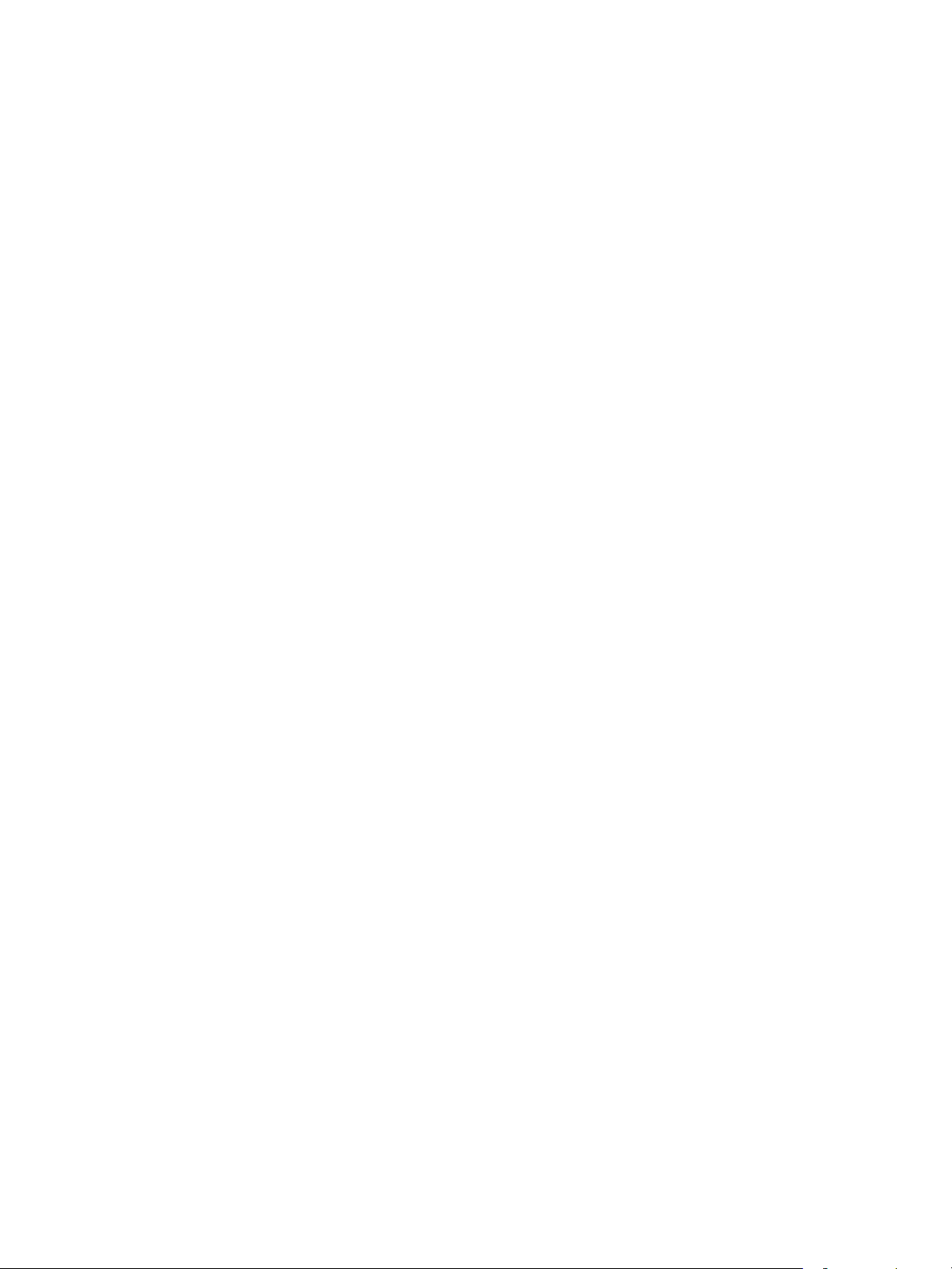
Chapitre 4 Effectuer une récupération avec vSphere Replication
Après la réussite d'une récupération, vSphere Replication désactive la machine virtuelle pour la réplication
si le site source est toujours disponible. Lorsque la machine virtuelle est remise sous tension, elle n'envoie
pas de données de réplication au site de récupération. Pour annuler la conguration de la réplication,
sélectionnez Arrêter la réplication.
Lorsque la machine virtuelle ne gure plus dans l'inventaire de vCenter Server , la conguration de la
réplication est annulée. Les réplications non congurées ne gurent pas dans l'onglet Résumé ni dans
l'onglet Réplications entrantes ou Réplications sortantes. Consultez l'historique des tâches de
vCenter Server pour obtenir des informations sur les récupérations eectuées.
Si une machine virtuelle répliquée est associée à un commutateur virtuel distribué et si vous tentez
d'eectuer une récupération dans un cluster DRS automatisé, l'opération de récupération réussit, mais la
machine virtuelle qui en résulte ne peut pas être mise sous tension. Modiez les paramètres de la machine
virtuelle récupérée pour l'associer au bon réseau.
vSphere Replication déconnecte les adaptateurs réseau de machine virtuelle pour éviter d'endommager le
réseau de production. Après la récupération, vous devez connecter les adaptateurs réseau virtuels au réseau
approprié. Si le cluster ou l'hôte cible n'a pas accès au DVS avec lequel la machine virtuelle a été congurée
sur le site source, connectez manuellement la machine virtuelle à un réseau ou à un autre DVS pour mere
sous tension la machine virtuelle.
Retour arrière des machines virtuelles dans vSphere Replication
Le retour arrière de machines virtuelles entre des sites vCenter Server est une tâche manuelle dans
vSphere Replication. Le retour arrière automatisé n'est pas disponible.
Après l'exécution d'une récupération sur le site vCenter Server cible, vous pouvez eectuer un retour
arrière. Vous vous connectez au site cible et congurez manuellement une nouvelle réplication dans le sens
inverse, du site cible au site source. Les disques du site source sont utilisés comme amorces de réplication,
an que vSphere Replication synchronise uniquement les modications apportées aux chiers de disque du
site cible. Pour obtenir plus d'informations sur les amorces de réplications, reportez-vous à « Replication des
machines virtuelles en utilisant des amorces de réplication », page 14.
Avant de congurer une réplication inverse, vous devez annuler l'enregistrement de la machine virtuelle
dans l'inventaire sur le site source.
VMware, Inc. 37
Page 38
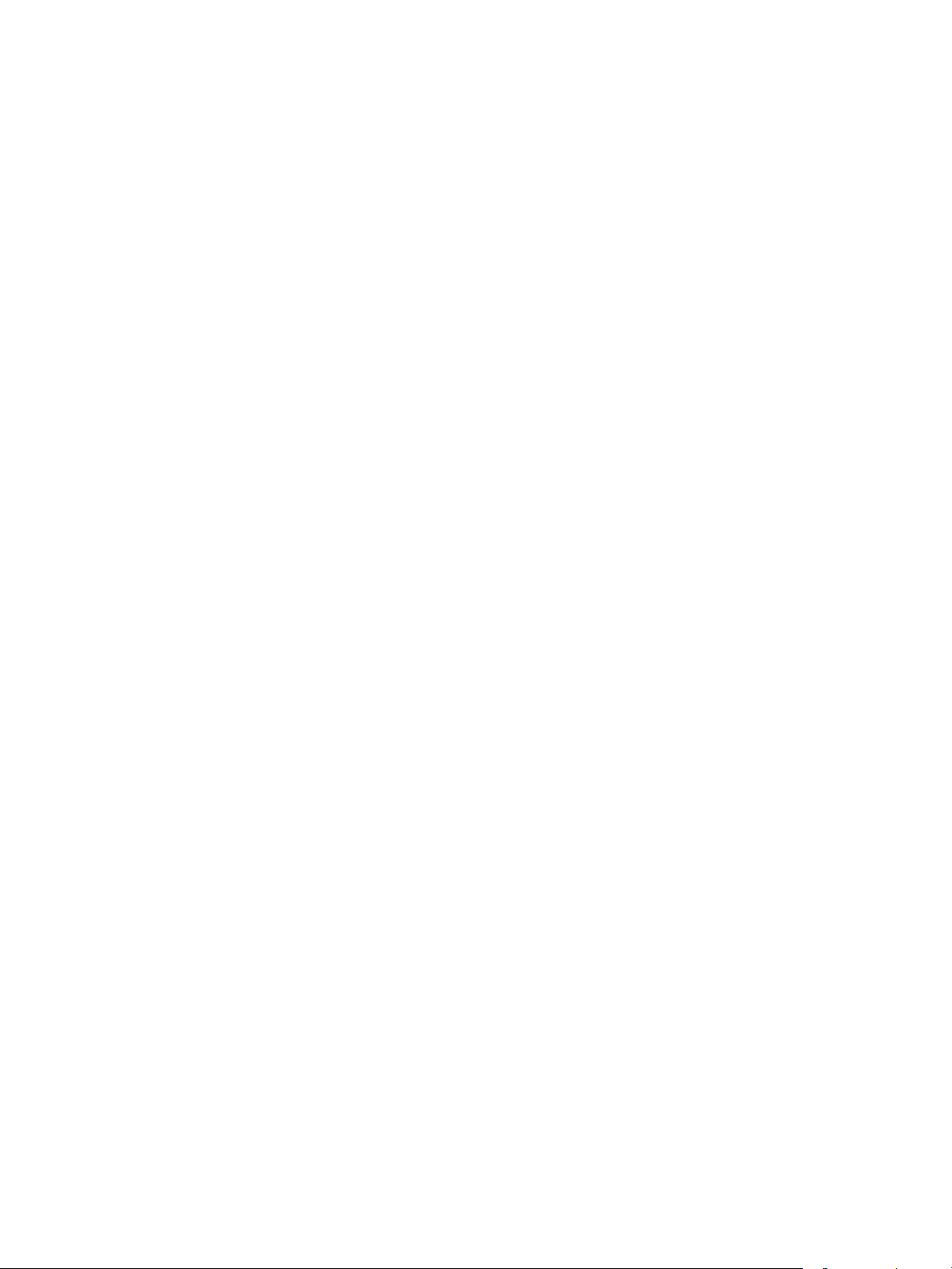
Utilisation de VMware vSphere Replication
38 VMware, Inc.
Page 39

Dépannage de vSphere Replication 5
Les informations sur le dépannage connues peuvent vous aider à diagnostiquer et à résoudre les problèmes
qui surviennent lors de la réplication et la récupération de machines virtuelles avec vSphere Replication.
Si vous rencontrez des problèmes lors du déploiement de vSphere Replication, de la réplication ou la
récupération de machines virtuelles, ou lors de la connexion à des bases de données, vous pouvez les
résoudre. Pour identier les problèmes, il peut être nécessaire de collecter et d'analyser les journaux de
vSphere Replication et de les envoyer au support VMware.
Pour en savoir plus sur les états de réplication et sur l'identication des problèmes de réplication, reportezvous à Chapitre 3, « Surveillance et gestion des réplications dans vSphere Replication », page 27.
Vous pouvez également chercher des solutions aux problèmes rencontrés dans la base de connaissances
VMware à l'adresse hp://kb.vmware.com.
Ce chapitre aborde les rubriques suivantes :
« Générer un bundle de support vSphere Replication », page 39
n
« Événements et alarmes de vSphere Replication », page 40
n
« Solutions des problèmes vSphere Replication courants », page 44
n
Générer un bundle de support vSphere Replication
Vous pouvez utiliser l'interface VAMI (Virtual Appliance Management Interface) vSphere Replication an
de générer un bundle de support pour surveiller et dépanner le système. Un technicien du support VMware
peut demander ce bundle lors d'un appel d'assistance technique.
Pour accéder aux journaux vSphere Replication et les télécharger, vous devez accéder à l'interface VAMI
vSphere Replication. vSphere Replication eectue une rotation de ses journaux lorsque les chiers journaux
aeignent 50 Mo et conserve tout au plus 12 chiers journaux compressés.
Prérequis
Vériez que le dispositif vSphere Replication est hors tension.
n
Vériez que vous disposez des privilèges d'administrateur pour congurer le dispositif
n
vSphere Replication.
Procédure
1 Utilisez un navigateur pris en charge pour vous connecter à l'interface VAMI de vSphere Replication.
L'URL de l'interface VAMI est hps://vr-appliance-address:5480.
2 Cliquez sur l'onglet VRM et sur Support.
VMware, Inc.
39
Page 40

Utilisation de VMware vSphere Replication
3 Cliquez sur Générer pour générer un module .zip des journaux vSphere Replication en cours.
Un lien d'accès au module contenant les journaux de réplication et système s'ache. Les chiers
journaux du dispositif vSphere Replication et de tous les serveurs vSphere Replication supplémentaires
connectés sont inclus dans le même module.
4 Cliquez sur le lien pour télécharger le module.
5 (Facultatif) Cliquez sur Supprimer à côté des modules existants pour supprimer les modules
individuellement.
Accéder manuellement aux journaux vSphere Replication
Vous pouvez copier et utiliser les journaux vSphere Replication pour surveiller et dépanner le système. Un
technicien du support VMware peut demander ces journaux lors d'un appel d'assistance technique.
Utilisez SCP ou Win SCP pour copier les dossiers et les chiers des journaux du dispositif
vSphere Replication et de tous les serveurs vSphere Replication supplémentaires.
/opt/vmware/hms/logs/
n
/opt/vmware/var/log/lighttpd/
n
/var/log/vmware/
n
/var/log/boot.msg
n
Événements et alarmes de vSphere Replication
vSphere Replication prend en charge l'enregistrement d'événements. Vous pouvez dénir des alarmes en cas
de déclenchement d'un événement lorsque celui-ci se produit. Cee fonction permet de surveiller l'intégrité
du système et de résoudre les problèmes potentiels, garantissant ainsi la abilité de la réplication de
machines virtuelles.
Configurer des alarmes vSphere Replication
Vous pouvez dénir et modier des alarmes pour vous alerter lorsqu'un événement vSphere Replication
spécique se produit.
Vous pouvez créer une alarme qui se déclenche quand un événement spécique se produit, par exemple
après avoir conguré une machine virtuelle pour la réplication. Reportez-vous à Acher et éditer les
paramètres d'alarme dans vSphere Web Client dans la documentation de vSphere Web Client.
Liste des événements de vSphere Replication
vSphere Replication surveille les réplications et l'infrastructure de réplication sous-jacente, et génère
diérents types d'événements.
Tableau 5‑1. Événements de vSphere Replication
Nom de
l'événement
vSphere Replication
congurée
vSphere Replication
non congurée
Description de
l'événement Type d'événement
La machine
virtuelle est
congurée pour
vSphere Replication
La conguration
d'une machine
virtuelle pour
vSphere Replication
a été annulée
com.vmware.vcHm
s.replicationCong
uredEvent
com.vmware.vcHm
s.replicationUncon
guredEvent
Caté
gorie Événement cible
Info Machine virtuelle
Info Machine virtuelle
40 VMware, Inc.
Page 41

Tableau 5‑1. Événements de vSphere Replication (suite)
Nom de
l'événement
Hôte conguré pour
vSphere Replication
Conguration de
l'hôte annulée pour
vSphere Replication
La machine virtuelle
n'est pas congurée
pour vSphere
Replication
VM neoyée à partir
de vSphere
Replication
RPO violé L'objectif de point
RPO restauré L'objectif de point
Le site vSphere
Replication distant
est déconnecté
Le site vSphere
Replication distant
est connecté
Serveur VR
déconnecté
Serveur VR
reconnecté
Description de
l'événement Type d'événement
L'hôte est conguré
pour
vSphere Replication
La conguration de
l'hôte ayant l'ID
d'objet <Host Moid>
com.vmware.vcHm
s.hostConguredFo
rHbrEvent
com.vmware.vcHm
s.hostUncongured
ForHbrEvent
a été annulée pour
vSphere Replication
La machine
virtuelle rencontre
des problèmes avec
vSphere Replication
com.vmware.vcHm
s.vmMissingReplica
tionCongurationE
vent
et doit être
recongurée
La machine
virtuelle a été
neoyée de la
conguration de
com.vmware.vcHm
s.vmReplicationConf
igurationRemovedE
vent
vSphere Replication
com.vmware.vcHm
de récupération
s.rpoViolatedEvent
(RPO) de
vSphere Replication
pour la machine
virtuelle n'est pas
respecté de
<x> minutes
com.vmware.vcHm
de récupération
s.rpoRestoredEvent
(RPO) de
vSphere Replication
pour la machine
virtuelle est
maintenant respecté
La connexion au
site
vSphere Replication
com.vmware.vcHm
s.remoteSiteDownE
vent
distant <nom de
site> est hors
service
La connexion au
site
vSphere Replication
com.vmware.vcHm
s.remoteSiteUpEven
t
distant <nom de
site> est établie
Serveur
vSphere Replication
<serveur VR>
com.vmware.vcHm
s.hbrDisconnectedE
vent
déconnecté
Serveur
vSphere Replication
<serveur VR>
com.vmware.vcHm
s.hbrReconnectedE
vent
reconnecté
Chapitre 5 Dépannage de vSphere Replication
Caté
gorie Événement cible
Info Système hôte
Info Dossier
ErreurMachine virtuelle
Info Machine virtuelle
ErreurMachine virtuelle
Info Machine virtuelle
ErreurDossier
Info Dossier
Info Dossier
Info Dossier
VMware, Inc. 41
Page 42

Utilisation de VMware vSphere Replication
Tableau 5‑1. Événements de vSphere Replication (suite)
Nom de
l'événement
Neoyage de
vSphere Replication
non valide
Machine virtuelle
récupérée à partir
d'une réplique
vSphere Replication
ne peut pas accéder à
la banque de données
vSphere Replication
a géré l'ajout de
disques sur une
machine virtuelle
vSphere Replication
a traité le retrait d'un
disque sur une
machine virtuelle
Impossible de
résoudre la règle de
stockage
vSphere Replication
suspendu
Conguration
vSphere Replication
non valide
Description de
l'événement Type d'événement
La machine
virtuelle <nom de
VM> a été
supprimée de
vCenter Server et
son état
vSphere Replication
a été neoyé
Machine virtuelle
récupérée <nom de
VM> de l'image
vSphere Replication
La banque de
données n'est pas
accessible au
serveur
vSphere Replication
vSphere Replication
a détecté et traité
l'ajout d'un disque à
la machine virtuelle
<nom de VM>. Les
disques ajoutés sont
<nom de disque>
vSphere Replication
a détecté et traité
l'ajout d'un disque à
la machine virtuelle
<nom de VM>. Les
disques ajoutés sont
<nom de disque>
Impossible de
résoudre une
stratégie de
stockage spécique
pour l'ID de prol
de stockage <ID de
prol> et la banque
de données ayant
l'ID d'objet géré
<Moid>
vSphere Replication
a été suspendu suite
à un changement de
conguration, tel
que l'ajout d'un
disque ou la
restauration d’un
snapshot dans
lequel les états des
disques sont
diérents
Conguration
vSphere Replication
non valide
com.vmware.vcHm
s.replicationCleane
dUpEvent
com.vmware.vcHm
s.vmRecoveredEven
t
com.vmware.vcHm
s.datastoreInaccessi
bleEvent
com.vmware.vcHm
s.handledVmDiskA
ddEvent
com.vmware.vcHm
s.handledVmDiskR
emoveEvent
com.vmware.vcHm
s.failedResolvingSto
ragePolicyEvent
hbr.primary.System
PausedReplication
hbr.primary.Invalid
VmReplicationConf
igurationEvent
Caté
gorie Événement cible
Info Dossier
Info Machine virtuelle
ErreurBanque de données
Info Machine virtuelle
Info Machine virtuelle
ErreurBanque de données
ErreurMachine virtuelle
ErreurMachine virtuelle
42 VMware, Inc.
Page 43

Tableau 5‑1. Événements de vSphere Replication (suite)
Nom de
l'événement
La synchronisation a
démarré
La synchronisation
cohérente
d'application est
terminée
La synchronisation
cohérente de système
de chiers est
terminée
La synchronisation
cohérente de
défaillance non mise
au repos est terminée
La synchronisation
cohérente de
défaillance est
terminée
La synchronisation
n'a pas réussi à
démarrer
Synchronisation
complète démarrée
Synchronisation
complète terminée
La synchronisation
complète n'a pas
réussi à démarrer
La synchronisation a
échoué
Aucune connexion
au serveur VR
Connexion au
serveur VR restaurée
Conguration
vSphere Replication
modiée
Description de
l'événement Type d'événement
La synchronisation
a démarré
La synchronisation
cohérente
d'application est
hbr.primary.DeltaSt
artedEvent
hbr.primary.AppQu
iescedDeltaComplet
edEvent
terminée
La synchronisation
cohérente de
système de chiers
hbr.primary.FSQuie
scedDeltaComplete
dEvent
est terminée
La mise au repos a
échoué ou la
machine virtuelle
hbr.primary.Unquie
scedDeltaComplete
dEvent
est hors tension. La
synchronisation
cohérente de
défaillance non
mise au repos est
terminée.
La synchronisation
cohérente de
hbr.primary.DeltaC
ompletedEvent
défaillance est
terminée
La synchronisation
n'a pas réussi à
hbr.primary.FailedT
oStartDeltaEvent
démarrer
Synchronisation
complète démarrée
Synchronisation
complète terminée
La synchronisation
complète n'a pas
hbr.primary.SyncSta
rtedEvent
hbr.primary.SyncCo
mpletedEvent
hbr.primary.FailedT
oStartSyncEvent
réussi à démarrer
La synchronisation
a échoué
Aucune connexion
au serveur
vSphere Replication
La connexion au
serveur VR a été
restaurée
La conguration de
vSphere Replication
a été modiée
hbr.primary.DeltaA
bortedEvent
hbr.primary.NoCon
nectionToHbrServer
Event
hbr.primary.Connec
tionRestoredToHbr
ServerEvent
hbr.primary.VmRep
licationConguratio
nChangedEvent
Chapitre 5 Dépannage de vSphere Replication
Caté
gorie Événement cible
Info Machine virtuelle
Info Machine virtuelle
Info Machine virtuelle
Avert
Machine virtuelle
issem
ent
Info Machine virtuelle
ErreurMachine virtuelle
Info Machine virtuelle
Info Machine virtuelle
ErreurMachine virtuelle
Avert
Machine virtuelle
issem
ent
Avert
Machine virtuelle
issem
ent
Info Machine virtuelle
Info Machine virtuelle
VMware, Inc. 43
Page 44

Utilisation de VMware vSphere Replication
Solutions des problèmes vSphere Replication courants
Les informations de dépannage relatives aux problèmes connus peuvent vous aider à identier les
problèmes vSphere Replication et les résoudre.
Erreur de liaisons vService lors du déploiement du dispositif vSphere Replication
Lorsque vous déployez le dispositif vSphere Replication, vous obtenez une erreur de liaisons vService dans
l'assistant de déploiement du modèle OVF.
Problème
Lorsque vous déployez vSphere Replication, une erreur de liaisons vService apparaît dans l'assistant de
déploiement du modèle OVF.
Section non prise en charge
'{http://www.vmware.com/schema/ovf}vServiceDependencySection'(dépendance vService)
Cause
Cee erreur est généralement le résultat de la mise en pause ou de l'arrêt du service vCenter Management
Web.
Solution
Tentative de démarrage du service vCenter Management Web. Si vCenter Server s'exécute comme un
dispositif virtuel Linux, redémarrez le dispositif.
Le package OVF est invalide et ne peut pas être déployé
Lorsque vous tentez de déployer OVF pour le dispositif vSphere Replication, une erreur de package OVF
peut se produire.
Problème
Le message d'erreur Le package OVF ne peut pas être déployé, car il est invalide peut apparaître
lorsque vous tentez de déployer le dispositif vSphere Replication.
Cause
Ce problème est dû au fait que la valeur par défaut de 80 du port vCenter Server a été modiée.
Solution
Si possible, redénissez la valeur à 80.
Les erreurs de connexion entre vSphere Replication et SQL Server ne peuvent pas être résolues
Vous ne pouvez pas résoudre une erreur de connexion entre le dispositif vSphere Replication et SQL Server.
Problème
vSphere Replication peut ne pas être en mesure de se connecter à SQL Server et vous ne disposez pas d'une
quantité d'informations susantes pour résoudre le problème.
Cause
Ce problème peut avoir plusieurs causes et les informations disponibles initialement à son sujet sont
insusantes pour le résoudre.
44 VMware, Inc.
Page 45

Chapitre 5 Dépannage de vSphere Replication
Solution
1 Utilisez un outil de gestion de chiers pour vous connecter au dispositif vSphere Replication.
Par exemple, vous pouvez utiliser SCP ou WinSCP. Connectez-vous en utilisant le compte racine, qui est
le même compte que celui utilisé pour se connecter à l'interface VAMI.
2 Supprimez les chiers dans /opt/vmware/hms/logs.
3 Connectez-vous à l'interface VAMI et essayez d'enregistrer la conguration vSphere Replication.
Cee action recrée l'erreur SQL.
4 Connectez-vous à nouveau au dispositif vSphere Replication, an de trouver le chier hms-
configtool.log, situé dans /opt/vmware/hms/logs.
Ce chier de journalisation contient des informations relatives à l'erreur venant de se produire. Utilisez
ces informations pour résoudre le problème de connexion ou fournissez ces informations à VMware
pour une assistance complémentaire. Pour plus d'informations, consultez la section Recongurer
vSphere Replication pour utiliser une base de données externe du guide Installation et conguration de
vSphere Replication.
La mise au repos au niveau de l'application devient une mise au repos au niveau du système de fichiers lors d'un déplacement vMotion vers un hôte ancien
vSphere Replication peut créer une réplique mise au repos au niveau de l'application pour les machines
virtuelles dotées des systèmes d'exploitation clients Windows Server 2008 et Windows 8 fonctionnant sur un
hôte ESXi 5.1 ou un hôte plus récent.
Problème
L'hôte ESXi 5.1 ou un hôte plus récent se trouve dans un cluster avec des hôtes de versions antérieures, et
vous utilisez vMotion pour déplacer la machine virtuelle répliquée vers un hôte ancien. vSphere Replication
crée alors une réplique mise au repos au niveau du système de chiers.
Cause
Le mélange d'hôtes ESXi 5.1 (ou plus récent) et d'hôtes anciens dans le cluster crée une réplique mise au
repos du système de chiers pendant le déplacement vMotion vers un ancien hôte. Le processus doit au lieu
de cela créer une réplique mise au repos au niveau de l'application.
Solution
Assurez-vous que tous les hôtes dans le cluster exécutent ESXi 5.1 ou une version plus récente avant
d'utiliser vMotion pour déplacer une machine virtuelle dotée de Windows Server 2008 et Windows 8 avec
mise au repos au niveau de l'application.
La configuration de la réplication échoue avec des machines virtuelles comportant deux disques sur des banques de données différentes
Si vous essayez de congurer vSphere Replication sur une machine virtuelle qui comporte deux disques se
trouvant dans des banques de données diérentes, la conguration échoue.
Problème
La conguration de la réplication échoue en générant l'erreur :
Des disques source multiples, avec des clés de périphérique device_keys indiquent la même banque
de données de destination et le même chemin de fichier disk_path.
VMware, Inc. 45
Page 46

Utilisation de VMware vSphere Replication
Cause
Ce problème se produit car vSphere Replication ne génère pas un chemin d'accès à la banque de données ou
un nom de chier uniques pour le disque virtuel de destination.
Solution
Si vous sélectionnez des banques de données diérentes pour les chiers VMDK sur le site protégé, vous
devez également sélectionner des banques de données diérentes pour les chiers VMDK cibles sur le site
secondaire.
Vous pouvez également créer un chemin d'accès unique à la banque de données en plaçant les chiers
VMDK dans des dossiers distincts sur une seule banque de données cible sur le site secondaire.
Échec du service vSphere Replication avec erreur d'hôte non résolue
Si l'adresse de vCenter Server n'est pas un nom de domaine complet (FQDN) ou une adresse liérale, le
service vSphere Replication peut s'arrêter de façon inaendue ou ne pas démarrer après un redémarrage.
Problème
Le service vSphere Replication s'arrête ou ne démarre pas après un redémarrage. L'erreur unable to
resolve host: non-fully-qualified-name apparaît dans les journaux de vSphere Replication.
Solution
1 Dans vSphere Web Client, sélectionnez l'instance vCenter Server, puis cliquez sur Gérer > Paramètres >
Paramètres avancés, an de vérier que la clé VirtualCenter.FQDN dénit un nom de domaine complet
ou une adresse liérale.
2 Utilisez un navigateur pris en charge pour vous connecter à l'interface VAMI de vSphere Replication.
L'URL de l'interface VAMI est hps://vr-appliance-address:5480.
3 Vériez et conrmez l'exception de sécurité du navigateur, si nécessaire, pour accéder à la page de
connexion.
4 Tapez le nom d'utilisateur racine et le mot de passe du dispositif.
Vous avez conguré le mot de passe racine lors du déploiement OVF du dispositif vSphere Replication.
5 Entrez pour vCenter Server le même nom de domaine complet ou la même adresse liérale que celui ou
celle que vous avez déni pour la clé VirtualCenter.FQDN.
6 Cliquez sur Enregistrer et redémarrer le service pour appliquer les modications.
Problèmes d'évolutivité lors de la réplication de nombreuses machines virtuelles avec un RPO court vers une banque de données VMFS partagée sur ESXi Server 5.0
Les performances peuvent être lentes si vous répliquez un grand nombre de machines virtuelles avec un
objectif de point de récupération (RPO) court vers une seule banque de données VMFS (« virtual machine
le store ») à laquelle de nombreux hôtes peuvent accéder sur le site de récupération.
Problème
Ce problème se produit lors de l'exécution d'ESXi Server 5.0 sur le site de récupération. Il peut se traduire
par des cibles RPO manquées.
Le nombre de machines virtuelles qui peut être répliqué vers une banque de données VMFS unique et
partagée augmente lorsque les cibles RPO sont plus longues.
46 VMware, Inc.
Page 47

Chapitre 5 Dépannage de vSphere Replication
Suivez les directives lors du calcul du nombre de machines virtuelles que vous devez répliquer vers un seul
volume VMFS sur le site de récupération.
Si toutes vos machine virtuelles ont un RPO de 15 minutes, les performances s'en trouvent aectées lors
n
de la réplication de 50 à 100 machines virtuelles vers une même banque de données VMFS.
Si toutes vos machine virtuelles ont un RPO de 30 minutes, les performances s'en trouvent aectées lors
n
de la réplication de 100 à 200 machines virtuelles vers une même banque de données VMFS.
Si l'un de vos groupes de protection contient des cibles RPO hétérogènes, calculez la moyenne harmonique
des cibles RPO lors du calcul du nombre de machines virtuelles que vous pouvez répliquer vers un seul
volume VMFS. Par exemple, si vous avez 100 machines avec un RPO de 20 minutes et 50 machines virtuelles
avec un RPO de 600 minutes, procédez comme suit pour calculer la moyenne harmonique du RPO :
150/(100/20 + 50/600) = ~30
Dans cet exemple, la conguration est similaire à une installation de 150 machines virtuelles, chacune ayant
un RPO d'environ 30 minutes. Dans ce cas, les performances s'en trouvent aectées si ces 150 machines
virtuelles sont répliquées vers un seul volume VMFS.
Cause
Ce problème aecte uniquement les banques de données VMFS partagées par de nombreux hôtes. Il ne se
produit pas sur les banques de données locales à un hôte ou sur d'autres types de banques de données
comme NFS. Ce problème aecte uniquement les installations exécutant ESXi Server 5.0.
Le nombre de serveurs vSphere Replication n'est pas pertinent. Ces limites s'appliquent au nombre de
machines virtuelles que vous pouvez répliquer vers une même banque de données VMFS.
Solution
1 Meez à niveau ESXi Server vers la version 5.1 ou une version ultérieure sur le site de récupération.
2 Si vous ne pouvez pas mere à niveau ESXi Server vers la version 5.1 ou une version ultérieure,
redistribuez les machines virtuelles répliquées ou ajustez leur objectif de point de récupération (RPO).
Réduisez le nombre de machines virtuelles avec un RPO court qui sont répliquées vers un même
n
volume VMFS, par exemple en utilisant un grand nombre de banques de données de taille
inférieure.
Augmentez le RPO des machines virtuelles répliquées vers un même volume VMFS pour créer une
n
moyenne harmonique du RPO plus longue.
Les sites vSphere Replication s'affichent en état Non authentifié
Les sites vSphere Replication que vous avez connectés s'achent en état Non authentifié.
Problème
Dans les congurations comportant deux sites vSphere Replication qui comprennent chacun une instance de
vCenter Server et un dispositif vSphere Replication, les sites vSphere Replication peuvent s'acher dans
l'état Non authentifié même s'ils ont été correctement connectés.
Cause
Les sites que vous avez pourtant connectés correctement peuvent s'acher en état Non authentifié lorsque
vous établissez une nouvelle session de connexion avec vSphere Web Client et lorsque la session de
connexion précédente a expiré. Dans ce cas, l'état Non authentifié reète la connexion au site distant à
partir de vSphere Web Client et non l'état de la connexion entre les sites. Si les deux sites sont en cours
d'exécution, vSphere Replication eectue toujours les réplications selon les planications que vous avez
congurées. Pour restaurer l'état Connecté au niveau de vSphere Web Client, vous devez fournir les
informations d'identication de connexion pour le site distant.
VMware, Inc. 47
Page 48

Utilisation de VMware vSphere Replication
Solution
1 Dans vSphere Web Client, sélectionnez le système vCenter Server dans lequel vSphere Replication est
enregistré.
2 Cliquez sur l'onglet , puis sur vSphere Replication.
3 Dans Sites cibles, cliquez avec le bouton droit sur le site distant, sélectionnez Reconnecter le site, puis
cliquez sur Oui.
4 Entrez les informations d'identication de connexion du Platform Service Controller (PSC) du site
distant, puis cliquez sur OK.
L'adresse du PSC est déjà renseignée, mais vous pouvez entrer une nouvelle adresse si nécessaire. Par
exemple, si le système vCenter Server cible a été déplacé à des ns d'équilibrage de charge, il peut être
géré par un nouveau PSC.
Erreur de récupération d'une machine virtuelle dans une seule instance de vCenter Server
Un message d'erreur peut apparaître lors de la récupération d'une machine virtuelle portant le même nom
dans une seule instance vCenter Server.
Problème
Impossible d'enregistrer la machine virtuelle récupérée VM_name avec le fichier de configuration
<path_to_vmx_config_file>.
Cause
Il est impossible de récupérer des machines virtuelles portant le même nom dans le même dossier source et
de destination de l'inventaire vCenter.
Solution
Récupérez la machine virtuelle dans un dossier VM et modèles diérent dans le même centre de données.
Éventuellement, lorsque la récupération a réussi, vous pouvez supprimer l'ancienne machine virtuelle de
l'inventaire vCenter et glisser la machine virtuelle récupérée dans le dossier de la machine virtuelle requis.
vSphere Replication - Violation de RPO
Vous pouvez faire face à des violations de RPO, même si vSphere Replication est correctement exécuté sur le
site de récupération.
Problème
Lorsque vous répliquez des machines virtuelles, vous pouvez faire face à des violations de RPO.
Cause
Les violations de RPO peuvent être dues à l'une des raisons suivantes :
Problèmes de connectivité réseau entre les hôtes source et les serveurs vSphere Replication sur le site
n
cible.
Modier l'adresse IP entraîne un changement d'adresse IP pour le serveur vSphere Replication.
n
Le serveur vSphere Replication ne peut pas accéder à la banque de données cible.
n
Bande passante lente entre les hôtes source et les serveurs vSphere Replication.
n
48 VMware, Inc.
Page 49
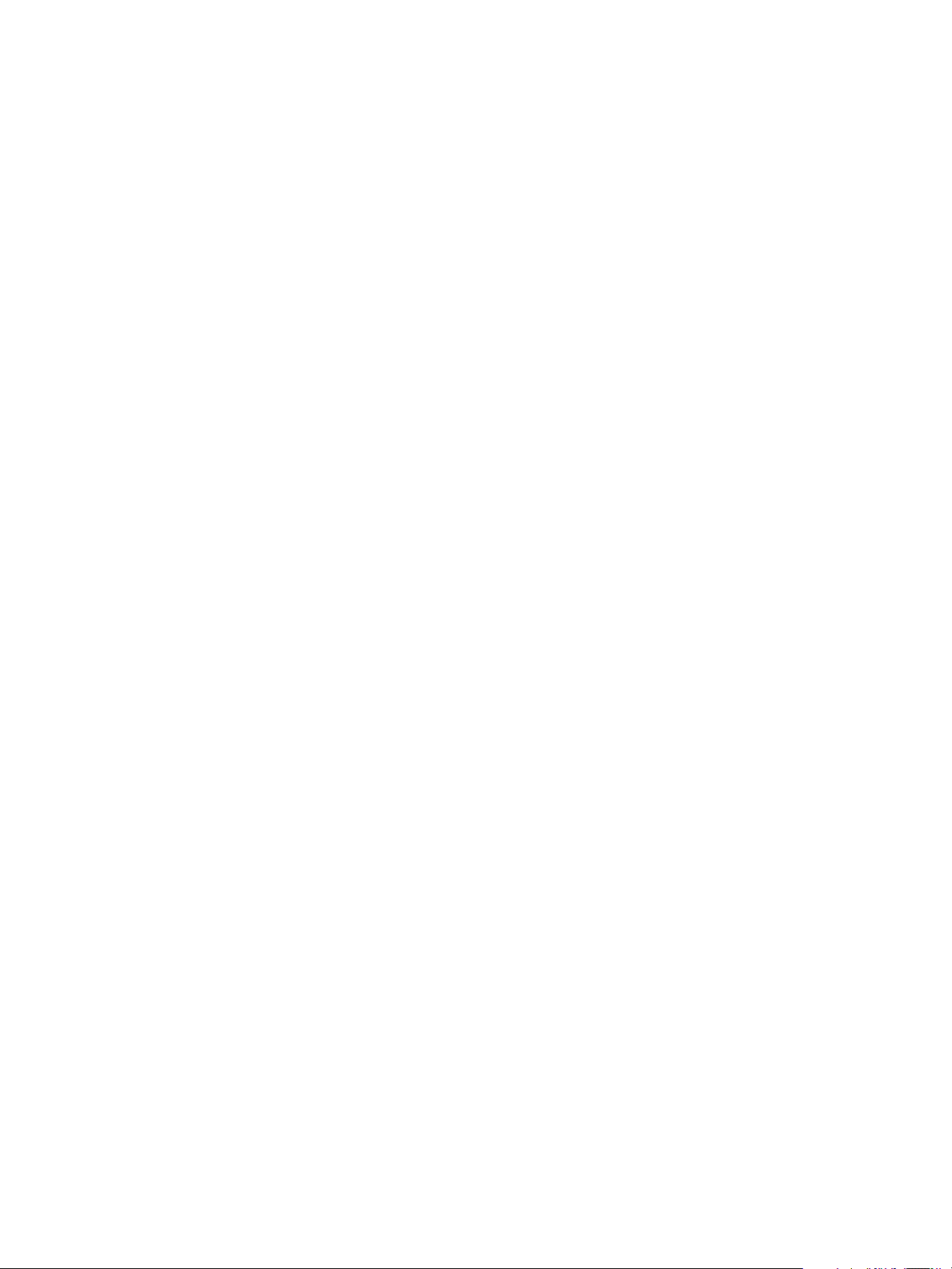
Chapitre 5 Dépannage de vSphere Replication
Solution
Recherchez le vmkernel.log sur l'hôte source pour trouver l'adresse IP du serveur vSphere Replication
n
an de voir tout problème de connectivité réseau.
Vériez que l'adresse IP du serveur vSphere Replication est identique. Si elle est diérente, recongurez
n
toutes les réplications an que les hôtes source utilisent la nouvelle adresse IP.
Vériez /var/log/vmware/*hbrsrv* sur le dispositif vSphere Replication du site cible pour trouver les
n
problèmes de serveur accédant à la banque de données cible.
Pour calculer la conguration requise pour la bande passante, reportez-vous à
n
hp://kb.vmware.com/kb/2037268.
L'extension du dispositif vSphere Replication ne peut pas être supprimée
Si vous supprimez la machine virtuelle du dispositif vSphere Replication, l'interface de gestion du dispositif
virtuel (VAMI) n'est pas disponible pour supprimer l'extension du dispositif qui subsiste sur vCenter Server.
Problème
La suppression du dispositif vSphere Replication ne supprime pas l'extension vSphere Replication de
vCenter Server.
Solution
1 Utilisez le navigateur MOB (Managed Object Browser) pour supprimer manuellement l'extension
vSphere Replication.
2 Redéployez le dispositif et recongurez les réplications.
Pour plus d'informations, consultez la section Annuler l'enregistrement de vSphere Replication de vCenter
Server si le dispositif est supprimé du guide Installation et conguration de vSphere Replication.
vSphere Replication ne démarre pas après le déplacement de l'hôte
Si vous déplacez ESXi Server sur lequel est exécuté le dispositif vSphere Replication dans l'inventaire d'une
autre instance de vCenter Server, les opérations de vSphere Replication ne sont pas disponibles. Les
opérations de vSphere Replication ne sont pas non plus disponibles en cas de réinstallation de
vCenter Server.
Problème
Si l'instance d'ESXi Server sur lequel est exécuté vSphere Replication est déconnecté de vCenter Server et
connecté à une autre instance de vCenter Server, vous ne pouvez pas accéder aux fonctions de
vSphere Replication. Si vous essayez de redémarrer vSphere Replication, le service ne redémarre pas.
Cause
L'environnement OVF du dispositif vSphere Replication est stocké dans la base de données vCenter Server.
Lorsque l'hôte ESXi est supprimé de l'inventaire vCenter Server, l'environnement OVF du dispositif
vSphere Replication est perdu. Cee action désactive les mécanismes utilisés par le dispositif
vSphere Replication pour s'authentier auprès de vCenter Server.
Solution
1 (Facultatif) Si possible, redéployez le dispositif vSphere Replication, congurez toutes les réplications et
réutilisez les chiers .vmdk existants en tant que copies initiales.
a Meez les anciens dispositifs vSphere Replication hors tension.
b Supprimez tous les chiers hbr* temporaires des dossiers de la banque de données cible.
VMware, Inc. 49
Page 50

Utilisation de VMware vSphere Replication
c Déployez de nouveaux dispositifs vSphere Replication et connectez les sites.
d Congurez toutes les réplications en réutilisant les répliques des chiers .vmdk existants en tant
que copies initiales.
2 (Facultatif) Si vous ne pouvez pas redéployer le dispositif vSphere Replication, utilisez l'interface VAMI
pour connecter vSphere Replication à l'instance d'origine du système vCenter Server.
a Reconnectez l'hôte ESXi à vCenter Server.
b Connectez-vous à l'interface VAMI du serveur de vSphere Replication à l'adresse hps://vr-server-
address:5480.
c Sélectionnez l'onglet .
d Entrez nom d'utilisateur:mot de passe@adresse_vcenter_server dans Adresse de vCenter
Server, où nom d'utilisateur et mot de passe sont les informations d'identication de
l'administrateur de vCenter Server.
e Entrez l'id correct d'objet géré de VM du dispositif dans valeur d'objet géré de VM du dispositif.
Utilisez le MOB de vCenter Server an d'obtenir l'ID du dispositif.
f Cliquez sur Enregistrer et redémarrer le service.
Si vous utilisez la solution de l'interface VAMI, vous devez répéter la procédure chaque fois que vous
modiez le certicat de vSphere Replication.
Une défaillance inattendue de vSphere Replication a donné lieu à une erreur générique
vSphere Replication inclut un message d'erreur générique dans les journaux en cas de défaillances
inaendues.
Problème
Certaines défaillances inaendues de vSphere Replication donnent le message d'erreur
Une erreur générique s'est produite dans vSphere Replication Management Server.
En plus de l'erreur générique, le message fournit des informations plus détaillées sur le problème, comme
dans les exemples suivants.
Une erreur générique s'est produite dans vSphere Replication Management Server. Détails de
n
l'exception : 'org.apache.http.conn.HttpHostConnectException: Connexion à
https://vCenter_Server_address refusée'. Cee erreur concerne les problèmes de connexion à
vCenter Server.
Le contrôle de synchronisation s'est arrêté. Vérifiez la connectivité du trafic de
n
réplication entre l'hôte source et le serveur vSphere Replication cible. Le contrôle de
synchronisation reprendra dès que les problèmes de connectivité auront été résolus.. Ce
problème concerne une erreur de l'opération de synchronisation.
Erreur - Impossible d'inverser la réplication de la machine virtuelle 'nom de machine
n
virtuelle'. Erreur générique du serveur VRM. Pour obtenir des informations sur la résolution
des problèmes, consultez la documentation. Détails de l'exception :
'org.hibernate.exception.LockAcquisitionException: Transaction (Process ID 57) was deadlocked
on lock resources with another process and has been chosen as the deadlock victim. Rerun the
transaction. Ce problème concerne un blocage dans Microsoft SQL Server.
Cause
vSphere Replication envoie ce message lorsqu'il rencontre des erreurs de conguration ou d'infrastructure.
Par exemple, des problèmes de réseaux, de connexion à la base de données ou de surcharge d'un hôte.
50 VMware, Inc.
Page 51
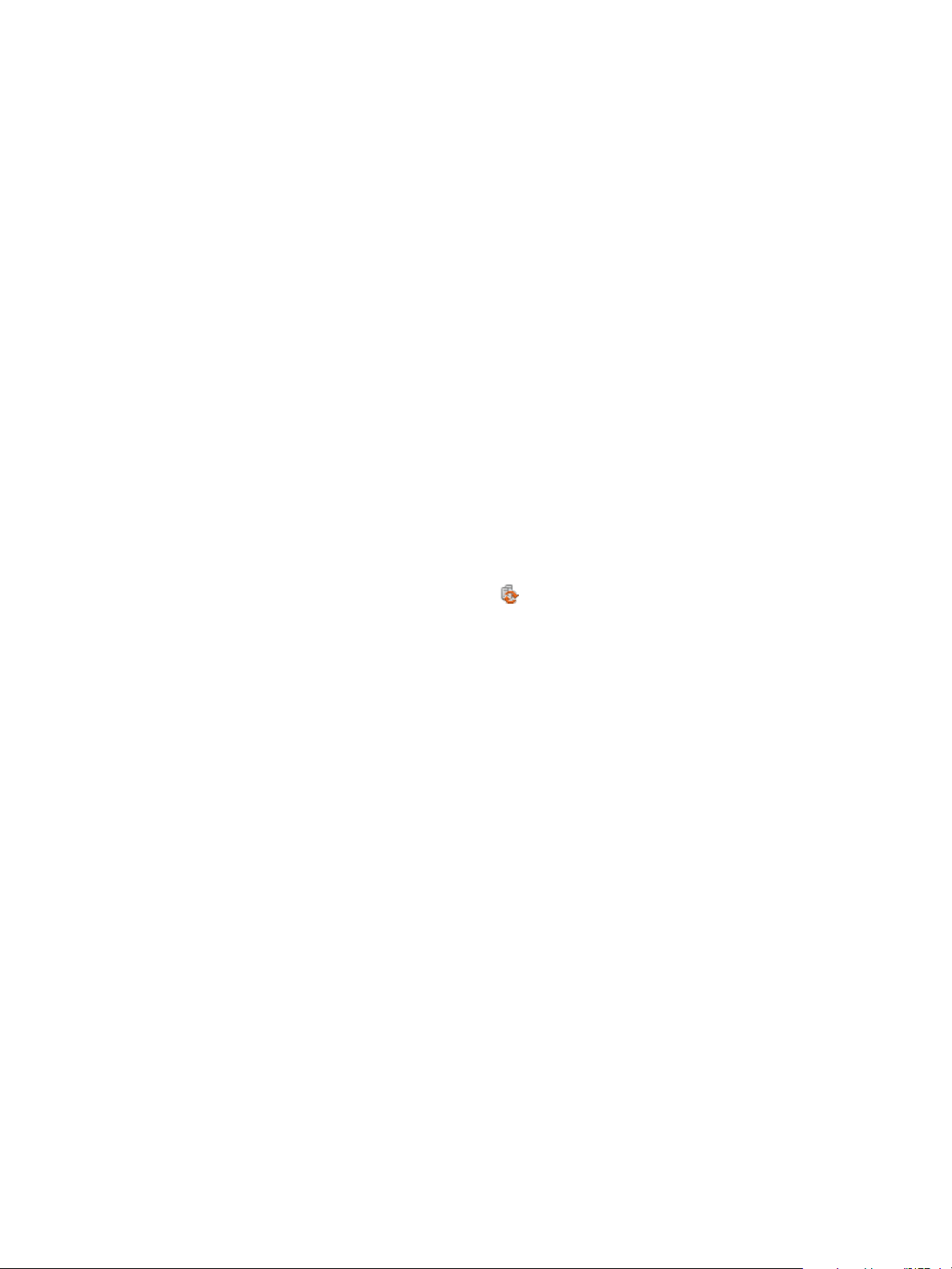
Chapitre 5 Dépannage de vSphere Replication
Solution
Vériez le message Détails d'exception pour obtenir plus d'informations sur le problème. En fonction des
détails du message, vous pouvez décider de réessayer l'opération qui a échoué, redémarrer
vSphere Replication ou corriger l'infrastructure.
La reconnexion des sites échoue si l'adresse IP de l'un des serveurs vCenter Server a été modifiée
Lorsque l'adresse d'un système vCenter Server de l'un des sites est modiée, l'état de connexion entre les
deux sites Problème de connexion s'ache et vous ne pouvez pas reconnecter les sites.
Problème
Si deux sites sont connectés et que l'adresse d'un serveur vCenter Server de l'un des deux est modiée, l'état
de connexion Problème de connexion s'ache et vous ne pouvez pas reconnecter les sites.
Solution
1 Ouvrez l'interface VAMI du dispositif vSphere Replication enregistré dans le système vCenter Server
dont l'adresse a été modiée.
2 Recongurez le dispositif vSphere Replication avec la nouvelle adresse du serveur vCenter Server.
3 Cliquez sur Enregistrer et redémarrer.
4 Dans vSphere Web Client, vériez que l'état de la connexion entre les deux sites est Problème de
connexion.
5
Sélectionnez Se reconnecter au site sélectionné (
6 Entrez l'adresse IP ou le nom d'hôte du serveur sur lequel s'exécute le Platform Service Controller
(PSC), puis fournissez les informations d'identication d'un utilisateur qui dispose du privilège VRM
distant.Gérer VRM.
Vous pouvez également vérier l'adresse PSC dans l'interface VAMI vSphere Replication sur le site
cible, dans l'onglet SSO sous VR, dans la zone de texte Adresse de LookupService.
7 Dans la liste des instances disponibles de vCenter Server, sélectionnez le système vCenter Server
disposant de l'adresse IP modiée et cliquez sur OK.
8 Vériez que la connexion entre les deux sites a bien été restaurée et que l'état est Connecté.
).
Le téléchargement d'un certificat valide dans vSphere Replication entraîne un avertissement
Lorsque vous téléchargez un certicat personnalisé dans le dispositif vSphere Replication, vous voyez un
avertissement même si le certicat est valide.
Problème
Lorsque vous utilisez l'interface de gestion de dispositif virtuel (VAMI) dans Internet Explorer pour
télécharger des certicats sur le dispositifvSphere Replication, vous voyez une erreur de certicat :
Le certificat est installé avec des avertissements. Les systèmes VRM distants sur lesquels
l'option « Accepter uniquement les certificats SSL signés par une autorité
de certification de confiance » est activée peuvent être incapables de se connecter à ce site
pour la raison suivante : Le certificat n'a pas été délivré
pour une utilisation avec le nom d'hôte auquel il est associé : vr_appliance_hostname.
VMware, Inc. 51
Page 52

Utilisation de VMware vSphere Replication
Solution
Ignorez cee erreur ou connectez-vous à l'interface VAMI en utilisant un navigateur pris en charge autre
qu'Internet Explorer.
L'enregistrement du serveur vSphere Replication prend plusieurs minutes
L'enregistrement du serveur vSphere Replication peut prendre beaucoup de temps selon le nombre d'hôtes
contenus dans l'inventaire vCenter Server.
Problème
Si l'inventaire vCenter Server contient quelques centaines d'hôtes ou plus, la tâche Enregistrer le serveur VR
prend plusieurs minutes.
Cause
vSphere Replication met à jour le registre des empreintes SSL de chaque hôte. Le panneau Événements de
vCenter Server ache le message L'hôte est configuré pour vSphere Replication pour chaque hôte au
cours de la progression de la tâche d'enregistrement du serveur vSphere Replication.
Solution
1 Aendez que la tâche d'enregistrement soit terminée.
Une fois la tâche terminée, vous pouvez utiliser vSphere Replication pour le trac de réplication
entrant.
2 Vous pouvez également modier /opt/vmware/hms/conf/hms-configuration.xml et aribuer au
paramètrehms-config-host-at-hbr-threadpool-size une valeur plus élevée pour activer le traitement
en parallèle d'un plus grand nombre d'hôtes à la fois et redémarrer le serveur de gestion de
vSphere Replication /etc/init.d/hms restart
La génération de bundles de support interrompt la récupération de vSphere Replication
Si vous générez un bundle de journaux vSphere Replication et en même temps tentez d'exécuter une
récupération, la récupération risque d'échouer.
Problème
Dans des environnements très chargés, la génération de bundles de journaux peut causer des problèmes de
connexion de vSphere Replication pendant les opérations de récupération. La récupération échoue avec
l'erreur
Une erreur générique s'est produite dans vSphere Replication Management Server. Détails de
l'exception : 'Échec de l'objet de verrouillage de l'écriture : object_ID'.
Cause
Le serveur vSphere Replication est bloqué lors de la génération du bundle de journaux. Cee situation se
produit si le stockage de la machine virtuelle vSphere Replication est surchargé.
Solution
Exécutez une nouvelle récupération. Si la récupération échoue toujours, réévaluez les exigences de bande
passante de stockage du cluster sur lequel vSphere Replication s'exécute, ainsi que la bande passante du
réseau si le stockage est NAS.
52 VMware, Inc.
Page 53

Chapitre 5 Dépannage de vSphere Replication
Les opérations de vSphere Replication prennent beaucoup de temps
Certaines opérations de vSphere Replication peuvent prendre beaucoup de temps en présence d'une charge
importante.
Problème
Des opérations telles que la récupération de machines virtuelles échouent avec l'erreur suivante :
L'objet object_GUID est verrouillé par une autre opération en cours dans vSphere Replication
Management Server. Réessayez plus tard.
Cause
Lors d'une exécution impliquant une charge importante, certaines opérations de vSphere Replication
peuvent prendre beaucoup de temps et d'autres opérations peuvent échouer avec cee erreur car une
opération de mise à jour en arrière-plan sur le groupe de réplication est lente et maintient la réplication
verrouillée pendant une période prolongée.
Solution
Recommencez l'opération qui a échoué au bout de quelques minutes.
Les opérations vSphere Replication échouent avec une erreur d'authentification
Un message d'erreur s'ache lorsque vous tentez de congurer une réplication entre deux sites, bien que les
deux sites soient couplés.
Problème
Si deux sites sont couplés et, alors que vSphere Web Client est ouvert sur le site source, vous redémarrez le
système vCenter Server et le serveur de gestion vSphere Replication sur le site cible, lorsque vous tentez de
congurer une réplication de la source vers le site cible, la tâche de conguration échoue avec le message
d'erreur suivant :
Impossible de vérifier les informations d'identification de connexion. L'infrastructure du
service d'authentification ne répond pas.
Le message d'erreur suivant gure dans le chier journal HMS sur le site cible redémarré :
The VMOMI call does not contain an HMS session ID.
Le message d'erreur suivant gure dans le chier journal HMS sur le site source :
Cannot check login credentials. Authentication service infrastructure failed.
Cause
Lorsque vous établissez une connexion entre deux sites, la connexion est mise en cache dans la session
utilisateur sur les deux sites. Lorsque vous redémarrez le système vCenter Server et vSphere Replication
Management Server sur le site cible, les informations sur les sessions utilisateur sont ignorées. Comme
vSphere Web Client est ouvert et connecté au site source, les données de connexion restent mises en cache
dans vSphere Replication Management Server. Lorsque vous congurez une réplication, le site source tente
de se connecter au site cible en utilisant les données de connexion mises en cache. Le site cible interprète les
données comme étant périmées et arrête le thread de reconnexion.
Solution
Cliquez sur le bouton Actualiser global dans vSphere Web Client.
n
Déconnectez vSphere Web Client et reconnectez-le.
n
VMware, Inc. 53
Page 54
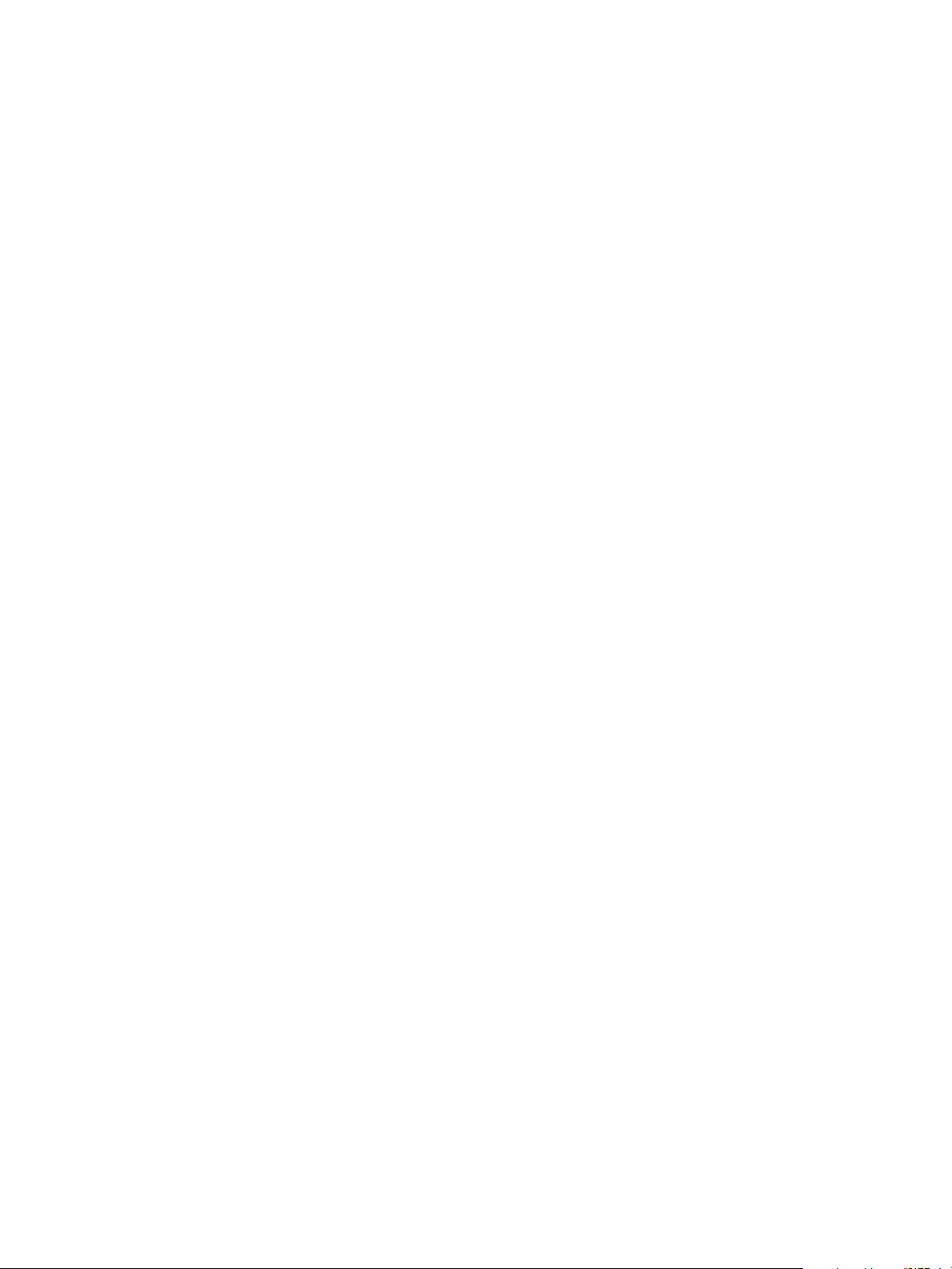
Utilisation de VMware vSphere Replication
vSphere Replication n'affiche pas les réplications entrantes lorsque le site source est inaccessible
La liste des réplications entrantes entre deux sites distants ne se remplit pas lorsque la connexion au site
source est refusée.
Problème
Lorsque vous actualisez la liste des réplications entrantes sur un site distant suite à la déconnexion au site
source, les réplications ne s'achent pas en raison d'une erreur de communication entre les deux sites.
Solution
Actualisez vSphere Web Client. Vous pouvez également vous déconnecter, puis vous reconnecter.
vSphere Replication est inaccessible après un changement de certificat vCenter Server
Si vous changez le certicat SSL de vCenter Server, vous ne pouvez pas accéder à vSphere Replication.
Problème
vSphere Replication utilise l'authentication basée sur un certicat pour se connecter à vCenter Server. Si
vous changez le certicat vCenter Server, vSphere Replication devient inaccessible.
Cause
La base de données vSphere Replication contient l'ancien certicat vCenter Server.
Solution
Connectez-vous à l'interface VAMI (Virtual Appliance Management Interface) du dispositif
u
vSphere Replication, puis cliquez sur > Enregistrer et redémarrer de service.
Ne modiez aucune information de conguration avant de cliquer sur Enregistrer et redémarrer le
service.
vSphere Replication redémarre avec le nouveau certicat vCenter Server.
vSphere Replication ne peut pas établir une connexion aux hôtes
La réplication échoue, car vSphere Replication ne peut pas se connecter aux hôtes.
Problème
vSphere Replication doit accéder au port 80. Vous trouverez peut-être des connexions HTTP interdites dans
les journaux de vSphere Replication.
Solution
Assurez-vous que le dispositif vSphere Replication a accès au port 80 sur les hôtes de stockage.
Pour consulter une liste de ports devant être ouverts pour vSphere Replication, consultez la section
vSphere Replication Ports réseau du guide Installation et conguration de vSphere Replication.
54 VMware, Inc.
Page 55

Chapitre 5 Dépannage de vSphere Replication
Un agent antivirus dans le pare-feu arrête la réplication d'une machine virtuelle
Si une machine virtuelle contient des informations d'un virus, un agent antivirus dans le pare-feu peut
détecter les données du virus et interrompre la connexion pendant la réplication.
Problème
Lorsque vous recongurez la réplication et démarrez une synchronisation complète, la réplication s'arrête
dans le bloc de données contenant les informations du virus sauf si les données du virus ont été transférées
sur le disque. Les clones du disque échouent, mais les autres machines virtuelles de mêmes taille et
conguration provenant du même hôte et se répliquant dans la même banque de données de destination se
répliquent sans problème.
Solution
Supprimez les informations du virus de l'invité répliqué pour éviter de les répliquer.
Ajoutez une exception dans les règles d'antivirus du pare-feu pour autoriser la poursuite de la réplication.
La synchronisation complète initiale des fichiers de machine virtuelle vers le stockage VMware Virtual SAN s'exécute lentement
L'utilisation du stockage VMware Virtual SAN et la conguration de vSphere Replication sur plusieurs
machines virtuelles risquent de ralentir considérablement la synchronisation complète initiale.
Problème
La conguration de vSphere Replication simultanément sur un grand nombre de machines virtuelles lors de
l'utilisation de vSphere Replication avec le stockage Virtual SAN ralentit considérablement la
synchronisation complète initiale des chiers de machine virtuelle.
Cause
Les opérations résultant de la synchronisation complète initiale génèrent un important trac d'E/S. La
conguration d'un trop grand nombre de réplications simultanées risque de saturer le stockage Virtual
SAN.
Solution
Congurez vSphere Replication sous forme de lots incluant un nombre maximal de 30 machines virtuelles à
la fois.
La configuration d'une réplication échoue car une autre machine virtuelle dispose de la même instance UUID
Vous ne pouvez pas congurer une réplication car une autre machine virtuelle existe déjà sur le site cible.
Problème
Le message d'erreur suivant peut s'acher :
Unable to configure replication for virtual machine VM_name because group group_name cannot be
created.
Another virtual machine configured_VM_name}' that has the same instance UUID instance_UUID
already exists on protection site source_site_name.
VMware, Inc. 55
Page 56
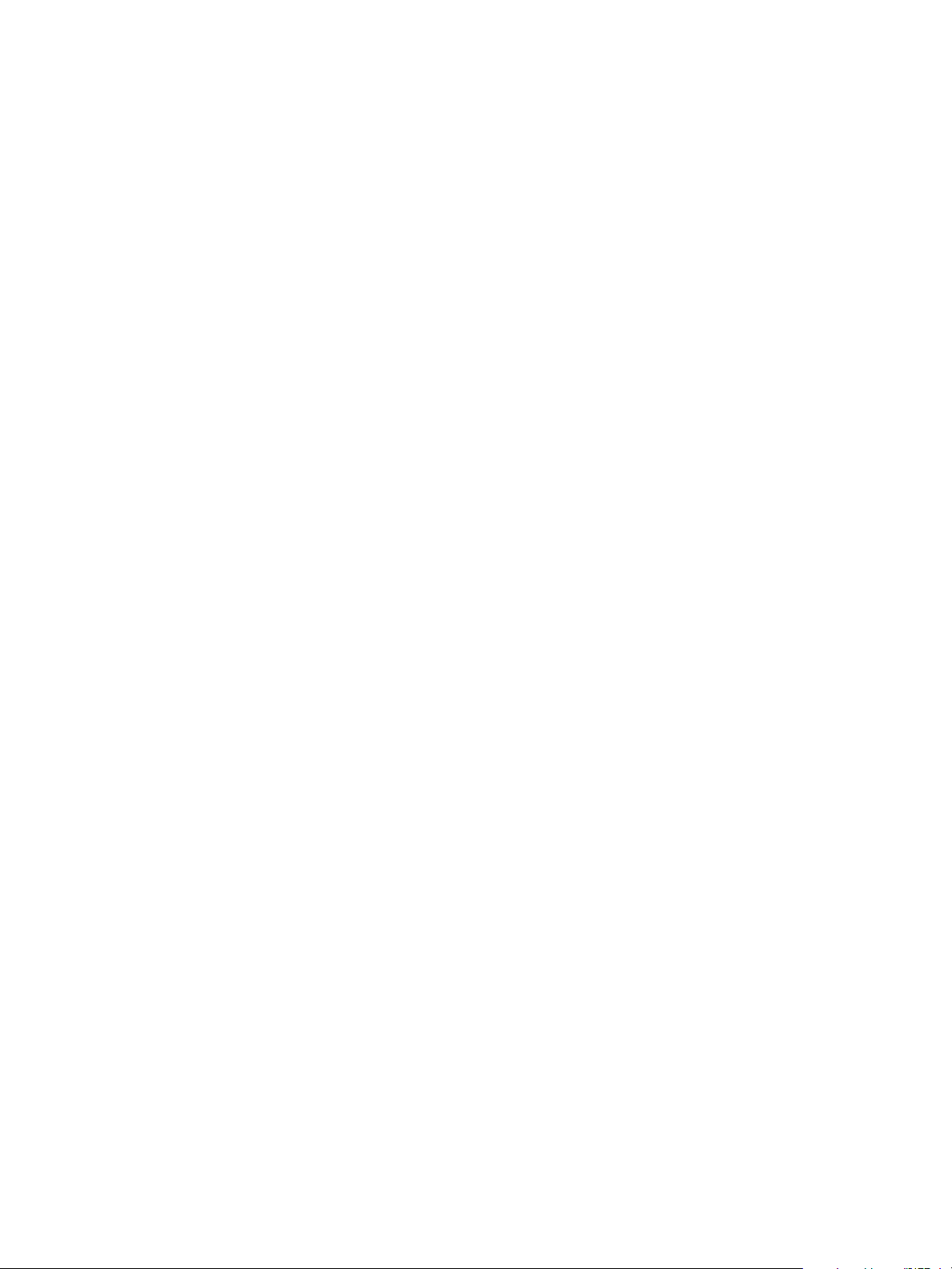
Utilisation de VMware vSphere Replication
Cause
Ce message d'erreur peut apparaître lors des occasions suivantes.
Si, en raison d'un problème de connectivité ou d'un autre problème, une réplication orpheline reste sur
n
l'un des sites alors qu'elle est supprimée depuis l'autre site, la réplication orpheline vous empêche de
congurer la nouvelle réplication pour la même machine virtuelle.
Si vous avez couplé deux sites et réinstallé le dispositif du serveur de gestion vSphere Replication ou
n
réinitialisé sa base de données sur un des sites, l'autre site contient des informations à propos de
l'ancien dispositif et de l'ancienne base de données et vous empêche également de congurer de
nouvelles réplications.
Solution
Si vous n'avez pas réinstallé le serveur de gestion vSphere Replication, une réplication orpheline existe
n
dans votre environnement, et si vous connaissez la valeur GID de cee réplication, utilisez le MOB
(Managed Object Browser ) du serveur de gestion vSphere Replication pour supprimer la réplication.
a Accédez à hps://vrms_address:8043/mob/?moid=GID-orphaned_replication_GID&vmodl=1
Où vrms_address est l'adresse IP du serveur de gestion vSphere Replication.
b Appelez la méthode de destruction an de supprimer la réplication du site sur lequel le serveur de
gestion vSphere Replication s'exécute.
Si vous n'avez pas réinstallé le serveur de gestion vSphere Replication et que la réplication orpheline
n
existe dans votre environnement, mais que vous ne connaissez pas la valeur GID de cee réplication, la
valeur peut être récupérée depuis les chiers journaux ou depuis la base de données du serveur de
gestion vSphere Replication. Contactez les services de support international VMware pour obtenir de
l'aide.
Si le serveur de gestion vSphere Replication sur l'un des sites a été réinstallé ou bien réinitialisé :
n
a Réinstallez le serveur de gestion vSphere Replication au niveau du second site ou réinitialisez sa
base de données.
b Connectez les sites et enregistrez les éventuels dispositifs vSphere Replication supplémentaires.
c Supprimez tous les chiers hbr* temporaires restants des dossiers de la banque de données cible.
d Congurez toutes les réplications en réutilisant les répliques des chiers .vmdk existants en tant
que copies initiales pour la réplication.
État de réplication inactif des machines virtuelles
L'état de réplication d'une machine virtuelle peut être Inactif sans raison évidente.
Problème
Vous utilisez un serveur vSphere Replication sur le site cible pour gérer les réplications et l'état de
réplication des machines virtuelles gérées par ce serveur vSphere Replication est Inactif bien qu'il n'y ait
pas de raison évidente pour cet état.
Cause
Le dispositif vSphere Replication ne vérie pas la connectivité entre les instances du serveur
vSphere Replication que vous enregistrez et l'hôte ESXi sur le site principal. Si vous déployez des serveurs
vSphere Replication sur le site cible mais que ces serveurs ne peuvent pas accéder à l'hôte ESXi sur le site
principal, les serveurs vSphere Replication s'enregistrent sur le dispositif vSphere Replication mais ne
peuvent pas fonctionner comme prévu.
56 VMware, Inc.
Page 57
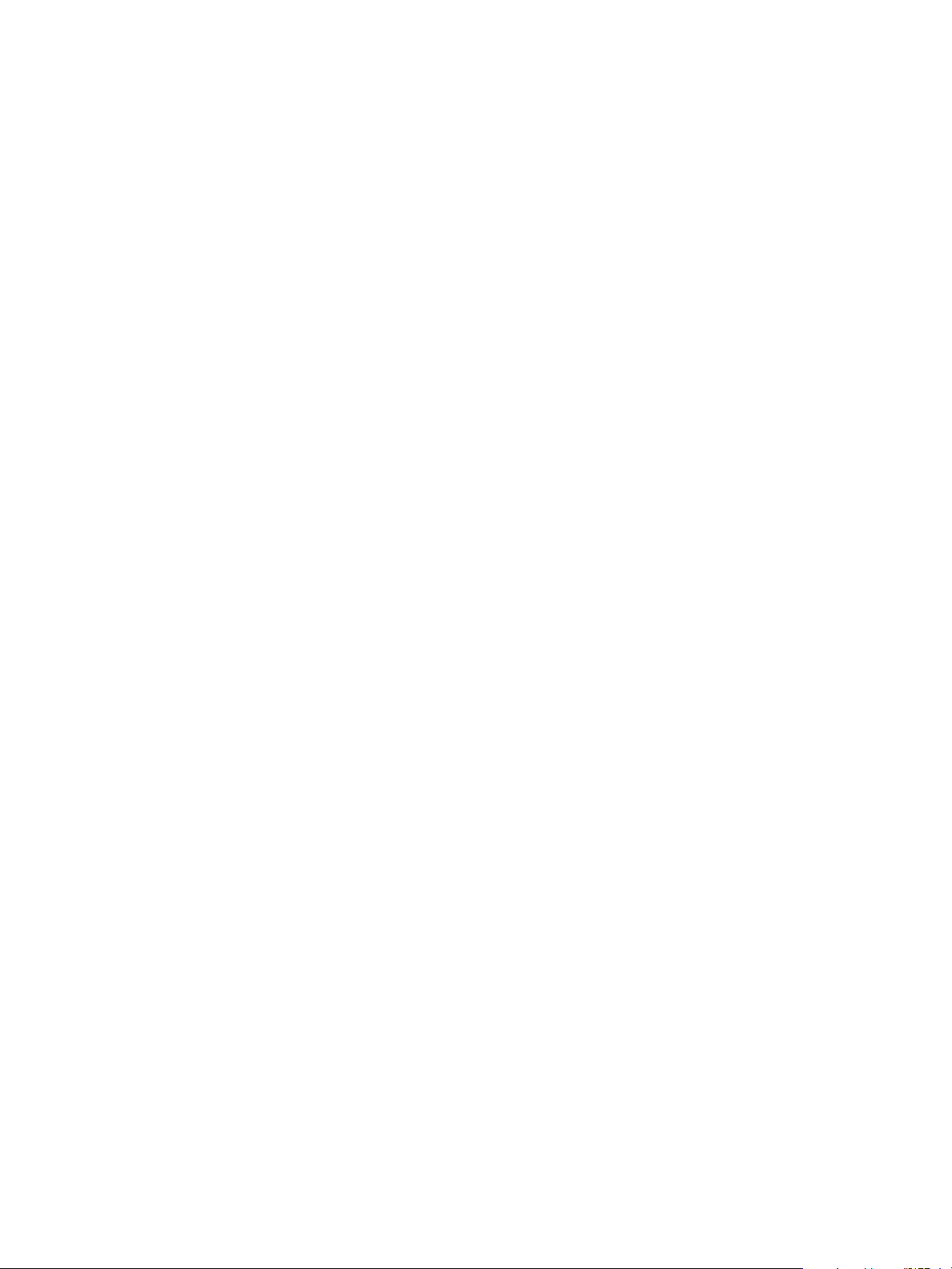
Chapitre 5 Dépannage de vSphere Replication
Solution
Si l'état de réplication d'une machine virtuelle est Inactif, vériez la connectivité réseau entre l'hôte sur
u
lequel la machine virtuelle répliquée est en cours d'exécution et le serveur vSphere Replication cible.
La vitesse d'exécution des opérations de vSphere Replication est inversement proportionnelle au nombre de réplications
Plus le nombre de machines virtuelles à répliquer augmente, plus la vitesse d'exécution des opérations de
vSphere Replication risque de diminuer.
Problème
Les temps de réponse des opérations de vSphere Replication peuvent augmenter proportionnellement au
nombre de machines virtuelles à répliquer. Les opérations de récupération peuvent expirer ou échouer pour
certaines machines virtuelles, et des violations RPO risquent de se produire.
Cause
Chaque machine virtuelle d'une banque de données génère régulièrement des opérations de lecture et
d'écriture. La conguration de vSphere Replication sur ces machines virtuelles ajoute une opération de
lecture aux opérations de lecture et d'écriture standard, ce qui augmente la charge d'E/S sur le stockage. Les
performances de vSphere Replication dépendent de la charge d'E/S des machines virtuelles à répliquer et
des capacités du matériel de stockage. Si la charge résultant des machines virtuelles et des opérations d'E/S
supplémentaires générées par vSphere Replication dépasse les capacités de votre matériel de stockage, les
temps de réponses risquent d'augmenter.
Solution
Lorsque vous exécutez vSphere Replication, si les temps de réponse sont supérieurs à 30 ms, réduisez le
nombre de machines virtuelles à répliquer vers la banque de données. Une autre solution consiste à
augmenter la capacité de votre matériel de stockage. Si vous suspectez un problème au niveau de la charge
d'E/S du stockage et que vous utilisez le stockage VMware Virtual SAN, contrôlez la latence E/S à l'aide de
l'outil de surveillance intégré à l'interface de Virtual SAN.
Erreur lors de la reconfiguration de vSphere Replication Management Server à partir de l'interface Virtual Appliance Management
Lorsque vous cliquez sur Enregistrer et redémarrer dans l'interface VAMI (virtual appliance management
interface) de vSphere Replication, le service HMS ne peut pas démarrer et vous ne pouvez plus gérer de
réplications.
Problème
Si vous utilisez l'interface VAMI (virtual appliance management interface) pour installer un nouveau
certicat SSL, pour modier l'adresse IP de l'hôte VRM, ou appliquer un autre paramètre sur l'onglet VR, et
que vous cliquez sur Enregistrer et redémarrer, le message d'erreur suivant apparaît :
Argument de ligne de commande manquant.
Cause
L'environnement OVF du dispositif vSphere Replication peut être manquant ou corrompu.
Solution
1 Établissez une connexion SSH au dispositif vSphere Replication et accédez à /opt/vmware/etc/vami/.
VMware, Inc. 57
Page 58

Utilisation de VMware vSphere Replication
2 Ouvrez ovfEnv.xml.
a Si le chier ovfEnv.xml n'est pas vide, recherchez l'élément vServiceEnvironmentSection. Si
l'élément vServiceEnvironmentSection est manquant, il peut y avoir un problème avec le processus
vCenter Management Web Services sur la machinevCenter Server. Vériez que vCenter
Management Web Services est en cours d'exécution sur la machine vCenter Server, puis essayez de
mere le dispositifvSphere Replication sous tension et hors tension. Pour mere le dispositif sous
tension et hors tension, utilisez vSphere Web Client pendant que vous êtes connecté à
vCenter Server et pas directement à l'hôte ESXi.
b Si le chier ovfEnv.xml est vide, essayez de mere le dispositif vSphere Replication sous tension et
hors tension en utilisant vSphere Web Client pendant que vous êtes connecté àvCenter Server et
pas directement à l'hôte ESXi.
3 Si la mise sous tension du dispositif vSphere Replication ne résout pas le problème, le dispositif a
certainement été supprimé temporairement et rajouté dans vCenter Server. Il n'y a pas de solution pour
restaurer l'environnement OVF dans ce cas. Vous devez redéployer le dispositif vSphere Replication en
utilisant une base de données vide et congurer toutes les réplications depuis le début.
Impossible d'établir une connexion SSH au dispositif vSphere Replication
Les connexions SSH au dispositif vSphere Replication sont désactivées.
Problème
Pour appliquer des paramètres personnalisés à vSphere Replication, vous devez établir une connexion SSH
au dispositif vSphere Replication, puis modier certains chiers de conguration.
Pour transférer des chiers depuis et vers le dispositif vSphere Replication, vous utilisez le protocole SCP ou
SFTP.
Comme les connexions SSH sont désactivées, vous ne pouvez pas appliquer les modications requises et
vous ne pouvez pas transférer de chiers.
Cause
Par défaut, les connexions SSH au dispositif vSphere Replication sont désactivées pour renforcer la sécurité
dans votre environnement.
Solution
Prérequis
Vériez que vous disposez des informations d'identication de l'utilisateur racine pour vous connecter
au dispositif vSphere Replication.
Procédure
1 Dans vSphere Web Client, cliquez avec le bouton droit sur la machine virtuelle vSphere Replication
Management (HMS), puis sélectionnez Ouvrir la console.
2 Connectez-vous en tant qu'utilisateur racine, puis exécutez le script suivant.
/usr/bin/enable-sshd.sh
Procédure
Le script congure le dispositif vSphere Replication pour activer les connexions SSH.
58 VMware, Inc.
Page 59

Chapitre 5 Dépannage de vSphere Replication
La réplication est suspendue lorsque vous ajoutez un nouveau disque à la machine virtuelle source
Vous ajoutez un nouveau disque à la machine virtuelle source, ce qui fait se suspendre la réplication.
Problème
Lorsque vous ajoutez un nouveau disque à la machine virtuelle source, la réplication est suspendue.
Cause
vSphere Replication détecte l'ajout d'un disque à une machine virtuelle et génère un événement tel que
vSphere Replication a géré l'ajout de disques sur une machine virtuelle.
Solution
Incluez ou excluez le nouveau disque dans la réplication.
Vous pouvez paramétrer et acher une alarme pour l'évènement à l'aide de vSphere Web Client. Consultez
l'administration de vSphere dans la documentation vSphere Client pour plus de détails.
Le système de fichiers racine du dispositif vSphere Replication bascule en mode lecture seule et la connexion échoue.
Le système de chiers racine du dispositif vSphere Replication bascule en mode read-only et vous ne
pouvez pas vous connecter.
Problème
Le serveur vSphere Replication ne peut pas mere à jour sa base de données et ne répond plus. La
connexion par le biais de l'interface VAMI, de l'interface utilisateur, de SSH ou de la console
vSphere Replication échoue. Les tentatives d'utilisation de la console du dispositif an de se connecter
provoquent le message d'erreur suivant :
Système de fichiers en lecture seule.
Cause
Pour empêcher la corruption des données, le dispositif vSphere Replication est conguré pour passer son
système de chiers racine en mode read-only lorsqu'il détecte un problème avec le stockage sous-jacent.
Solution
1 Solutionnez le problème de stockage ou utilisez Storage vMotion pour migrer le dispositif
vSphere Replication vers un autre stockage.
2 Redémarrez le dispositif vSphere Replication.
3 Vériez que vous pouvez vous connecter à l'aide de l'interface VAMI, de l'interface utilisateur et de la
console du dispositif.
VMware, Inc. 59
Page 60

Utilisation de VMware vSphere Replication
60 VMware, Inc.
Page 61

Index
A
accès à l'onget Récapitulatif 27
Accès de vSphere Replication au port 80 54
activation de SSH 58
activer les moments précis 24
ajout de serveurs vSphere Replication 32
ajouter un disque 59
alarmes 40
allocation de blocs 13
argument de ligne de commande manquant 57
B
boîte de dialogue des paramètres avancés,
vSphere Replication 23
bundle de support 39
C
causes de violations de RPO 48
changer l'emplacement de la banque de
données cible 13
compression réseau 16, 19
configuration de la réplication 15
configuration de serveurs de réplication 32
configuration du RPO 15
configurer des alarmes 40
connectivité de site 29
Connectivité du serveur VR 29
connexions SSH 58
corruption des données 59
couplage vSphere Replication, erreur d'hôte non
résolue 46
D
déconnexion de sites 32
dépannage
connectivité 56
inactif 56
non authentifié 53
réplications inversées 53
serveurs supplémentaires 56
désactivation des moments précis 24
E
échec de la connexion 59
emplacement de banque de données 25
espaces de noms inutilisés 22
états de réplication 28
événements 40
G
gérer les serveurs de réplication 32
gestion 27
gestion de sites 32
I
instances de réplication 24
introduction 5
J
journaux systèmes, journaux de réplication 39,
40
L
l'enregistrement du serveur vSphere Replication
prend plusieurs minutes 52
La réplication échoue après la reconstruction de
VRMS 55
latence, et vSphere Replication 57
les opérations de vSphere Replication prennent
beaucoup trop de temps 53
les réplications entrantes ne s'affichent pas 54
M
mise au repos 16, 19
Mise au repos au niveau de l'application pendant
vMotion 45
mode lecture seule 59
modification de la banque de données 25
moments précis 16, 19, 24
N
nettoyage d'une banque de données 22
NFS 22
nombre de réplications 29
nombre de VM répliquées 29
non authentifié 7
O
octets transférés 29
onglet Problèmes, identifier les problèmes de
réplication 31
VMware, Inc.
61
Page 62

Utilisation de VMware vSphere Replication
OVF, ne peut pas être déployé 44
P
problème de connexion 7, 51
R
rapports 29
recommandation 15
reconfiguration
emplacement de banque de données 25
instances à des moments précis 24
reconfiguration de la réplication 23
reconfiguration de VRMS 57
Reconfiguration de VRMS 57
reconnexion de sites 32
reconnexion de sites en cas de modification de
l'adresse IP de vCenter Server 51
récupération à un moment spécifique 10
récupération des machines virtuelles à un
moment spécifique 10
récupération des machines virtuelles portant le
même nom 48
récupérer des machines virtuelles 35
récupérer une machine virtuelle 35
Redimensionner le fichier VMDK, avec des
amorces de réplication 23
Redimensionner le fichier VMDK, sans amorces
de réplication 24
règle de rétention 9
répertoires périmés 22
réplication
amorces de réplication 14
cible RPO manquée 46
dépannage 45, 46
la configuration échoue 45
machines virtuelles avec deux disques 45
problèmes d'évolutivité avec VMFS 46
réplication suspendue 59
réplications inactives 7
répliquer des machines virtuelles, dans un seul
vCenter Server 15
répliquer des machines virtuelles en utilisant
vSphere Replication 16
reprotection manuelle, retour arrière 37
résolution de problèmes de réplication,
résolution de problèmes de
récupération 39
rétention MPIT 9
RPO 8
RPO et MPIT 9
RPO et planification de la réplication 8
S
SCP 58
serveur vSphere Replication, déplacer 21
SFTP 58
sites cibles
déconnexion 32
gestion 32
reconnexion 32
snapshots 24
sneakernet, réplication 14
solutions des problèmes courants 44
statistiques
connectivité de site 29
Connectivité du serveur VR 29
octets transférés 29
violations RPO 29
statistiques de réplication 29
suppression de l'extension du dispositif vSphere
Replication 49
surveillance 27
surveillance de la réplication, surveiller la
réplication 28
suspension 59
synchronisation des données 13
synchronisation initiale 13
T
trace de réplication 22
U
un agent antivirus termine la réplication 55
utilisation de vSphere Replication 5
UUID 11
V
vCenter Server, changer de certificat SSL 54
Violation RPO 57
violations RPO 29
Virtual SAN
charge maximale 11
dossiers racine 11
et snapshots à un moment donné 11
la synchronisation complète initiale s'exécute
lentement 55
latence E/S 11
limites 11
utilisation avec vSphere Replication 11
vitesse de synchronisation 13
volume virtuel 22
VSAN 11, 55, 57
vSphere Replication
arrêter la réplication 21
62 VMware, Inc.
Page 63

avertissement concernant le certificat 51
bundles de journaux 52
certificats personnalisés 51
échec de connexion à SQL Server 44
erreur générique 50
fonctions indisponibles 44
hôte déplacé 49
répliquer des machines virtuelles 19
sites non authentifiés 47
supprimer la réplication 21
Index
VMware, Inc. 63
Page 64

Utilisation de VMware vSphere Replication
64 VMware, Inc.
